Page 1

BR UGSANVISNING
MFC-620CN
Version A
Page 2
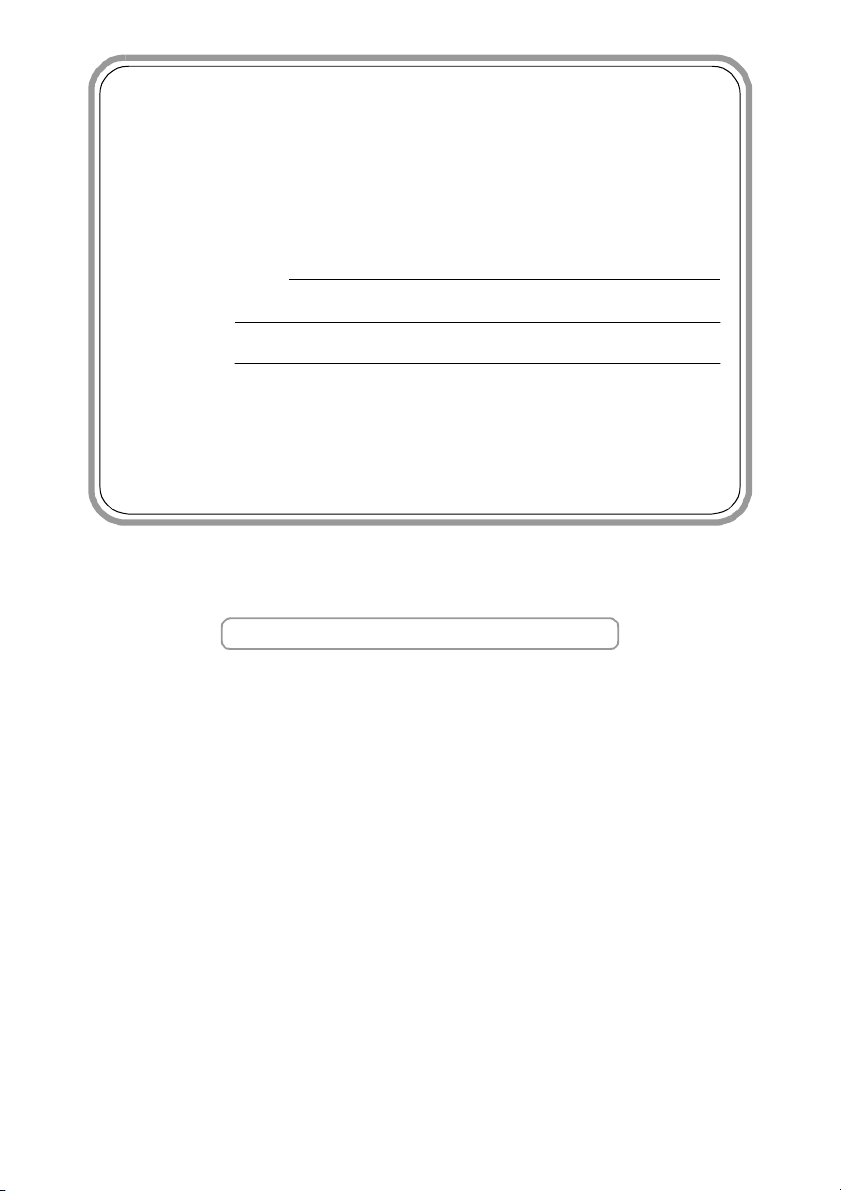
Hvis du har brug for at kontakte kundeservice,
skal du udfylde følgende oplysninger til fremtidig brug:
Modelnummer: MFC-620CN
(sæt en ring omkring dit modelnummer)
Serienummer:*
Købsdato:
Købssted:
* Serienummeret findes bag på enheden. Opbevar denne
brugsanvisning sammen med kvitteringen som
permanent købsbevis i tilfælde af tyveri, brand eller
garantiservice.
Registrer dit produkt online på
http://www.brother.com/registration
Ved at registrere dit produkt hos Brother, vil du blive registreret
som den originale ejer af produktet.
©1996-2004 Brother Industries, Ltd.
Page 3
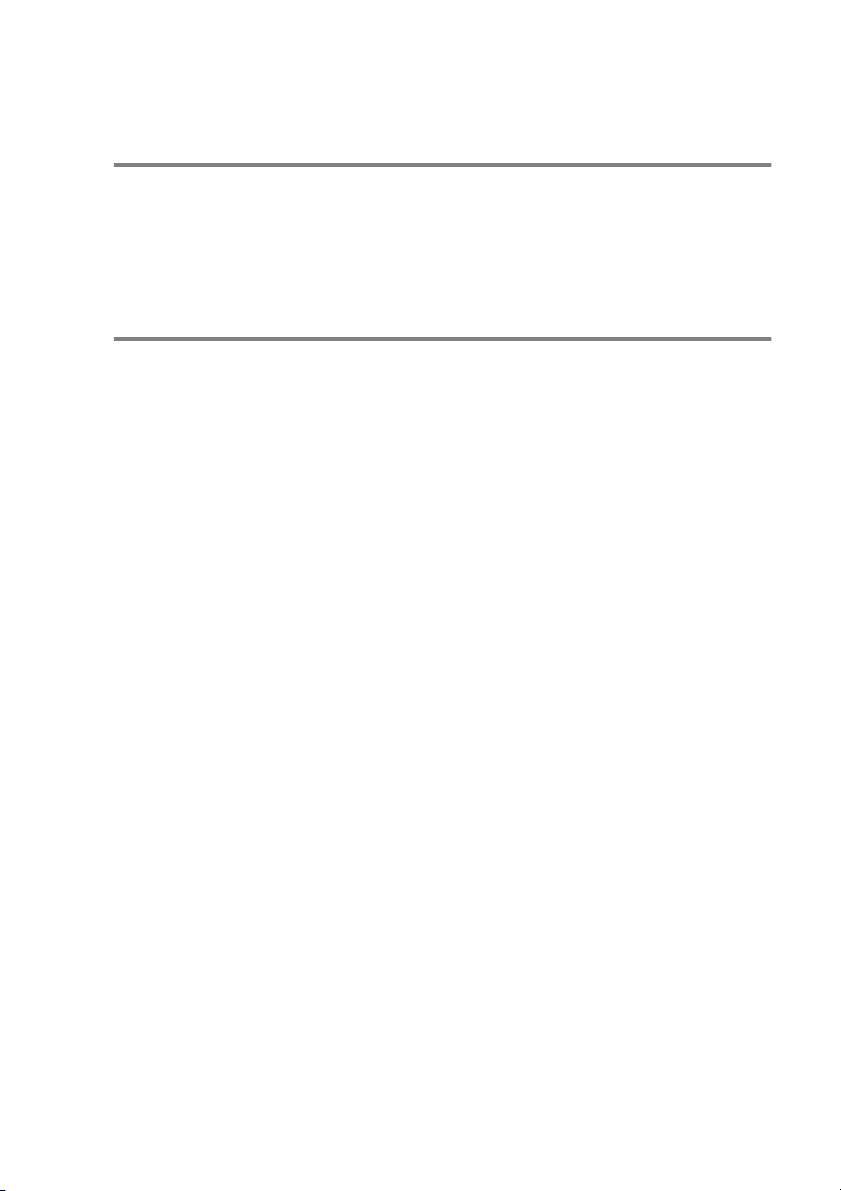
DETTE UDSTYR ER DESIGNET TIL AT FUNGERE MED EN TOTRÅDET ANALOG
TELEFONLEDNING MONTERET I ET PASSENDE STIK.
GODKENDELSESOPLYSNINGER
Brother meddeler, at dette produkt muligvis ikke vil fungere korrekt i
andre lande end dem, produktet oprindeligt er købt i, og der gives
ikke nogen garanti i tilfælde af, at dette produkt anvendes til
offentlige telefonlinjer i et andet land.
Bemærkning om kompilering og publikation
Under overvågning af Brother Industries Ltd. er denne
brugsanvisning blevet kompileret og publiceret til at dække de
nyeste produktbeskrivelser og specifikationer.
Indholdet af denne brugsanvisning og specifikationerne for dette
produkt er underlagt ændringer uden varsel.
Brother forbeholder sig ret til at foretage ændringer uden varsel i
specifikationerne og materialet indeholdt heri og vil ikke være
ansvarlig for nogen skade (inklusive følgeskade) som følge af tillid til
det præsenterede materiale, inklusive, men ikke begrænset til,
typografiske fejl og andre fejl i forbindelse med publikationen.
i
Page 4
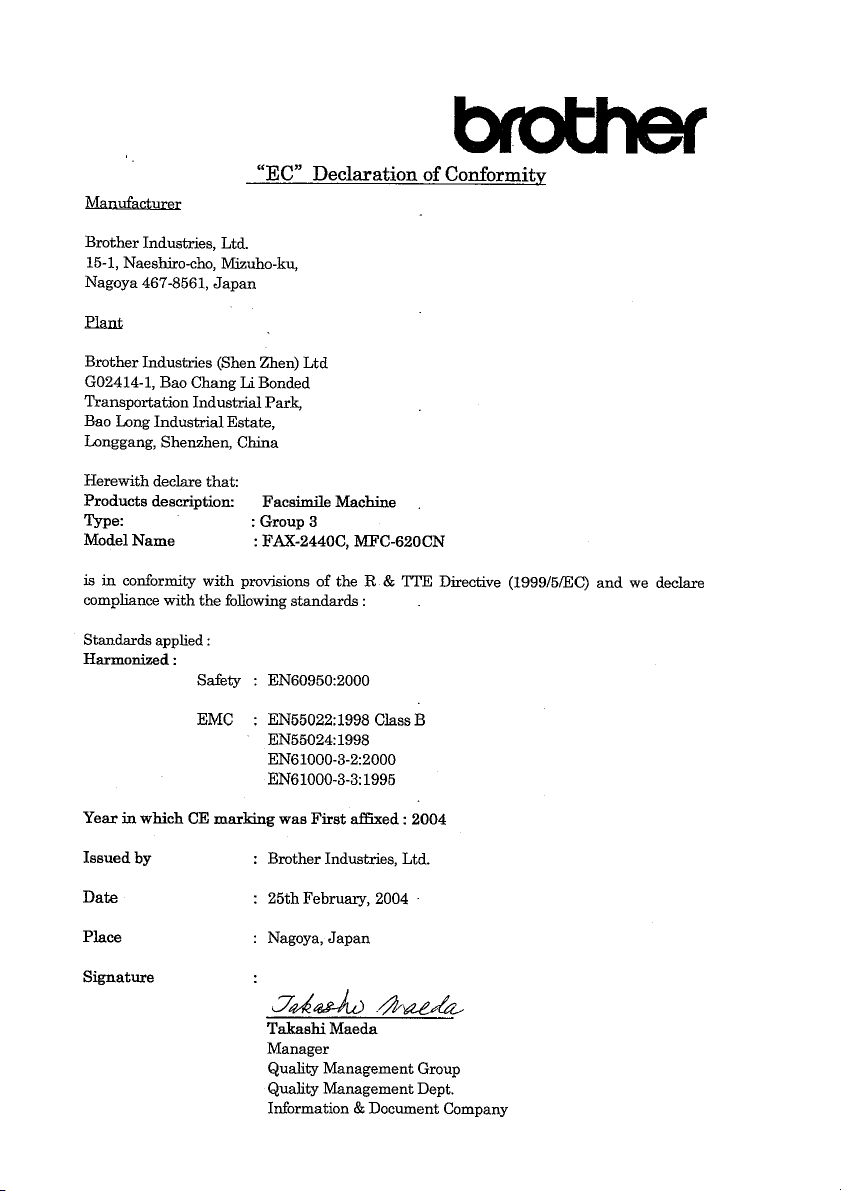
ii
Page 5
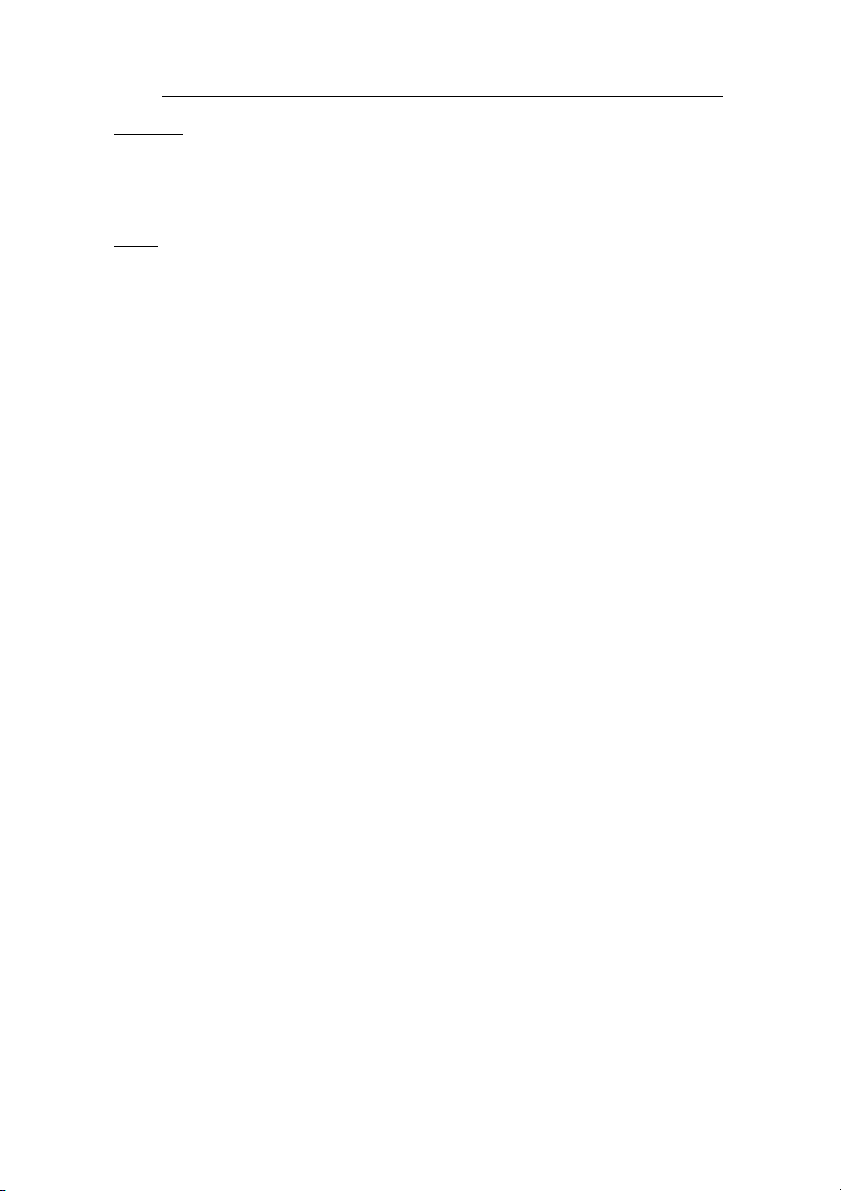
EU-overensstemmelseserklæring under R & TTE-direktivet
Producent
Brother Industries, Ltd.
15-1, Naeshiro-cho, Mizuho-ku,
Nagoya 467-8561, Japan
Fabrik
Brother Industries (Shen Zhen) Ltd
G02414-1, Bao Chang Li Bonded
Transportation Industrial Park,
Bao Lung Industrial Estate,
Longgang, Shenzhen, China
Erklærer hermed at:
Produktbeskrivelse: Faxmaskine
Type: Gruppe 3
Modelnavn: FAX-2440C, MFC-620CN
er i overensstemmelse med bestemmelserne i R & TTE-direktivet (1999/5/EC), og at produktet er
i overensstemmelse med følgende standarder:
Anvendte standarder :
Harmoniseret :
Sikkerhed : EN60950:2000
EMC : EN55022:1998 klasse B
EN55024:1998
EN61000-3-2:2000
EN61000-3-3:1995
Det år, hvor CE-mærkning første gang blev vedhæftet: 2004
Udstedt af : Brother Industries, Ltd.
Dato : 25. februar, 2004
Sted : Nagoya, Japan
iii
Page 6
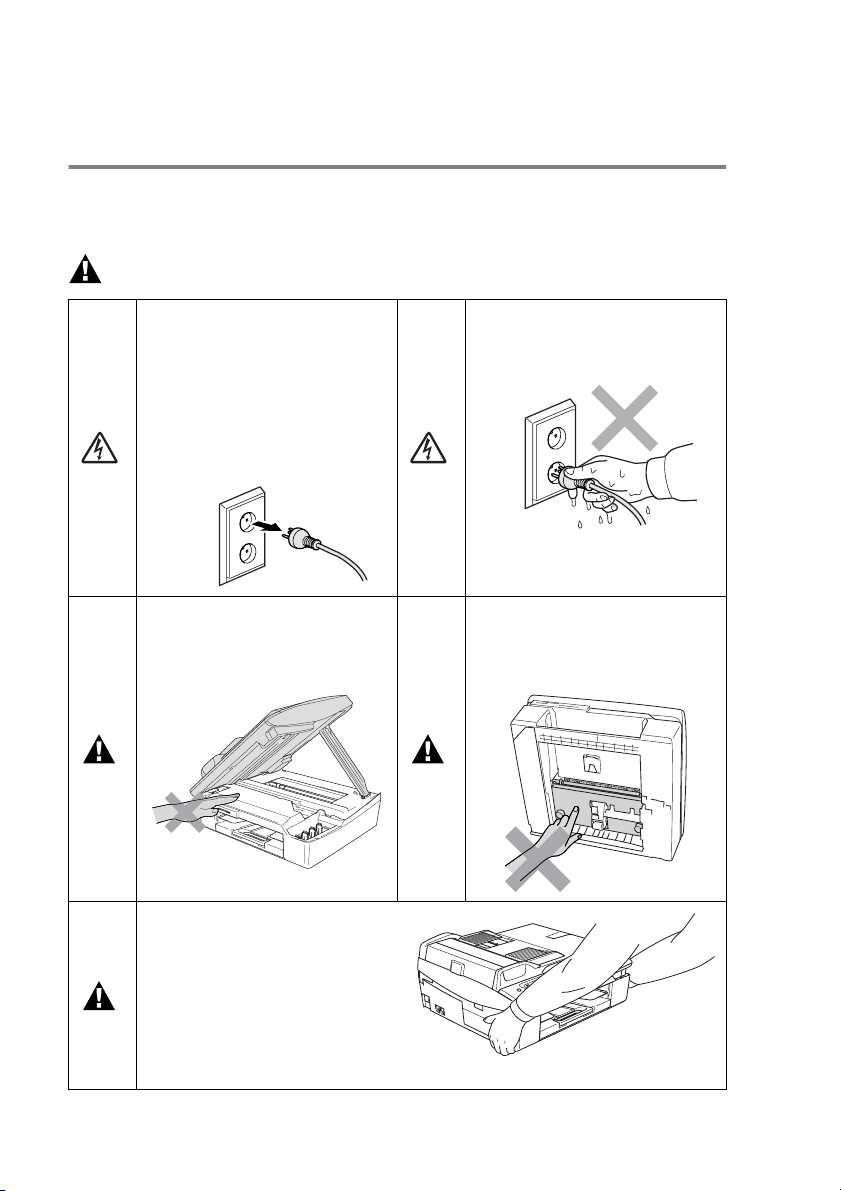
Sikkerhedsforanstaltninger
Sådan bruges maskinen sikkert
Læs disse instruktioner til senere reference, og før der forsøges
udført vedligeholdelse.
ADVERSEL
Der findes
højspændingselektroder inde i
maskinen. Før du renser
maskinen, skal du sørge for at
telefonledningen først er taget
ud af telefonstikket og derefter
tage netledningen ud af
stikkontakten.
For at undgå, at komme til
skade, må du ikke anbringe
hænderne på kanten af
maskinen under scannerlåget.
Rør ikke ved stikket med våde
hænder. Dette kan give
elektrisk stød.
Undgå at berøre det område,
der er skraveret på
illustrationen, så du ikke
kommer til skade.
iv
Når du flytter maskinen skal du
løfte den fra basisenheden ved
at anbringe en hånd på hver
side af enheden, som vist på
illustrationen. Bær IKKE
maskinen ved at holde den i
scannerlåget.
Page 7
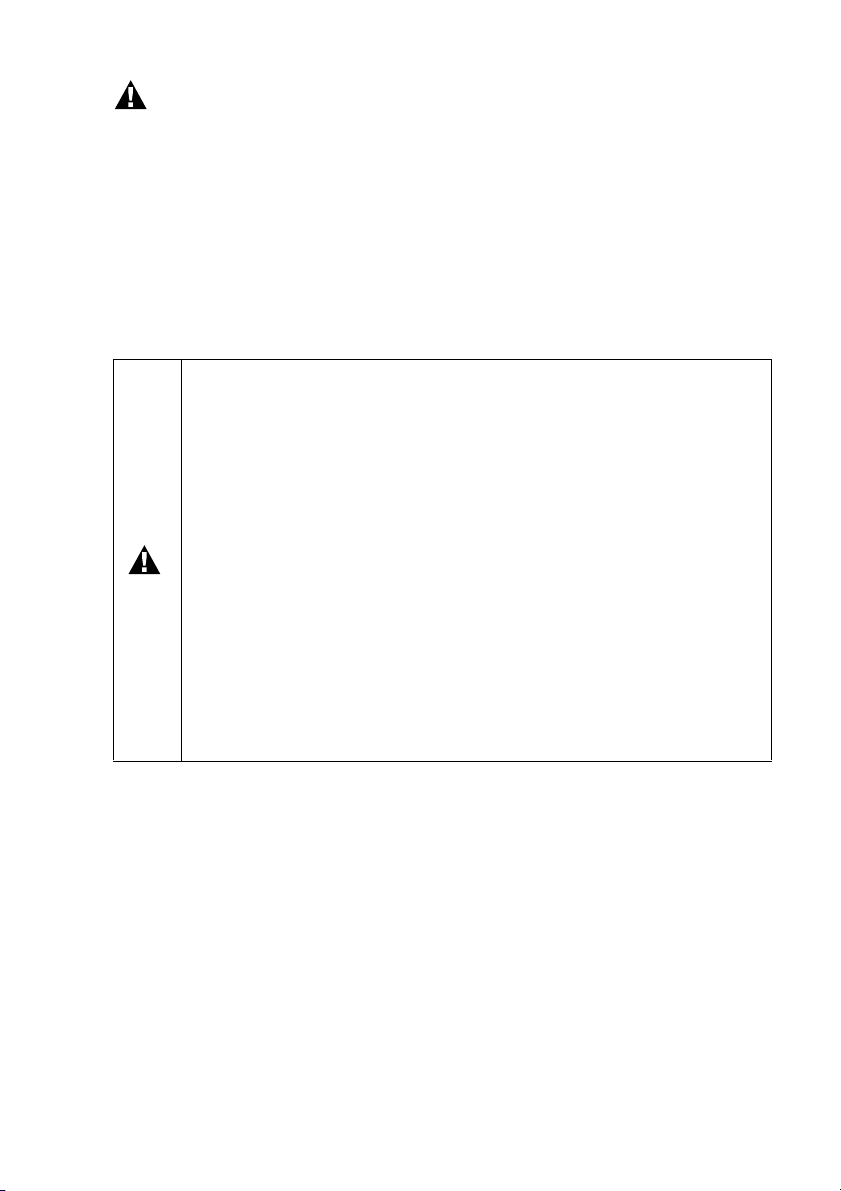
ADVERSEL
■
Vær forsigtig ved installation eller ændring af telefonlinjer. Berør
aldrig telefonledninger eller -stik, der ikke er isolerede,
medmindre telefonlinjen er afbrudt ved vægstikket. Installér
aldrig telefonledninger under tordenvejr. Installér aldrig et
telefonstik i væggen på et vådt sted.
■
Dette produkt skal installeres i nærheden af en stikkontakt med
nem adgang. Hvis der opstår en nødsituation, skal du trække
netstikket ud at stikkontakten for at afbryde strømmen helt.
VIGTIGE SIKKERHEDSINSTRUKTIONER
Når du anvender telefonudstyret, skal du altid følge
grundlæggende sikkerhedsforanstaltninger for at reducere
risikoen for brand, elektrisk stød og personskade, inklusive
følgende:
1. Brug ikke produktet i nærheden af vand, f.eks. i
nærheden af et badekar, en vaskebalje eller en køkkenvask
eller en vaskemaskine, i en fugtig kælder eller i nærheden
af en swimmingpool.
2. Undgå, at bruge dette produkt i tordenvejr. Der kan være
en lille risiko for elektrisk stød ved lynnedslag.
3. Brug ikke dette produkt til at rapportere en gaslækage i
nærheden af lækagen.
GEM DISSE INSTRUKTIONER
v
Page 8
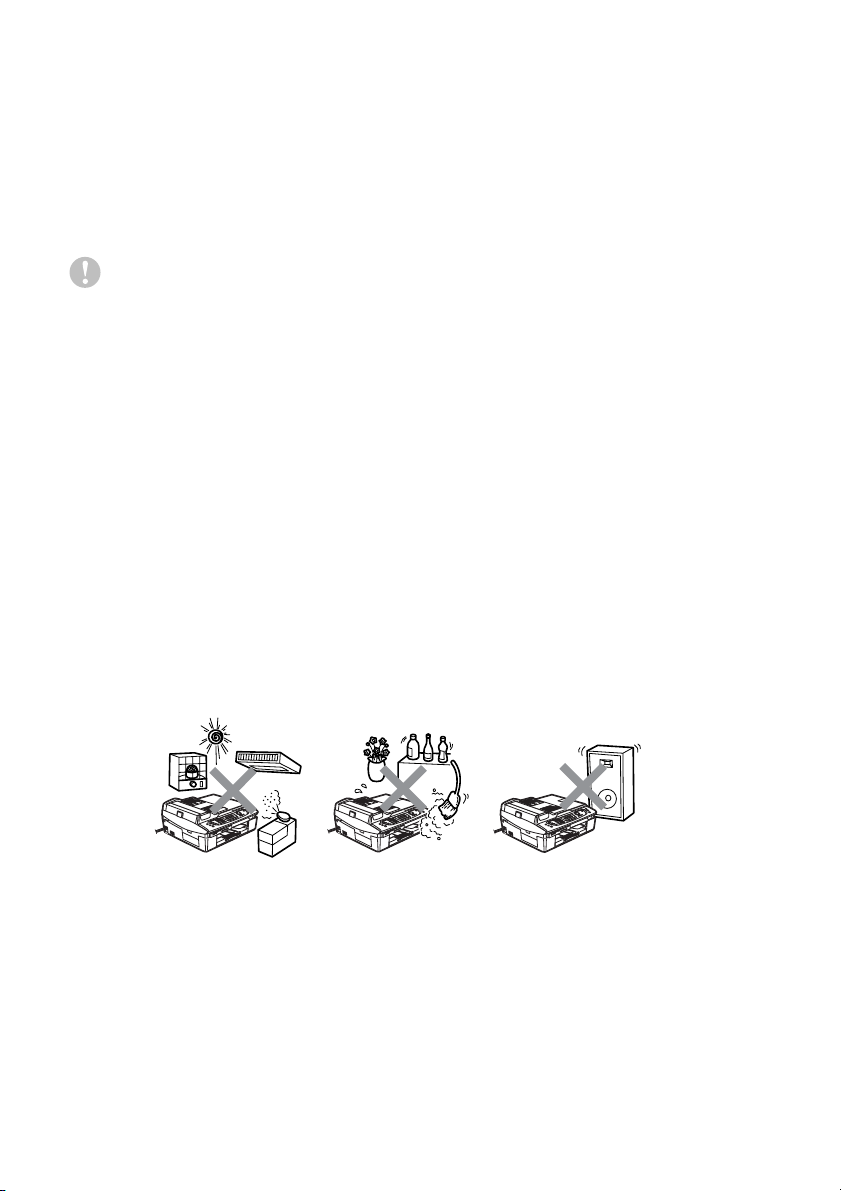
Valg af placering
Anbring maskinen på en plan, stabil flade, der er fri for vibrationer og
stød, f.eks. et skrivebord. Anbring maskinen i nærheden af en
almindelig jordforbundet stikkontakt. Vælg en placering, hvor
temperaturen holder sig mellem 10° og 35°C.
Forsigtig
■
Undgå at anbringe maskinen i et befærdet område.
■
Undgå at anbringe maskinen på et gulvtæppe.
■
Undgå at anbringe den i nærheden af varmeapparater,
klimaanlæg, vand, kemikalier eller køleskabe.
■
Undgå at udsætte maskinen for direkte sollys, stærk varme,
fugtighed eller støv.
■
Undgå at tilslutte maskinen til stikkontakter, der styres af
vægafbrydere eller automatiske tidsure.
■
Afbrydelse af strømmen kan slette oplysningerne i maskinens
hukommelse.
■
Tilslut ikke maskinen til stikkontakter på samme kredsløb som
store apparater eller andet udstyr, der kan forstyrre
strømforsyningen.
■
Undgå interferenskilder, som f.eks. højttalere eller basisenheder
til trådløse telefoner.
vi
Page 9
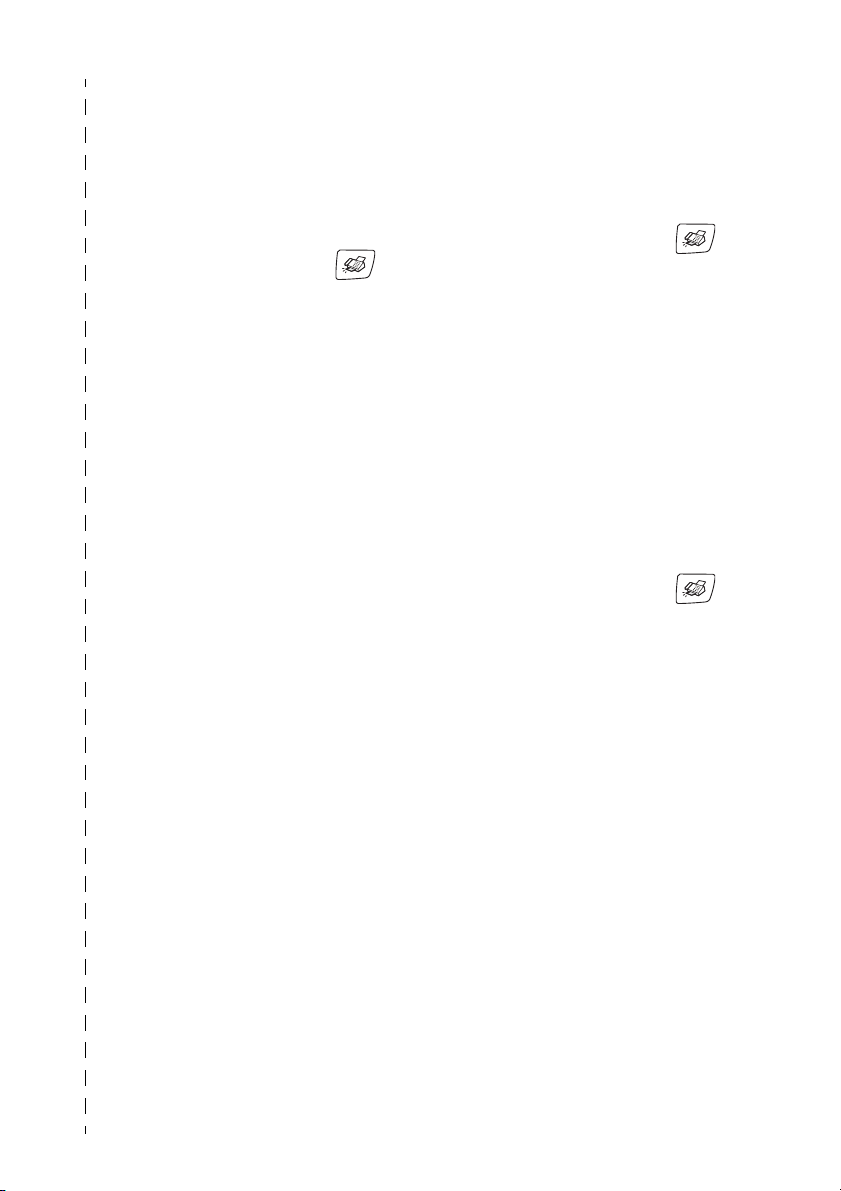
Hurtig referencevejledning
Afsendelse af faxmeddelelser
Automatisk transmission
1
Hvis den ikke lyser grønt,
skal du trykke på
Fax
(
).
2
Ilæg dokumentet.
3
Indtast faxnummeret ved
hjælp af hurtigopkalds- eller
søgefunktionen eller med
tastgruppen.
4
Tryk på
Colour Start
Gemme numre
Gemme Hurtigopkaldsnumre
1
Skal du trykke på
Menu/Set, 2, 3, 1
2
Brug tastgruppen til at
angive et tocifret
hurtigopkaldsnummer, og
tryk derefter på
3
Indtast et nummer (op til 20
cifre), og tryk derefter på
Menu/Set
4
Skriv et navn på op til 15
tegn (eller lad feltet stå
tomt), og tryk derefter på
Menu/Set
5
Tryk på
Mono Start
.
.
Menu/Set
.
.
Stop/Exit
.
eller
Opkaldsfunktioner
Hurtigopkald
1
Hvis den ikke lyser grønt,
skal du trykke på
Fax
(
).
2
Ilæg dokumentet.
3
Tryk på
Search/Speed Dial
#
, og tryk derefter på det
på
tocifrede
hurtigopkaldsnummer.
4
Bruge Søg
1
2
3
.
4
5
Tryk på
Colour Start
Hvis den ikke lyser grønt,
skal du trykke på
Fax
(
Ilæg dokumentet.
Tryk på
Search/Speed Dial
indtast derefter det første
bogstav i det navn, du
søger.
Tryk på eller for at
søge i hukommelsen.
Tryk på
Colour Start
Mono Start
).
Mono Start
, tryk
eller
.
,
og
▲
▲
eller
.
vii
Page 10
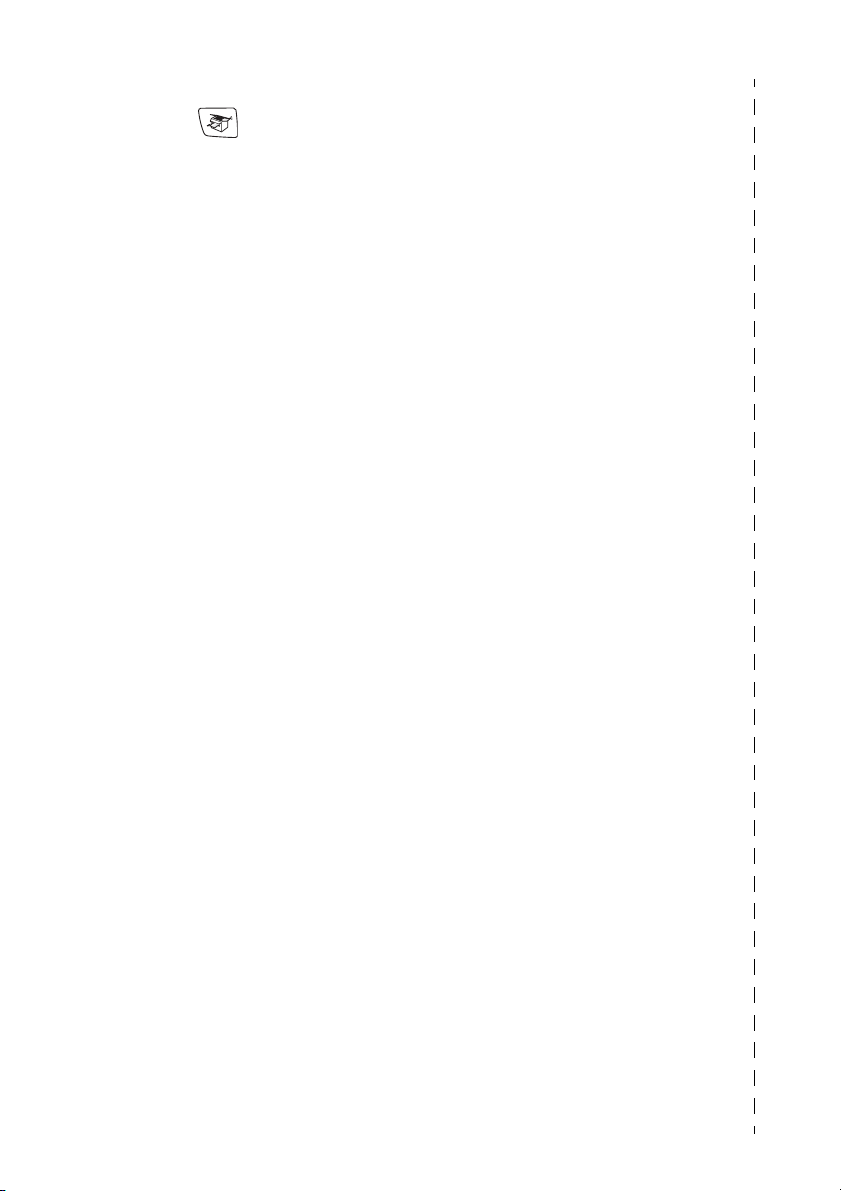
Tage kopier
1
Tryk på
få den til at lyse grønt.
2
Ilæg dokumentet.
3
Tryk på
Colour Start
Mono Start
Copy
(
.
) for at
eller
viii
Page 11
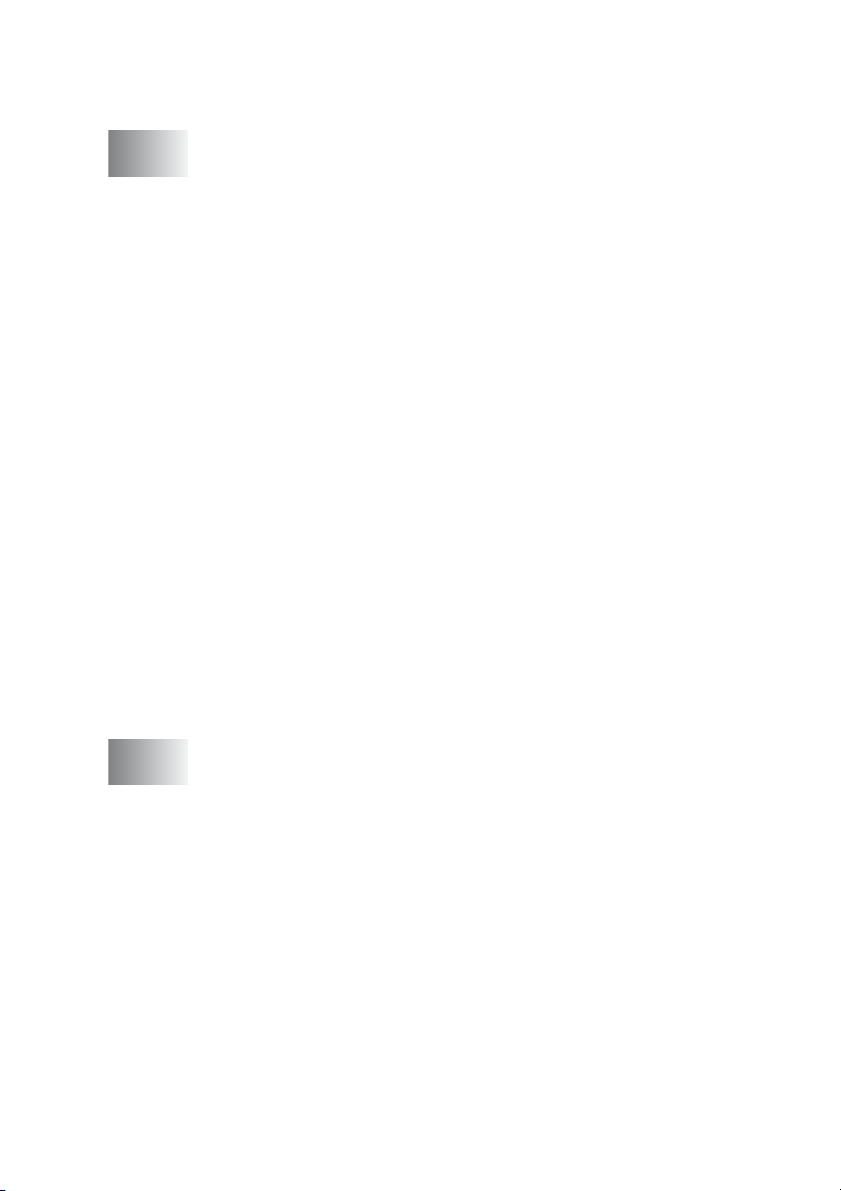
Indholdsfortegnelse
1
Introduktion ..........................................................................1-1
Anvendelse af denne brugsanvisning............................... 1-1
Sådan finder du oplysninger....................................... 1-1
Symboler anvendt i denne brugsanvisning................. 1-1
Kontrolpaneloversigt......................................................... 1-2
Indstille maskinen til strømsparetilstand.....................1-4
Indstille strømsparefunktion........................................1-5
Ilægge dokumenter........................................................... 1-6
Anvende ADF'en (den automatiske
dokumentfremfører)................................................1-6
Bruge scannerglaspladen........................................... 1-8
Om papir........................................................................... 1-9
Anbefalet papir ...........................................................1-9
Håndtere og bruge specialpapir ...............................1-10
Papirtype og –størrelse for hver funktion ............. 1-11
Papirvægt, tykkelse og kapacitet.......................... 1-12
Papirkapaciteten i udgangspapirmagasinet ......... 1-12
Printbart område...................................................1-13
Sådan ilægges papir, konvolutter og postkort .......... 1-14
Sådan ilægges papir eller andre medier .............. 1-14
Sådan ilægges konvolutter ................................... 1-16
Sådan ilægges postkort........................................ 1-17
Om faxmaskiner .............................................................1-18
Faxtoner og handshake............................................ 1-18
ECM (Error Correction Mode)...................................1-19
2
Kom godt i gang ..................................................................2-1
Startopsætning .................................................................2-1
Indstille dato og klokkeslæt ........................................2-1
Indstille Afsender-ID’en .............................................. 2-2
Indstilling af telefonlinjetype........................................2-3
PABX og OVERFØRSEL .......................................2-3
Generel opsætning...........................................................2-4
Indstilling af TAD’en.................................................... 2-4
Indstille papirtypen......................................................2-4
Indstille papirstørrelsen ..............................................2-5
Indstille ringelydstyrke ................................................ 2-5
Indstille bipperlydstyrken ........................................... 2-6
Indstille højttalervolumen............................................2-6
Tænd Automatic Daylight Savings Time
(automatisk sommertid)..........................................2-7
Indstille LCD-kontrasten .............................................2-7
ix
Page 12
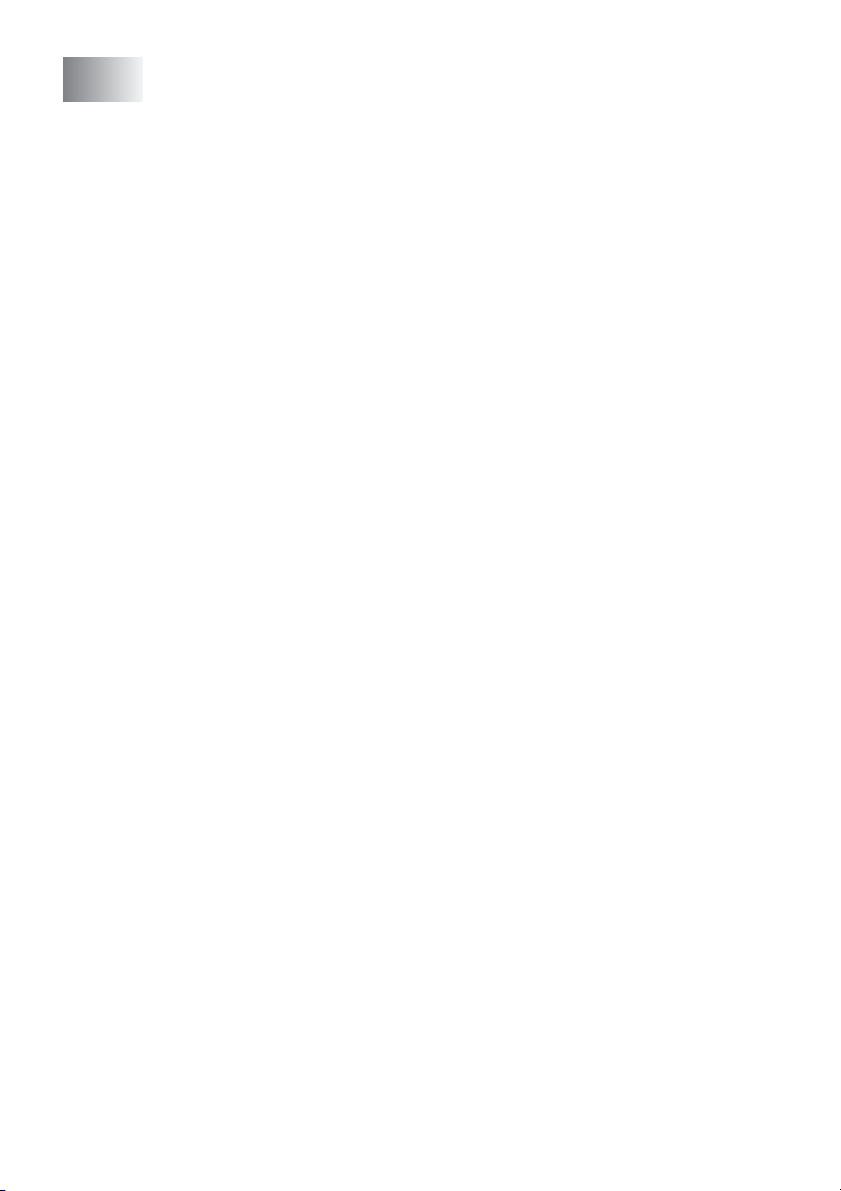
3
Indstille afsendelse ..............................................................3-1
Sådan går du ind i Faxfunktion.........................................3-1
Sådan kaldes op...............................................................3-1
Manuelt opkald ........................................................... 3-1
Hurtigopkald................................................................3-2
Søg.............................................................................3-2
Faxgenopkald .............................................................3-3
Sådan sender du en fax (S&H og farve)...........................3-4
Farvefaxtransmission..................................................3-4
Faxe fra ADF ..............................................................3-4
Faxafsendelse fra scannerglaspladen ........................ 3-5
Automatisk transmission.............................................3-6
Manuel transmission...................................................3-6
Sende en faxmeddelelse ved afslutningen
af en samtale..........................................................3-6
Grundlæggende afsendelse .............................................3-7
Sende faxmeddelelser ved hjælp
af flere indstillinger..................................................3-7
Kontrast ......................................................................3-7
Faxopløsning..............................................................3-8
Dobbelt adgang (ikke tilgængelig for
farvefaxmeddelelser)..............................................3-9
Realtidstransmission.................................................3-10
Kontrollere jobstatus.................................................3-11
Annullering af en fax, der er igang............................ 3-11
Annullere et planlagt job ...........................................3-11
Avanceret afsendelse .....................................................3-12
Rundsendelse
(ikke tilgængelig for farvefaxmeddelelser)............ 3-12
Oversøisk..................................................................3-13
Forsinket fax
(ikke tilgængelig for farvefaxmeddelelser)............ 3-14
Forsinket batchtransmission
(ikke tilgængelig for farvefaxmeddelelser)............ 3-15
Indstille pollingtransmission (standard)
(ikke tilgængelig for farvefaxmeddelelser)............ 3-15
Indstille pollingtransmission med sikkerhedskode
(ikke tilgængelig for farvefaxmeddelelser)............ 3-16
Hukommelsessikkerhed............................................3-17
Opsætte adgangskoden .......................................3-18
Ændre adgangskode for
Hukommelsessikkerhed ...................................3-18
Slå Hukommelsessikkerhed Til ............................ 3-18
Slå Hukommelsessikkerhed fra ............................3-19
Faxe dokumenter i Letter-størrelse fra
scannerglaspladen ...............................................3-19
x
Page 13
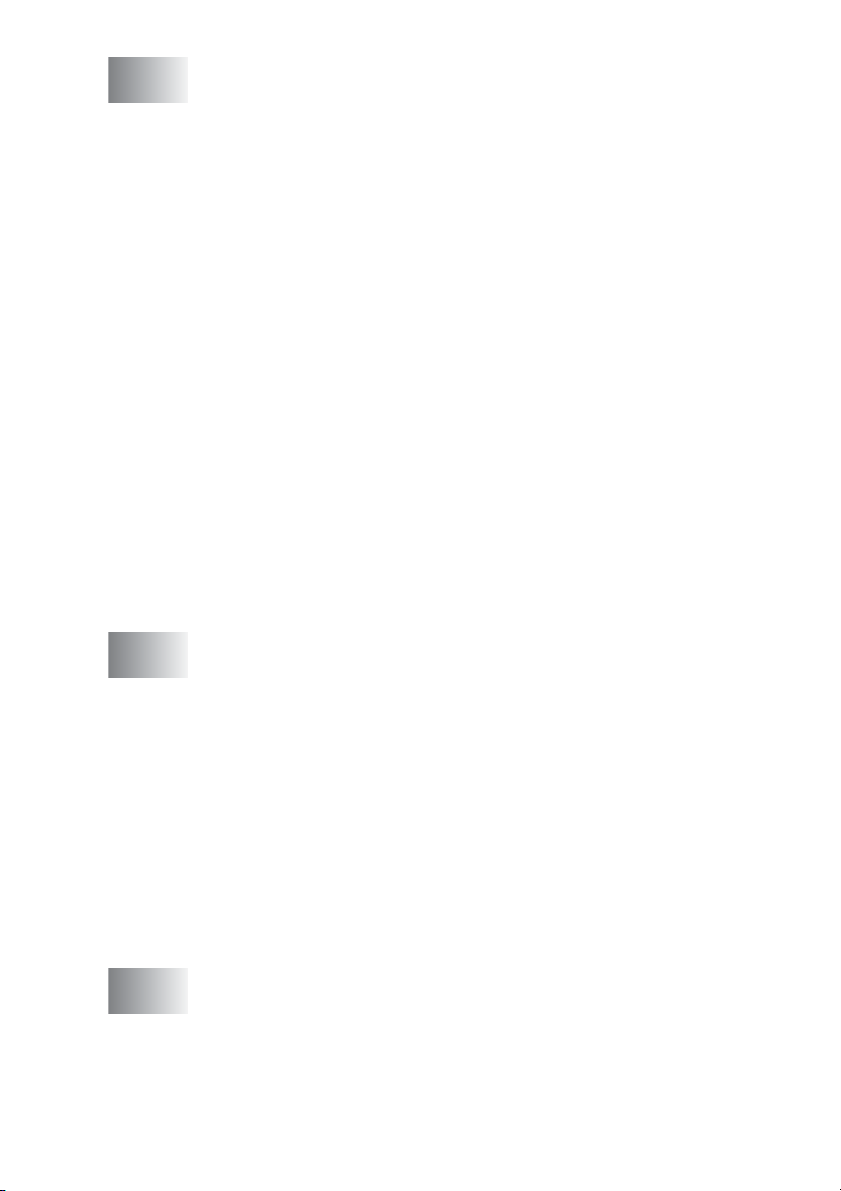
4
Indstille modtagelse ............................................................ 4-1
Grundlæggende modtagelse ............................................ 4-1
Vælge modtagetilstand...............................................4-1
Sådan vælges eller ændres modtagetilstanden ..... 4-2
Indstille Forsinket opkald............................................4-3
Indstilling af takstbesparelse (TAD-funktion) .............. 4-4
Indstille F/T ringetid (kun Fax/Tlf-tilstand) .................. 4-5
Indstilling af fax/Tlf-annoncering................................. 4-5
Faxregistrering............................................................4-6
Udskrive en reduceret indgående faxmeddelelse
(Auto reduktion) ...................................................... 4-7
Modtage en faxmeddelelse ved afslutningen
af en samtale..........................................................4-7
Udskrive en faxmeddelelse fra hukommelsen............ 4-8
Modtage i hukommelsen
(ikke tilgængelig ved farvefaxmodtagelse) ............. 4-8
Polling......................................................................... 4-9
Sikker polling .......................................................... 4-9
Indstille til pollingmodtagelse (standard) ................ 4-9
Indstille til pollingmodtagelse
med sikkerhedskode ........................................4-10
Indstille forsinket pollingmodtagelse..................... 4-10
Sekventiel polling .................................................4-11
5
6
Hurtigopkaldsnumre og opkaldsfunktioner ......................5-1
Gemme numre til let opkald..............................................5-1
Gemme Hurtigopkaldsnumre......................................5-1
Ændre hurtigopkaldsnumre ........................................5-2
Indstilling af grupper til rundsendelse ......................... 5-3
Opkaldsfunktioner.............................................................5-5
Adgangskoder og kreditkortnumre ............................. 5-5
Pause .........................................................................5-5
Telefon (tale)-funktion.......................................................5-6
Sådan kaldes op......................................................... 5-6
Foretage et telefonopkald........................................... 5-6
Besvare opkald med højttalertelefonen ...................... 5-6
Mute............................................................................5-6
Eksterne faxfunktioner
(ikke tilgængelig for farvefaxmeddelelser).........................6-1
Opsætning af faxvideresendelse................................6-1
Indstille Faxlager ........................................................6-2
Indstilling af PC Fax-modtager ...................................6-2
Slå eksterne faxfunktioner fra..................................... 6-3
xi
Page 14
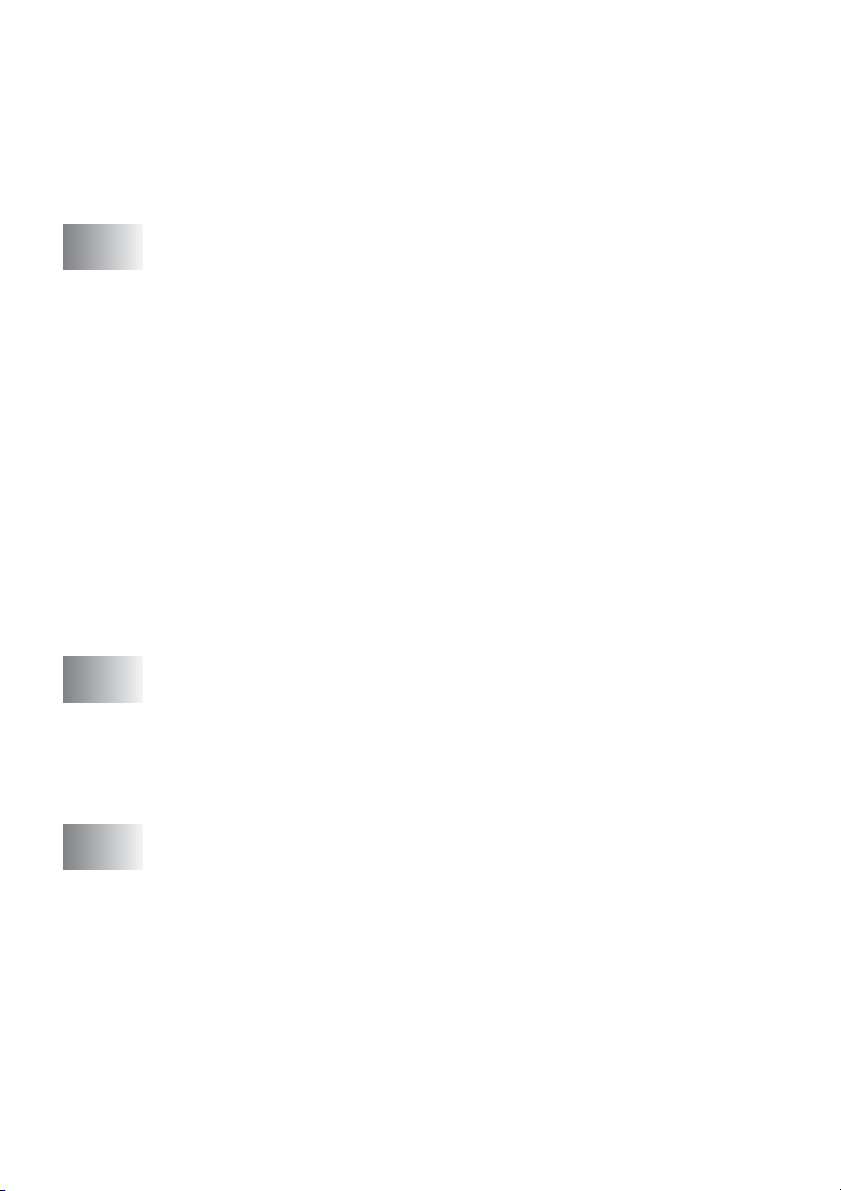
Indstille din fjernadgangskode ....................................6-3
Fjernmodtagelse ...............................................................6-4
Bruge din fjernadgangskode.......................................6-4
Fjernkommandoer.......................................................6-5
Modtage faxmeddelelser ............................................ 6-7
Ændre dit faxvideresendelsesnummer .......................6-7
7
8
TAD (Telephone Answering Device) ..................................7-1
TAD-funktion.....................................................................7-1
Opsætte TAD..............................................................7-1
Indspilning af TAD udgående meddelelse .................7-2
Lytte til OGM (Outgoing Message)......................... 7-2
Slette OGM (Outgoing Message) ...........................7-3
Aktivering af TAD-tilstand. .......................................... 7-3
Meddelelsesindikator.................................................. 7-3
Afspille talebeskeder...................................................7-4
Udskrive en faxmeddelelse.........................................7-4
Slette indgående meddelelser .................................... 7-5
Sådan slettes talebeskeder individuelt...................7-5
Sådan slettes alle meddelelser på én gang............7-5
Indstille maksimal tid for indgående meddelelser .......7-6
Indstille takstbesparelsen ...........................................7-6
ICM Recording Monitor...............................................7-6
Optage Fax/Tel-udgående annoncering (F/T OGM)... 7-7
Udskrive rapporter ...............................................................8-1
Faxindstillinger og -aktivitet .............................................. 8-1
Tilpasse transmissionsbekræftelsesrapporten ........... 8-1
Indstille journalintervallet ............................................8-2
Udskrive rapporter ...................................................... 8-3
Sådan udskrives en rapport....................................8-3
xii
9
Tage kopier ...........................................................................9-1
Bruge maskinen som kopimaskine................................... 9-1
Gå til kopifunktionen ...................................................9-1
Tage en enkelt kopi .................................................... 9-2
Tage flere kopier......................................................... 9-2
Stop kopiering.............................................................9-2
Bruge Copy Options-tasterne (midlertidige indstillinger) ...9-3
Ændring af de midlertidige kopiindstillinger ................ 9-4
Forøgelse af kopieringshastighed eller -kvalitet .....9-5
Forstørrelse eller reduktion af det
kopierede billede ................................................9-6
Indstil papirtype ...................................................... 9-7
Page 15
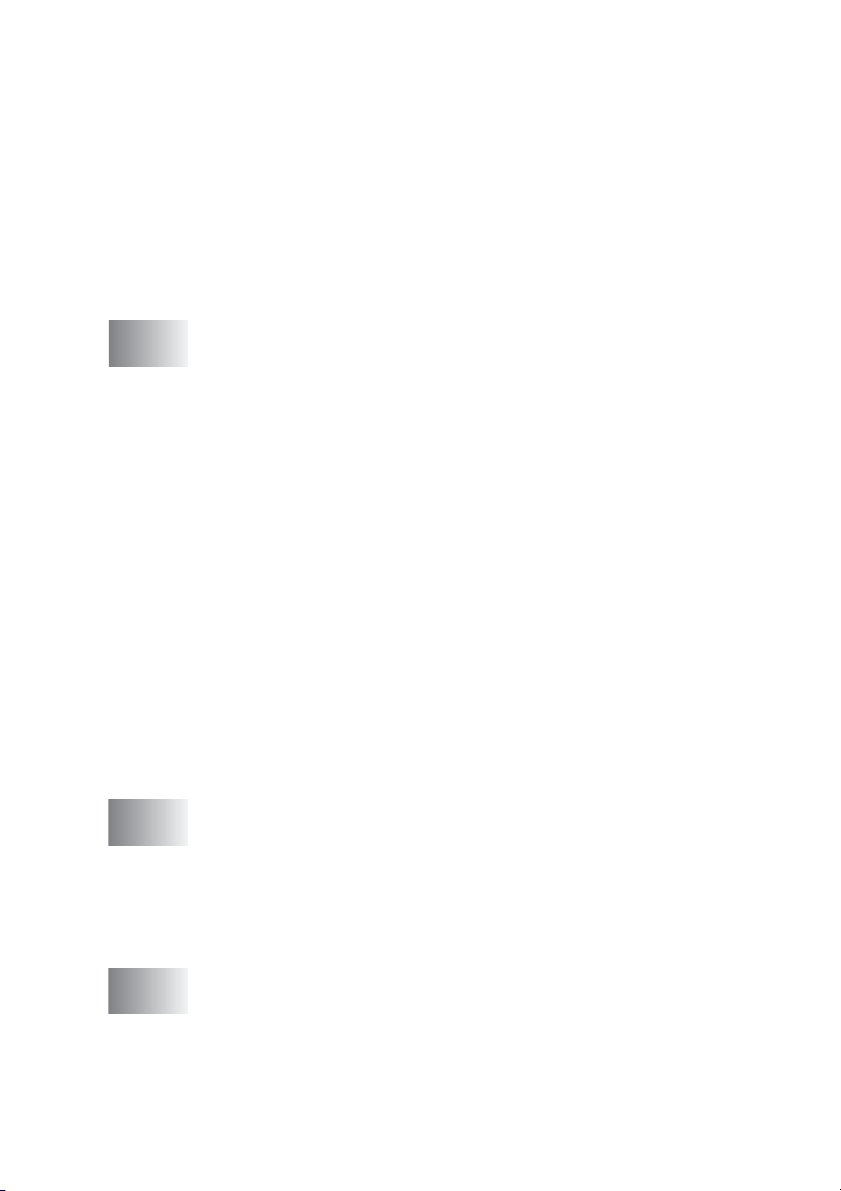
Indstil papirstørrelse...............................................9-8
Justering af lysstyrken............................................9-8
Sortere kopier ved hjælp af ADF'en .......................9-9
Lave N i 1 kopi eller plakat (Sidelayout) ............... 9-10
Ændre standardkopiindstillingerne ................................ 9-13
Forøgelse af kopieringshastighed eller -kvalitet .......9-13
Justering af lysstyrken..............................................9-13
Justering af kontrast.................................................9-13
Justering af farvemætningen .................................... 9-14
Lovmæssige begrænsninger.......................................... 9-15
10
11
Walk-Up PhotoCapture Center™ .......................................10-1
Introduktion ..................................................................... 10-1
PhotoCapture Center
Godt i gang ..................................................................... 10-3
Udskrive indekset (miniaturebilleder) .............................10-5
Udskrive billeder ............................................................. 10-6
DPOF-udskrivning ....................................................10-8
Ændre standardindstillingerne.................................. 10-9
Forøgelse af kopieringshastighed eller -kvalitet ... 10-9
Indstil papir & størrelse.........................................10-9
Justering af lysstyrken..........................................10-9
Justering af kontrast...........................................10-10
Farveforbedring ..................................................10-10
Beskæring ..........................................................10-12
Grænseløs..........................................................10-12
Forstå fejlmeddelelserne........................................10-13
Bruge PhotoCapture Center
Bruge PhotoCapture Center
af dokumenter............................................................10-14
Vigtige oplysninger ...........................................................11-1
Af hensyn til din sikkerhed........................................11-1
LAN-forbindelse........................................................ 11-1
Erklæring om overholdelse af E
Vigtige sikkerhedsinstruktioner.................................11-2
Varemærker..............................................................11-4
™
-krav.................................10-2
™
fra din PC......................10-14
™
til scanning
NERGY STAR
®
..........11-1
12
Fejlfinding og regelmæssig vedligeholdelse ..................12-1
Fejlfinding .......................................................................12-1
Fejlmeddelelser ........................................................ 12-1
Dokumentstop ..........................................................12-5
Dokumentet sidder fast øverst i ADF-enheden. ...12-5
Dokumentet sidder fast i ADF-enheden. .............. 12-5
xiii
Page 16
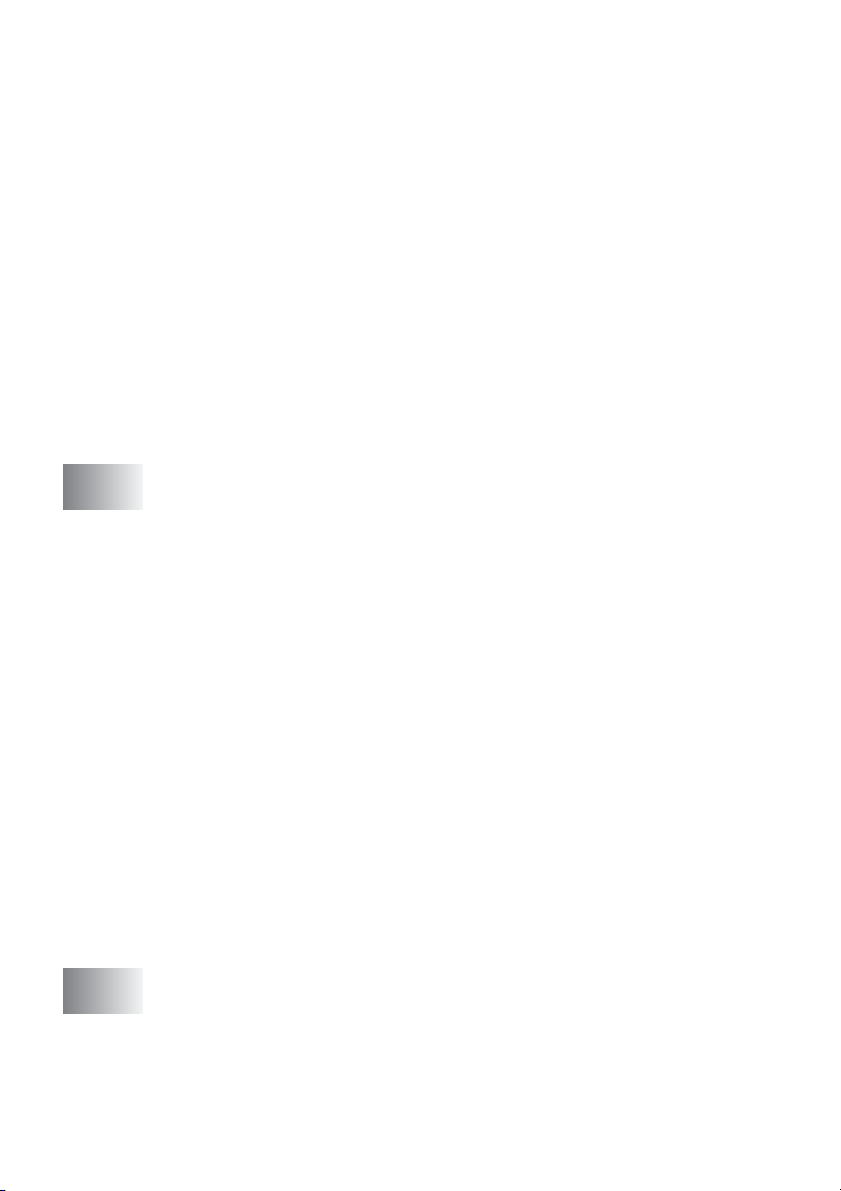
Printerstop eller papirstop.........................................12-6
Papiret sidder fast i papirmagasinet ..................... 12-6
Der er papirstop i maskinen.................................. 12-7
Hvis du har problemer med maskinen......................12-9
Sådan ændres LCD-sproget...................................12-14
Kompatibilitet ..........................................................12-14
Sådan forbedres udskriftkvaliteten ...............................12-15
Rense printhovedet.................................................12-15
Kontroller udskriftkvaliteten.....................................12-16
Kontroller udskriftjusteringen..................................12-18
Kontrollere blækmængden ...........................................12-19
Pakning og forsendelse af maskinen...................... 12-20
Regelmæssig vedligeholdelse......................................12-23
Rengøring af scanneren.........................................12-23
Rense maskinens printerplade ...............................12-24
Udskiftning af blækpatronerne................................12-25
A
B
Appendiks A ........................................................................ A-1
Telefontjenester............................................................... A-1
Indstille Funktionen Nummerbestemt Ringning ......... A-1
Avancerede modtagefunktioner....................................... A-2
Anvendelse fra ekstratelefoner.................................. A-2
Fax/Tlf-funktionen i strømsparetilstand...................... A-3
Kun i Fax/Tlf-tilstand.................................................. A-3
Bruge en trådløs ekstern telefon................................ A-4
Ændre fjernkoderne ................................................... A-4
Tilslut en ekstern enhed til din maskine........................... A-5
Tilslutte en ekstern telefon......................................... A-5
Tilslutte en ekstern telefonsvarer (TAD).................... A-6
Rækkefølge........................................................... A-6
Tilslutninger ........................................................... A-7
Indspille OGM (Outgoing Message)
på en ekstern TAD............................................. A-7
Multi-linjetilslutninger (PBX)....................................... A-8
Hvis du installerer maskinen til at fungere
sammen med en PBX........................................ A-8
Tilpasse funktioner på telefonlinjen .......................... A-8
Appendiks B ........................................................................ B-1
Programmering på skærmen........................................... B-1
Menutabel .................................................................. B-1
Lagre i hukommelse .................................................. B-1
Navigationstaster............................................................. B-2
Indtaste tekst ........................................................... B-12
xiv
Page 17
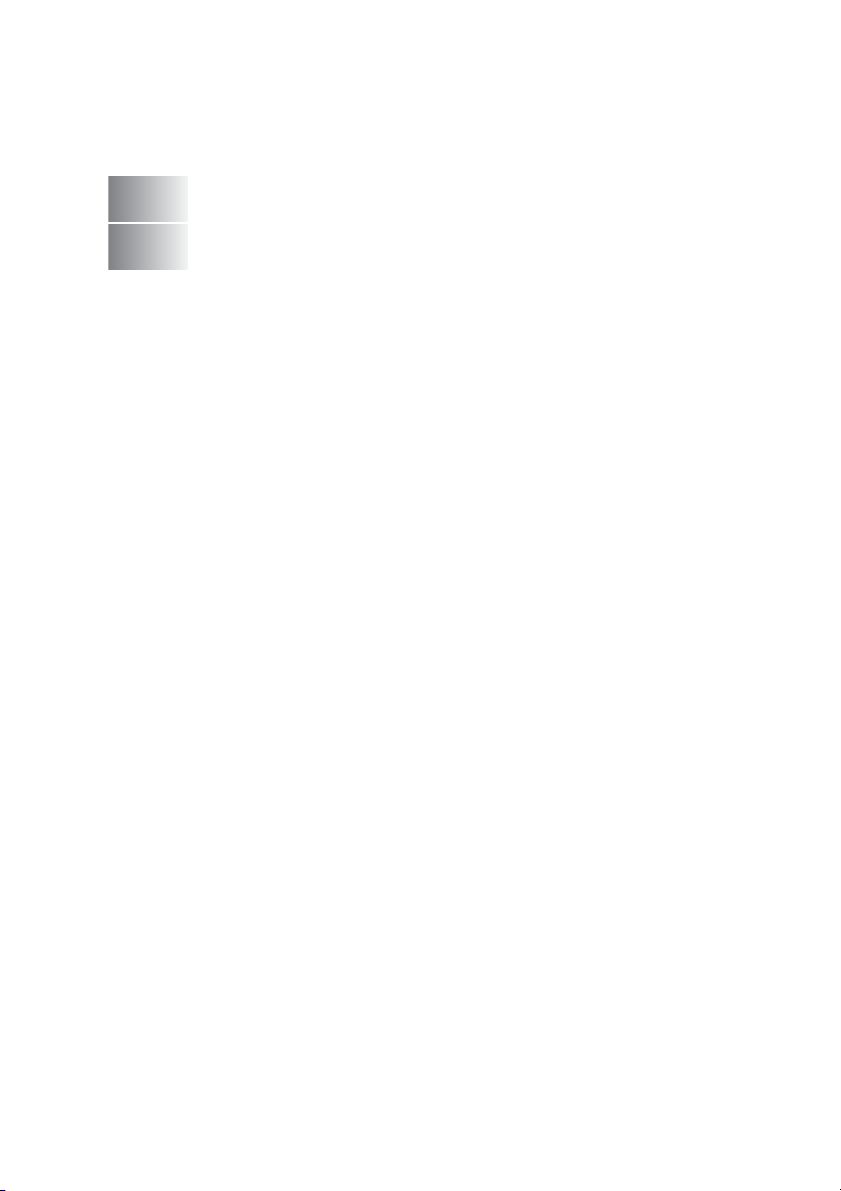
Indsætte mellemrum.............................................B-12
Foretage rettelser.................................................B-12
Gentage bogstaver...............................................B-12
Specialtegn og symboler .....................................B-13
O
S
13
14
Ordliste ................................................................................ O-1
Specifikationer .....................................................................S-1
Produktbeskrivelse ...........................................................S-1
Generelt............................................................................S-1
Udskriftmedier ..................................................................S-2
Kopiere .............................................................................S-3
PhotoCapture Center
Fax....................................................................................S-5
Scanner ............................................................................S-6
Printer ...............................................................................S-7
Interfaces..........................................................................S-7
Computerkrav...................................................................S-8
Forbrugsstoffer .................................................................S-9
Netværk (LAN)................................................................S-10
Ekstra ekstern trådløs Print/Scan Server
(NC-2200w) .................................................................S-11
Indeks ....................................................................................I-1
Fjernmodtagelseskort .........................................................F-1
™
....................................................S-4
xv
Page 18
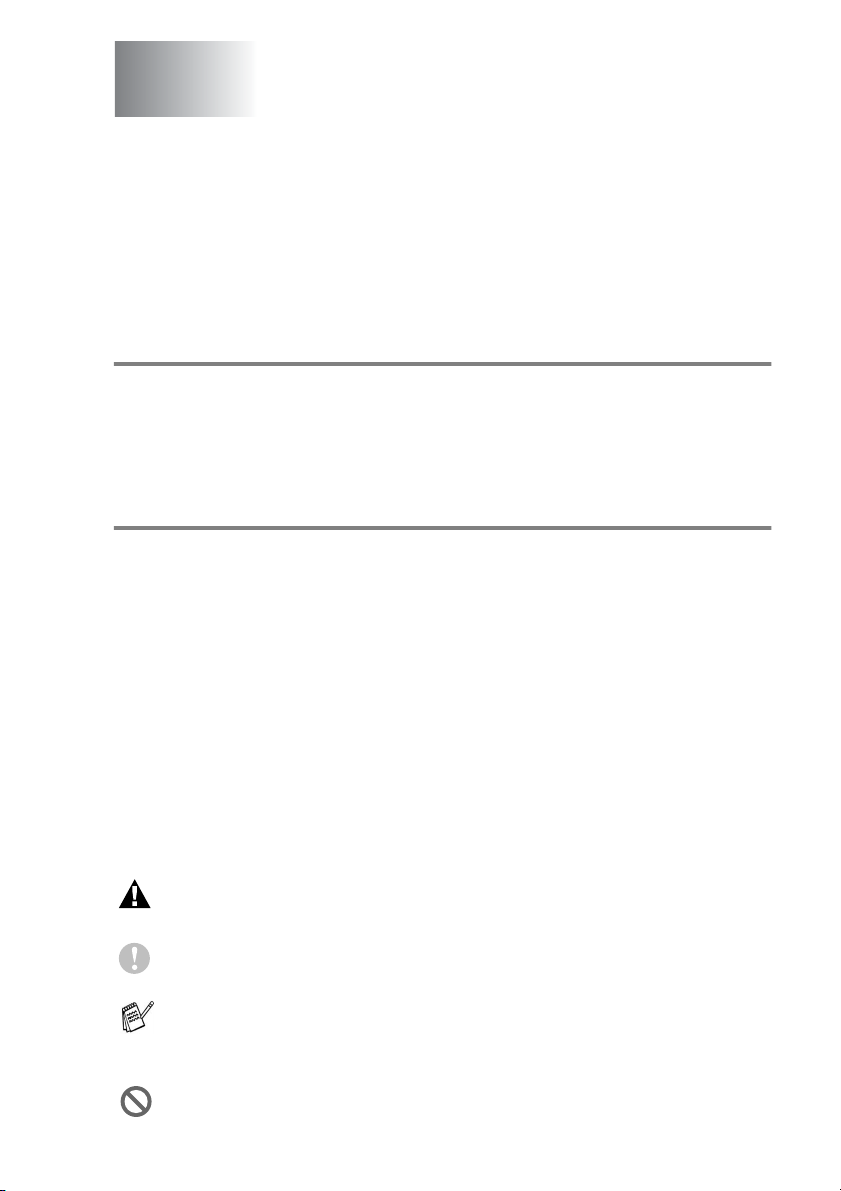
1
Introduktion
Anvendelse af denne brugsanvisning
Tak fordi du har købt en Brother faxmaskine Multi-Function Center
(MFC). Maskinen er nem at betjene med en vejledning på
LCD-displayet til programmering af den. Du kan få det optimale ud af
maskinen, hvis du læser denne brugsanvisning.
Sådan finder du oplysninger
Alle kapiteloverskrifter og underoverskrifter findes i
indholdsfortegnelsen. Du vil kunne finde oplysninger om en bestemt
facilitet eller funktion ved at se i indekset bagerst i denne
brugsanvisning.
Symboler anvendt i denne brugsanvisning
I hele denne brugsanvisning finder du symboler, der henleder
opmærksomheden på vigtige advarsler, bemærkninger og
handlinger. For at gøre tingene tydeligere og hjælpe dig med at
trykke på de rigtige taster, har vi anvendt en speciel skrifttype og
tilføjet nogle meddelelser, der vises på LCD'et.
Fed Fed skrift identificerer bestemte taster på
maskinens kontrolpanel.
Kursiv Kursiv skrift fremhæver et vigtigt punkt eller
henviser til et relateret emne.
Courier New
Advarsler giver dig besked om, hvordan du undgår
personskade.
Forsigtighedsforanstaltninger angiver procedurer, du skal følge
eller undgå for at forhindre eventuel beskadigelse af maskinen.
Bemærkninger fortæller, hvordan du skal reagere i en situation,
der kan opstå, eller giver tip om, hvordan den aktuelle funktion
virker sammen med andre faciliteter.
Forkert opsætning gør opmærksom på enheder og funktioner,
der ikke er kompatible med maskinen.
Skrifttypen Courier New identificerer meddelelser
på maskinens LCD.
INTRODUKTION 1 - 1
Page 19

Kontrolpaneloversigt
TAD-taster
1
On/Off
Den aktiverer TAD (Telephone
Answering Device) og blinker, hvis
du har modtaget nye meddelelser.
Play
Giver dig mulighed for at lytte til
talebeskeder, der er gemt i
hukommelsen.
Erase
Giver dig mulighed for at slette
talebeskeder, alle faxmeddelelser
eller alle meddelelser.
Telefontaster
2
Mikrofon
Modtager din stemme, når du taler
med modparten ved hjælp af
højttaler telefonen.
Speaker Phone
Hermed kan du tale med modparten
ved at bruge maskinens mikrofon
og skærm.
Redial/Pause
Kalder op igen til det sidst kaldte
nummer. Den indsætter også en
pause i auto-opkaldsnumre.
Mute/R
Giver dig mulighed for at sætte
opkald i venteposition.
Den indsætter også en pause i
hurtigopkaldsnumrene.
Ink Management
3
Gør det muligt at rense
printhovedet, kontrollere
udskriftkvaliteten og den
tilgængelige mængde blæk.
1 - 2 INTRODUKTION
Page 20
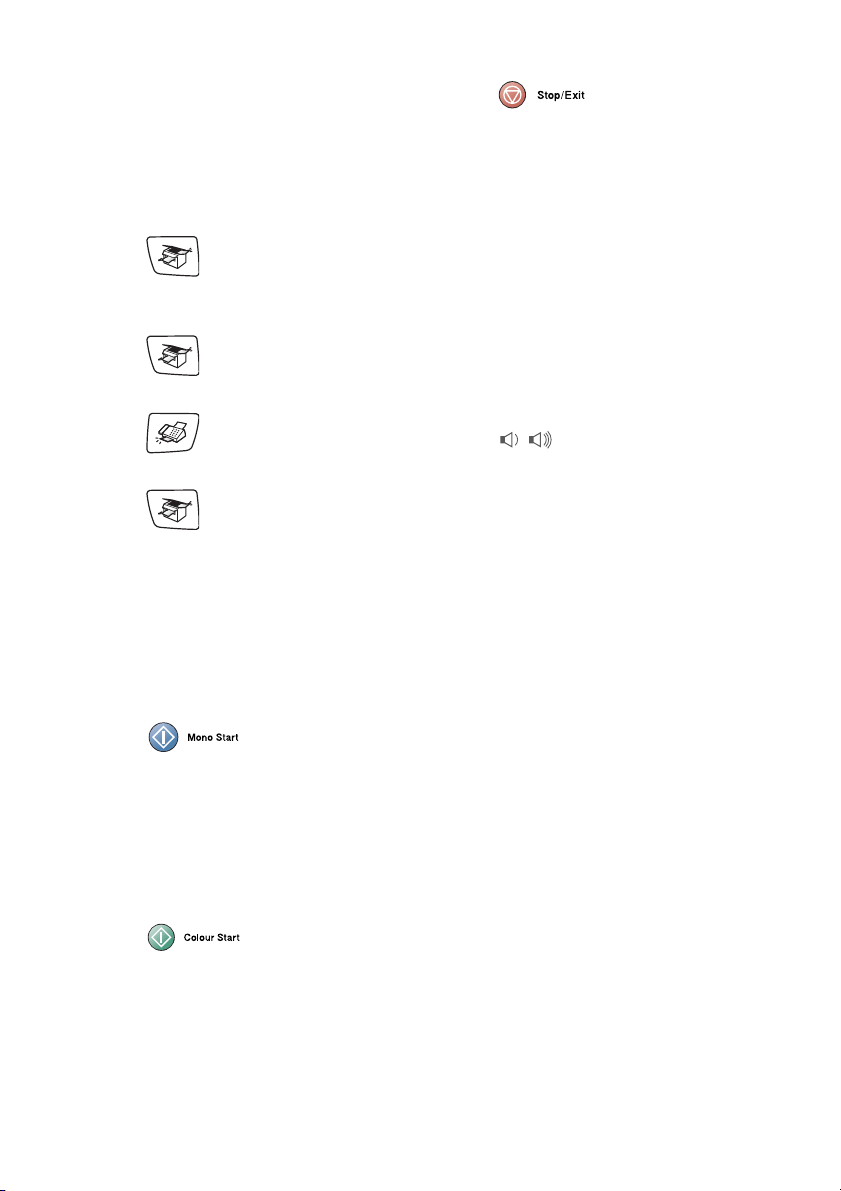
Opkaldstastatur
4
Brug disse taster til opkald til
telefon- og faxnumre og som
tastatur til indtastning af information
i maskinen.
Funktionstaster:
5
PhotoCapture
Giver adgang til funktionen
PhotoCapture Center
Copy
Giver adgang til kopifunktionen.
Fax
Giver adgang til faxfunktionen.
Scan
Giver adgang til scannefunktionen.
Copy Options
6
Du kan hurtigt og nemt vælge
midlertidige indstillinger til kopiering.
Fax Resolution
7
Justerer opløsningen, når du
sender en faxmeddelelse.
8
Giver dig mulighed for at sende
faxmeddelelser eller lave sort-hvide
kopier.
Giver også mulighed for at starte en
scanning (i farve eller enkeltfarve,
afhængigt af scanningsindstillingen
på din pc).
9
Giver dig mulighed for at sende
faxmeddelelser eller lave
farvekopier.
Giver også mulighed for at starte en
scanning (i farve eller enkeltfarve,
afhængigt af scanningsindstillingen
på din pc).
Mono Start
Colour Start
™
.
0
Stopper en funktion eller afslutter
menuen.
Power Save
A
Du kan indstille maskinen til
strømsparetilstand.
Navigationstaster:
B
Menu/Set
Den samme tast bruges til Menu og
Set.
Giver dig adgang til Menu for at
programmere og gemme dine
indstillinger i maskinen.
Kan du trykke på disse taster for at
indstille lydstyrken.
▲
Search/Speed Dial
Gør det muligt at søge efter numre,
der er gemt i opkaldshukommelsen.
Den giver også mulighed for at
gemme numre ved at trykke på # og
et tocifret nummer.
▲
Tryk for at rulle tilbage til et
menuvalg.
▲
eller
Tryk for at rulle gennem menuerne
og indstillingerne.
LCD (Liquid Crystal Display)
C
Viser meddelelser på skærmen som
hjælp til opsætning og brug af
maskinen.
LCD-eksemplerne i denne
brugsanvisning er for modeller med
et to-linjedisplay. Der kan
forekomme små forskelle mellem
de viste eksempler og modeller med
et en-linjedisplay.
Stop/Exit
▼
INTRODUKTION 1 - 3
Page 21
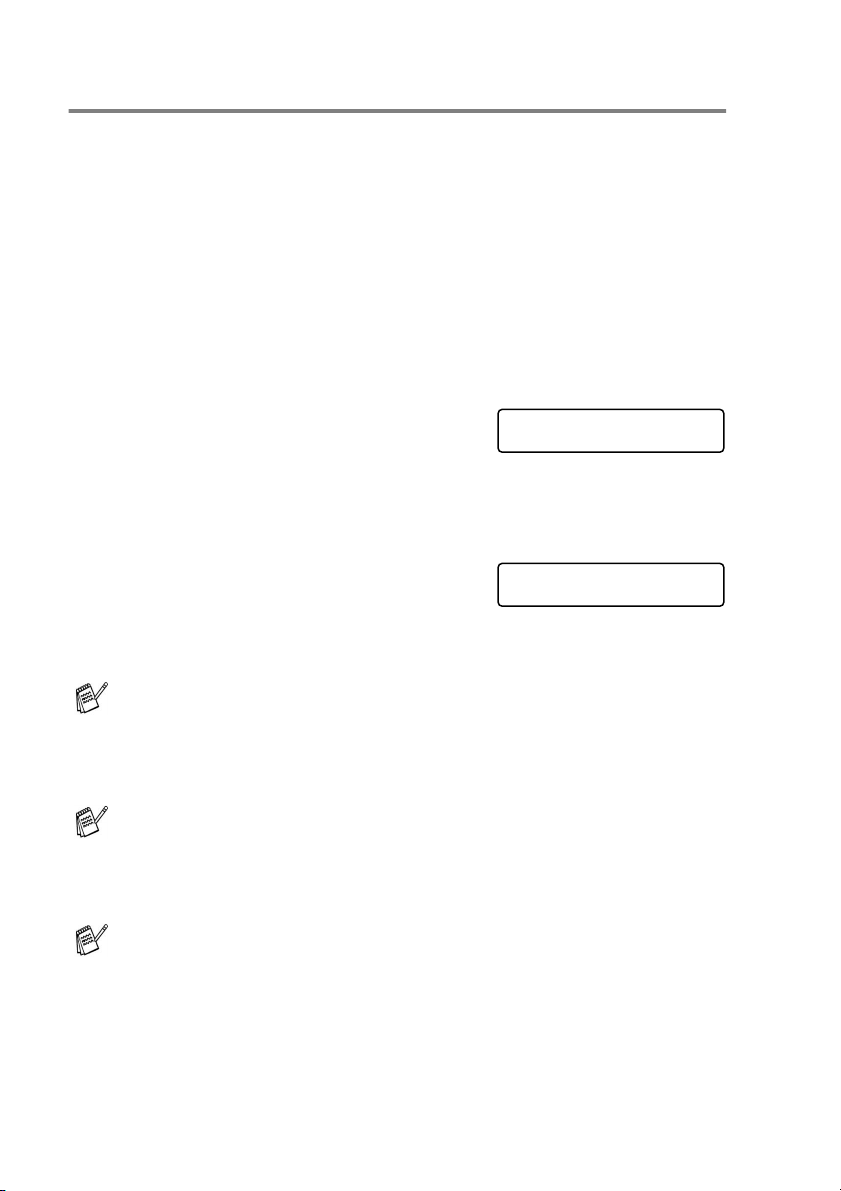
Indstille maskinen til strømsparetilstand
Når maskinen er ledig, kan du indstille den til strømsparetilstand ved
at trykke på strømsparetasten. I strømsparetilstand modtager
maskinen telefonopkald som normalt. For yderligere oplysninger om
modtagelse af faxmeddelelser i strømsparetilstand, se tabellen på
side 1-5. De forsinkede faxmeddelelser, der er indstillet, sendes. Du
kan også modtage faxmeddelelser ved hjælp af fjernmodtagelse,
hvis du ikke er i nærheden af maskinen. Hvis du vil udføre andre
funktioner, skal du tænde maskinen igen.
Indstille maskinen til strømsparetilstand
Tryk på
indtil LCD'et viser:
LCD lyset slukkes.
Slå maskinens strømsparetilstand fra
Tryk på
indtil LCD'et viser:
LCD'et viser dato og klokkeslæt
(faxtilstand).
Power Save
Power Save
, og hold den nede,
, og hold den nede,
Lukker ned
Vent
Selvom du har slukket maskinen, vil den med jævne mellemrum
rense printhovedet for at bevare udskriftkvaliteten.
Hvis du trækker netstikket ud, kan maskinen ikke udføre
funktioner.
Du kan slukke maskinen ved at tilpasse
som vist på næste side. I lukket tilstand er ingen
maskinfunktioner tilgængelige. (Se
på side 1-5.)
Den eksterne telefon er altid tilgængelig.
1 - 4 INTRODUKTION
Power Save
Indstille strømsparefunktion
-tasten,
Page 22
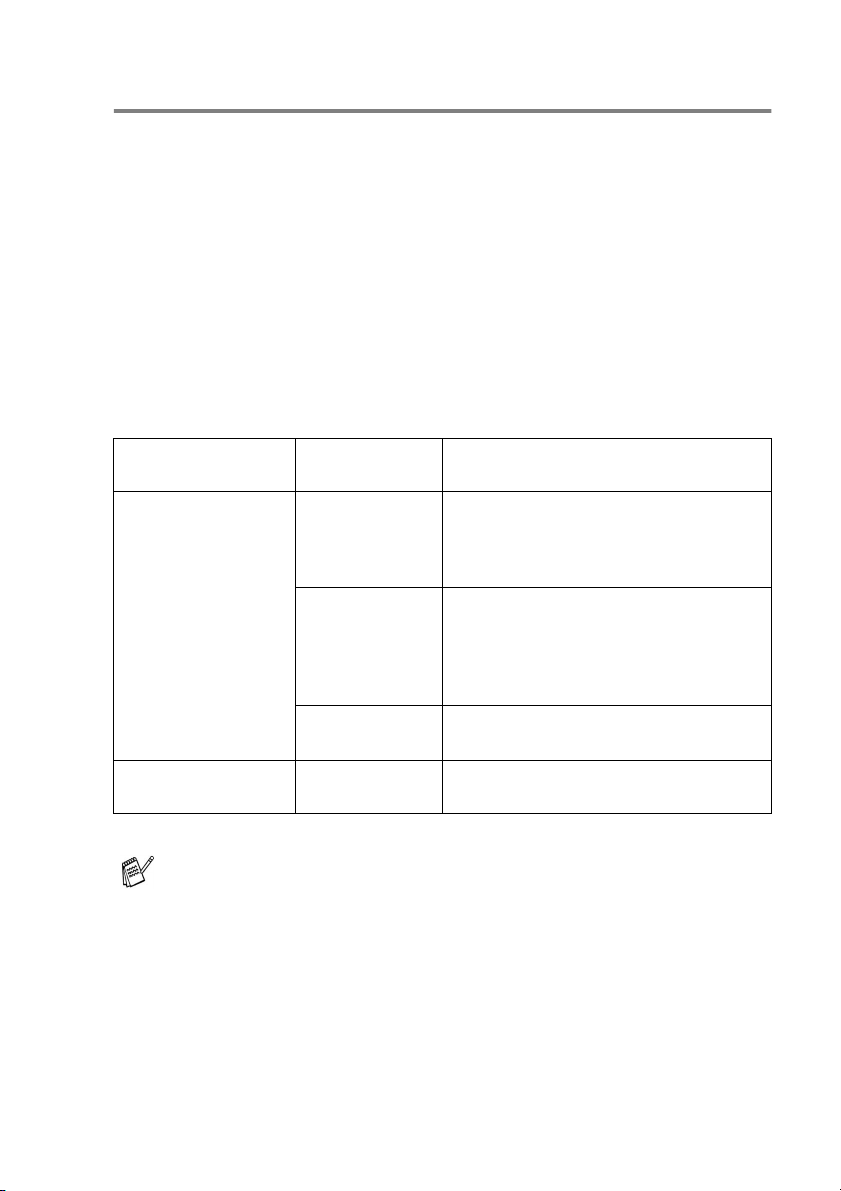
Indstille strømsparefunktion
Du kan tilpasse maskinens
er
Faxmodt:Til
, så maskinen kan modtage faxmeddelelser eller
Power Save
-tast. Standardfunktionen
opkald, når den er i strømsparetilstand. Hvis du ikke ønsker, at
maskinen skal kunne modtage faxmeddelelser eller opkald, skal du
angive denne indstilling til
strømsparetilstand
1
Tryk på
2
Tryk på ▲ eller ▼ for at vælge
3
Tryk på
4
Tryk på
On/Off
(til/fra-tilstand)
Faxmodt:Til
(standard)
Faxmodt:Fra
på side 1-4.)
Menu/Set, 1, 6
Menu/Set
Stop/Exit
.
.
Modtagetilstand Tilgængelige funktioner
Kun fax
Tad:Bsk Mgr
Manuel
Fax/Tlf
— Der er ingen tilgængelige
Faxmodt:Fra
.
Fra
(eller
Faxmodtagelse (automatisk),
Faxregistrering, Forsinket fax*,
Eksterne faxfunktioner*,
Fjernmodtagelse*
Faxmodtagelse (automatisk),
Indspilning af indgående meddelelser,
Faxregistrering, Forsinket fax*,
Eksterne Faxfunktioner*,
Fjernmodtagelse*
Forsinket fax*, Faxregistrering
maskinfunktioner.
Indstille maskinen til
. (Se
Til
).
* Skal indstilles inden du slår maskinen fra.
Den eksterne telefon er altid tilgængelig.
INTRODUKTION 1 - 5
Page 23
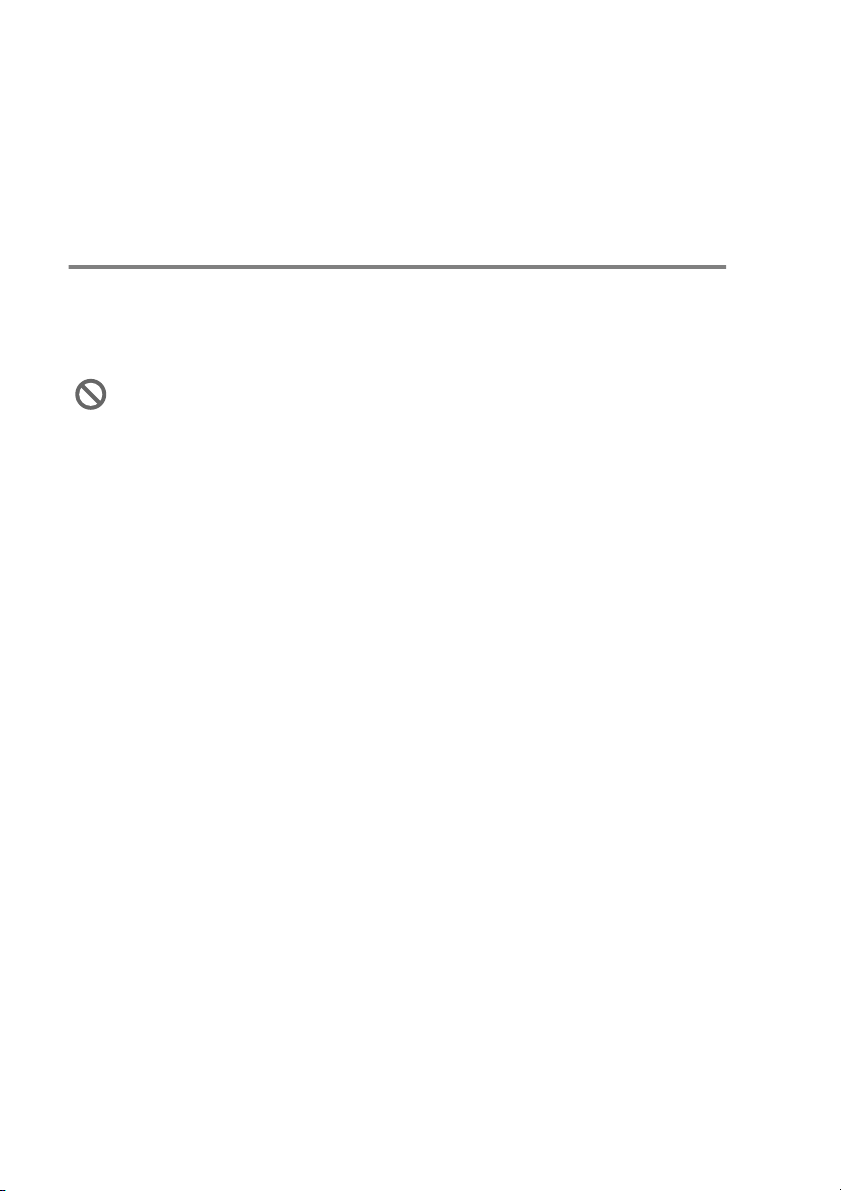
Ilægge dokumenter
Du kan sende en fax, kopiere og scanne fra ADF'en (automatisk
dokumentfremfører) eller fra scannerglaspladen.
Anvende ADF'en (den automatiske dokumentfremfører)
ADF'en kan indeholde op til 10 sider og fremfører hvert ark enkeltvis.
Brug standard (80 g/m
dem i ADF'en.
Brug IKKE papir, der er krøllet, rynket, foldet, skævt, hæftet, er
forsynet med papirclips, sammenklistret eller forsynet med tape.
Brug IKKE karton, avispapir eller stof. (Hvis du vil faxe, kopiere
eller scanne denne type dokument, kan du se Bruge
scannerglaspladen på side 1-8.)
■
Sørg for, at dokumenter, der er skrevet med blæk, er helt tørre.
■
Dokumenter, der skal faxes, skal være fra 14,8 til 21,6 cm brede
og 14,8 til 35,6 cm lange.
2
) papir, og luft altid siderne, før du lægger
1 - 6 INTRODUKTION
Page 24
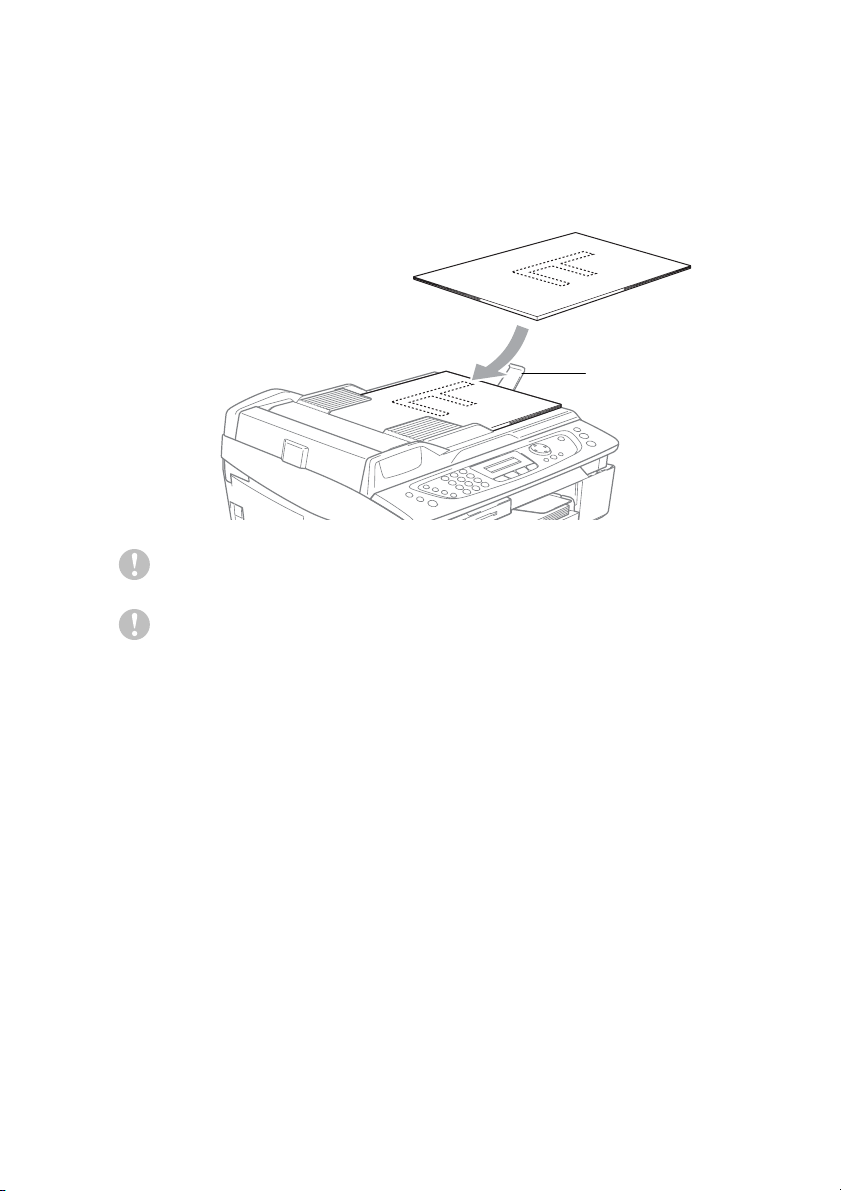
1
Luft siderne godt. Sørg for at anbringe dokumenterne med
forsiden nedad og øverste kant forrest i ADF'en, indtil du kan
mærke, at de berører fremføringsrullen.
2
Indstil papirstyrene, indtil de passer til dokumenternes bredde.
3
Fold ADF-outputstøtteklappen ud.
ADF-outputstøtteklap
IKKE i dokumentet, mens det fremføres.
Træk
Når ADF’en skal anvendes, skal scannerglaspladen være tom.
INTRODUKTION 1 - 7
Page 25
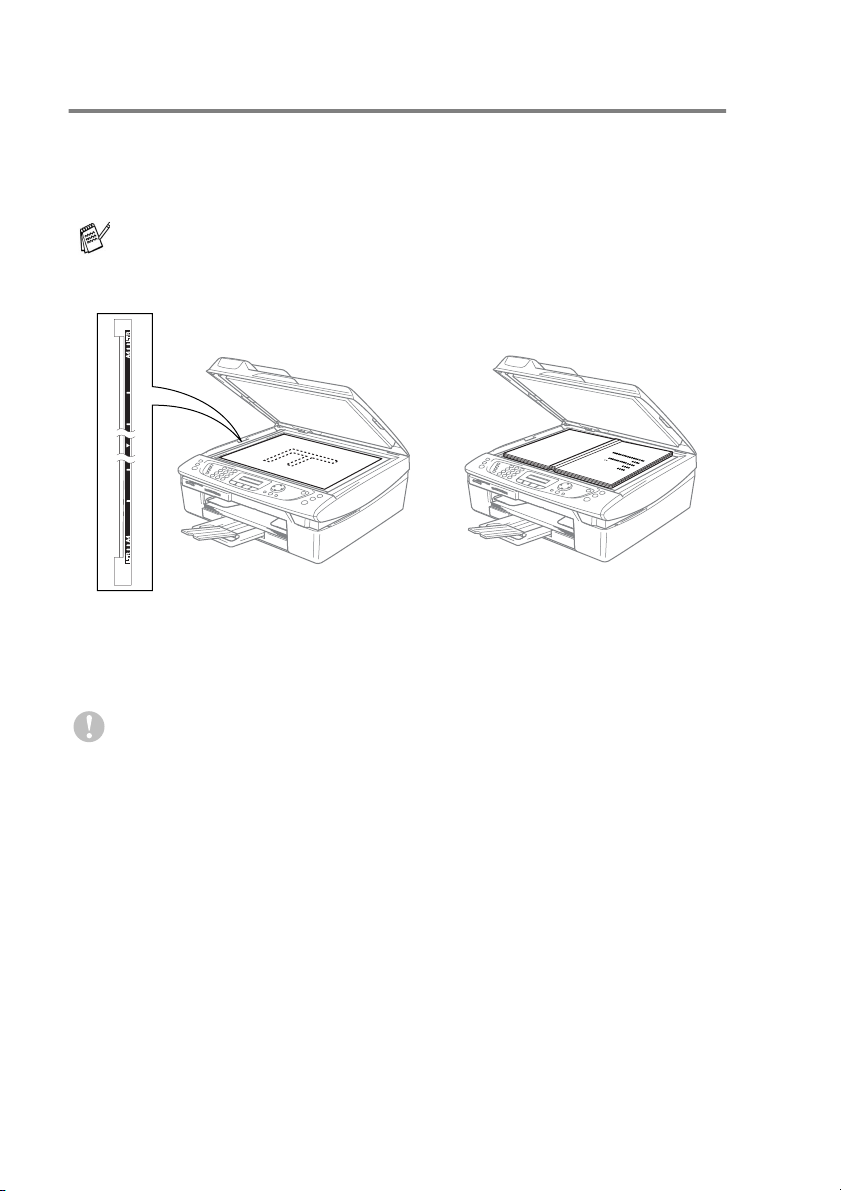
Bruge scannerglaspladen
Du kan bruge scannerglaspladen til at faxe sider i en bog eller én
side ad gangen. Dokumentet
(
21,6 til 29,7 cm).
Når scannerglaspladen skal anvendes, skal ADF'en være tom.
1
Løft dokumentlåget.
2
Centrér dokumentet med forsiden nedad på scannerglaspladen
ved hjælp af dokumentstyrene til venstre.
3
Luk dokumentlåget.
s
kan være Letter eller A4
Anbring dokumenterne
med forsiden nedad på
scannerglaspladen
størrelse
Hvis dokumentet er en bog eller er tykt, må du ikke smække
låget ned eller trykke på det.
1 - 8 INTRODUKTION
Page 26
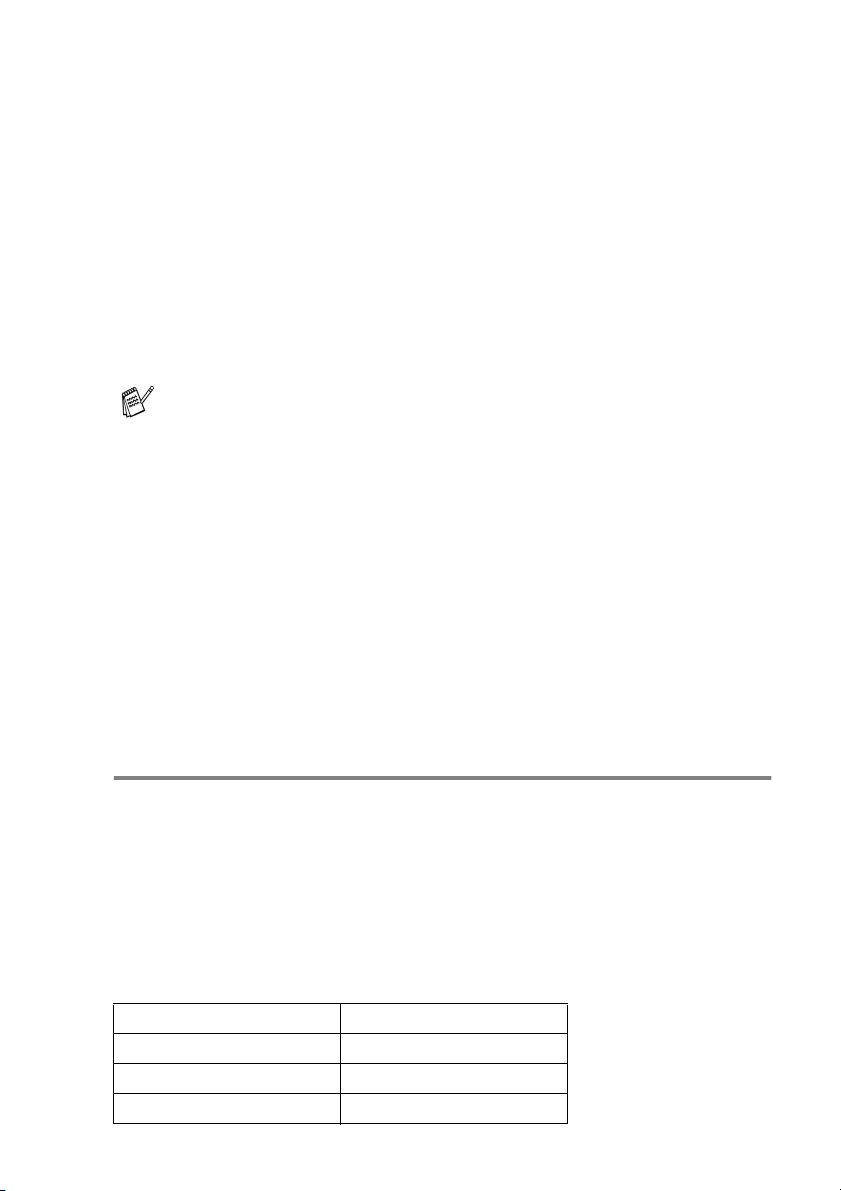
Om papir
Udskriftkvaliteten kan påvirkes af den type papir, du anvender i
maskinen.
Du opnår den bedste udskriftkvalitet for de valgte indstillinger, hvis
du altid indstiller Papirtype til at passe til den type papir, du lægger i.
Du kan bruge almindeligt papir, inkjet-papir (papir med belægning),
glittet papir, transparenter og konvolutter.
Det anbefales at teste de forskellige papirtyper før indkøb af store
mængder.
Brug det anbefalede papir for at opnå de bedste resultater.
■
Når du udskriver på inkjet-papir (papir med belægning),
transparenter og glittet papir, skal du sørge for at vælge det
rigtige medie under fanen “Grundlæggende” i printerdriveren
eller i indstillingen Papirtype i menuen (
■
Når du printer på skinnende papir fra Brother, skal arket med
anvisningerne, der følger med det skinnende papir, sættes i
papirbakken først og derefter placeres det skinnende papir
på arket med anvisninger.
■
Når du bruger transparenter eller glittet papir, skal du fjerne
hvert ark med det samme for at forhindre udtværing eller
papirstop.
■
Undgå at berøre den udskrevne overflade af papiret lige
efter udskrivning. Overfladen kan stadig være fugtig og du
kan få blæk på fingrene.
Menu/Set, 1, 2
).
Anbefalet papir
For at få den bedste udskriftkvalitet, anbefaler vi, at du bruger
Brother-papir. (Se tabellen herunder.)
Hvis du ikke kan få Brother-papir i dit land, anbefaler vi, at du tester
forskellige typer papir før du køber større mængder.
Vi anbefaler brug af “3M Transparency Film”, når du udskriver på
transparenter.
Brother-papir
Papirtype Element
A4 almindeligt BP60PA
A4 glittet BP60GLA
A4 Inkjet (Photo Matte) BP60MA
INTRODUKTION 1 - 9
Page 27
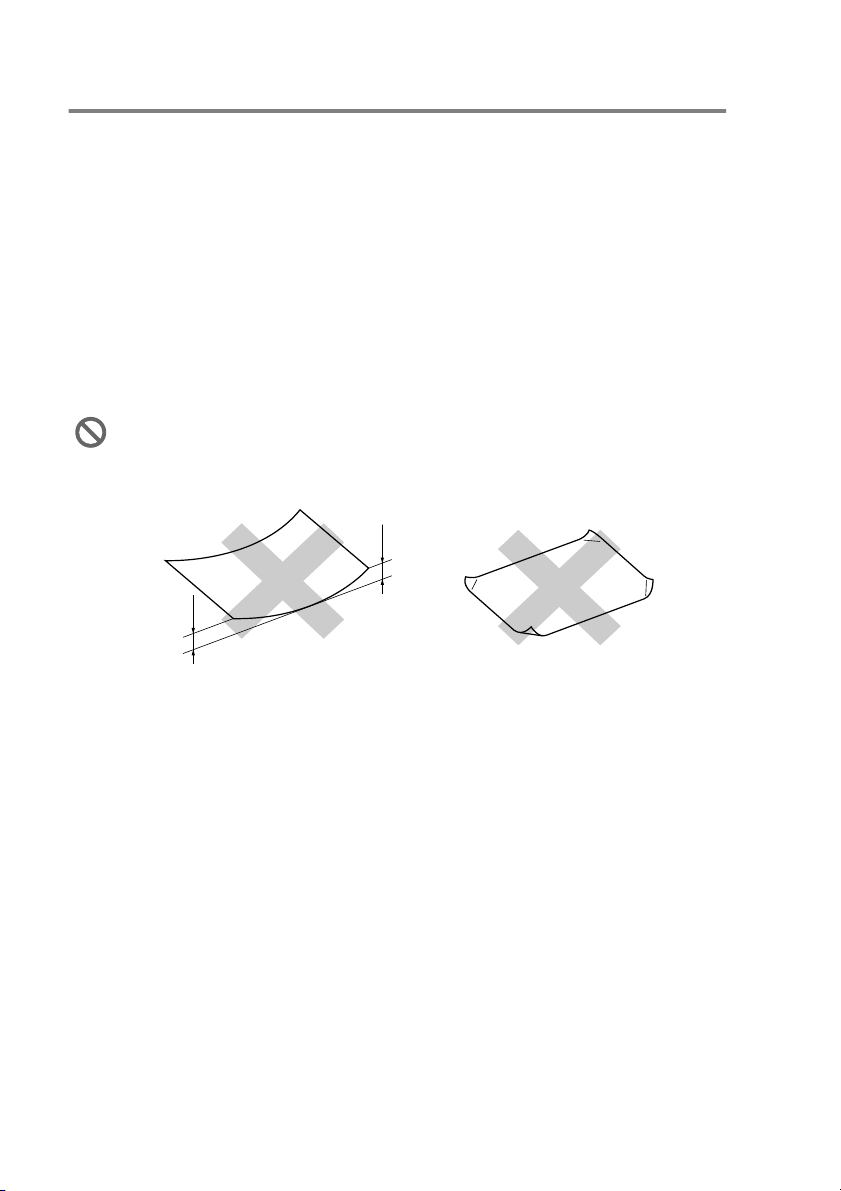
Håndtere og bruge specialpapir
■
Opbevar papir i originalemballagen, og hold denne lukket.
Opbevar papiret fladt og væk fra fugt, direkte sollys og varme.
■
Den belagte side af glittet papir er skinnende. Undgå at berøre
den skinnende (belagte) side. Ilæg det glittede papir med den
skinnende side nedad.
■
Undgå at berøre begge sider af transparenter, da de let
absorberer vand og sved, hvorved der kan forekomme forringet
udskriftkvalitet. Transparenter designet til
laserprintere/kopimaskiner kan plette dit næste dokument. Brug
kun transparenter, der er anbefalet til inkjetudskrivning.
Brug ikke papir:
■
der er beskadiget, krøllet, rynket eller har en uregelmæssig
form
2 mm
eller
længere
2 mm
eller
længere
■
der er meget skinnende eller har en kraftig struktur
■
der tidligere er udskrevet på en printer
■
der ikke kan arrangeres ensartet ved stakning
■
der er fremstillet med korte fibre
1 - 10 INTRODUKTION
Page 28
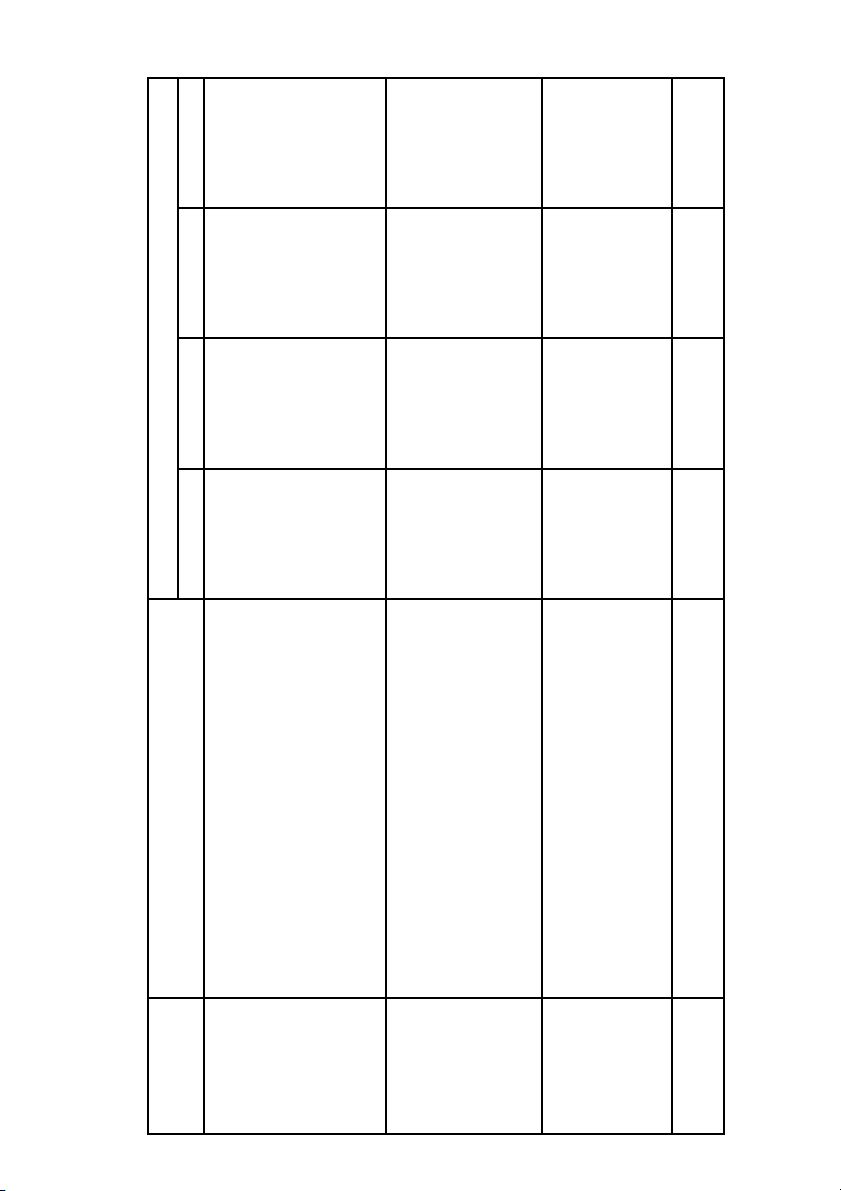
Papirtype og –størrelse for hver funktion
Fax Kopi PhotoCapture Printer
A4 210 x 297 mm (8,3" x 11,7") Ja Ja Ja Ja
Legal 216 x 356 mm (8 1/2" x 14") Ja Ja - Ja
Executive 184 x 267 mm (7 1/4" x 10 1/2") - - - Ja
JIS B5 182 x 257 mm (7,2" x 10,1") - - - Ja
A5 148 x 210 mm (5,8" x 8,3") - Ja - Ja
A6 105 x 148 mm (4,1" x 5,8") - - - Ja
Photo L 89 x 127 mm (3 1/2" x 5") - - - Ja
Photo 2L 127 x 178 mm (5" x 7") - - Ja Ja
Indekskort 127 x 203 mm (5" x 8") - - - Ja
Postkort 1 100 x 148 mm (3,9" x 5,8") - - - Ja
Postkort 2 (Dobbelt) 148 x 200 mm (5,8" x 7,9") - - - Ja
DL Konvolut 110 x 220 mm (4,3" x 8,7") - - - Ja
COM-10 105 x 241 mm (4 1/8" x 9 1/2") - - - Ja
Monarch 98 x 191 mm (3 7/8" x 7 1/2") - - - Ja
JE4 Konvolut 105 x 235 mm (4,1" x 9,3") - - - Ja
A4 210 x 297 mm (8,3" x 11,7") - Ja - Ja
Papirtype Papirstørrelse Brug
Papir Letter 216 x 279 mm (8 1/2" x 11") Ja Ja Ja Ja
Kort Foto 102 x 152 mm (4" x 6") - Ja Ja Ja
Konvolutter C5 Konvolut 162 x 229 mm (6,4" x 9") - - - Ja
Transparenter Letter 216 x 279 mm (8 1/2" x 11") - Ja - Ja
INTRODUKTION 1 - 11
Page 29
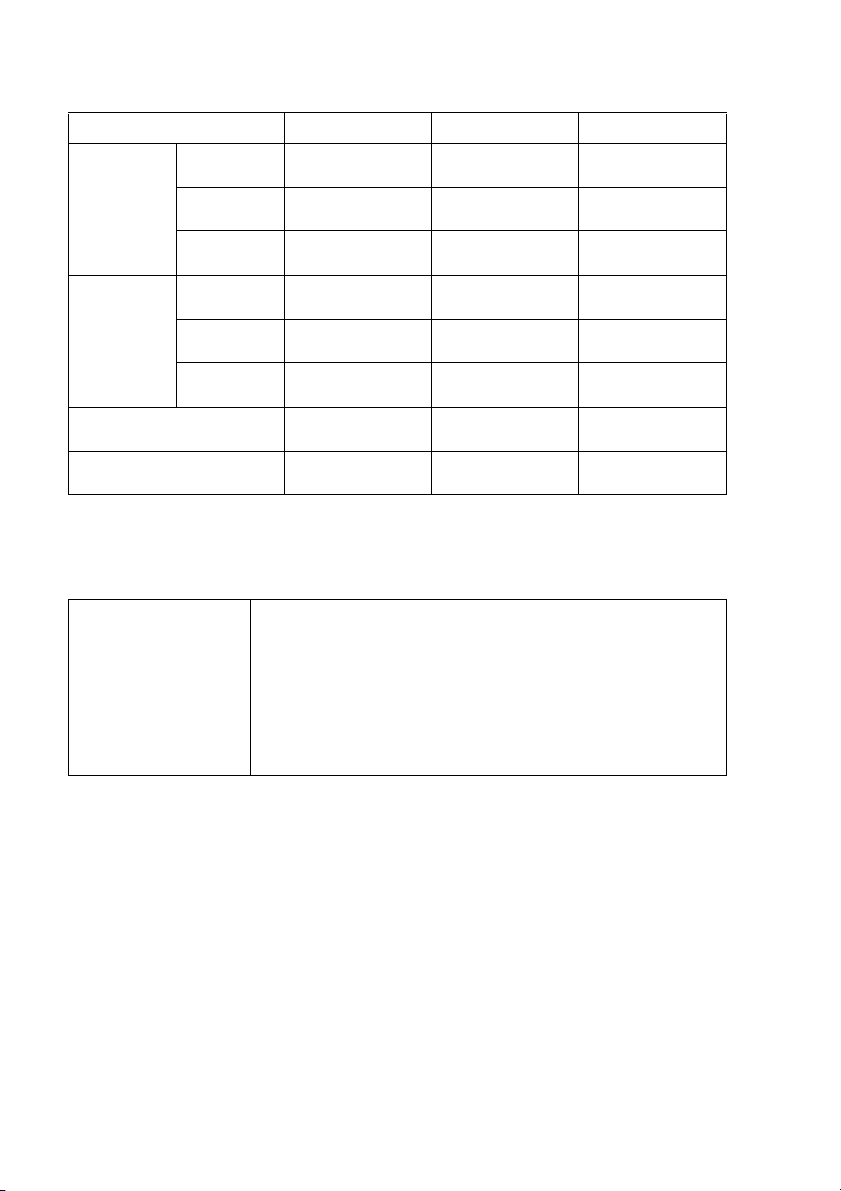
Papirvægt, tykkelse og kapacitet
Papirtype Vægt Tykkelse Antal ark
Papir Almindeligt
Kort Fotokort Op til 240 g/m
Konvolutter 75 til 95 g/m
Transparenter - - 10
papir
Inkjet-papir 64 til 200 g/m
Glittet papir Op til 220 g/m
Indekskort Op til 120 g/m
Postkort Op til 200 g/m
64 til 120 g/m
(17 til 32 lb)
(17 til 53 lb)
(Op til 58 lb)
(Op til 64 lb)
(Op til 32 lb)
(Op til 53 lb)
(20 til 25 lb)
2
2
2
2
2
2
2
0,08 til 0,15 mm
(0,003" til 0,006")
0,08 til 0,25 mm
(0,003" til 0,01")
Op til 0,25 mm
(Op til 0,01")
Op til 0,28 mm
(Op til 0,01")
Op til 0,15 mm
(Op til 0,006")
Op til 0,23 mm
(Op til 0,01")
Op til 0,52 mm
(Op til 0,02")
100
20
20
20
30
30
10
*
* Op til 50 ark for papir i Legal-format (80 g/m2).
2
* Op til 100 ark af 80 g/m
.
Papirkapaciteten i udgangspapirmagasinet
Udgangspapirmagasinet
Op til 25 ark à 80 g/m2 (A4)
■
Transparenter og glittet papir skal tages ud
af udgangspapirmagasinet én side ad
gangen for at undgå udtværing.
■
Legal-papir kan ikke stakkes i
udgangspapirmagasinet.
1 - 12 INTRODUKTION
Page 30
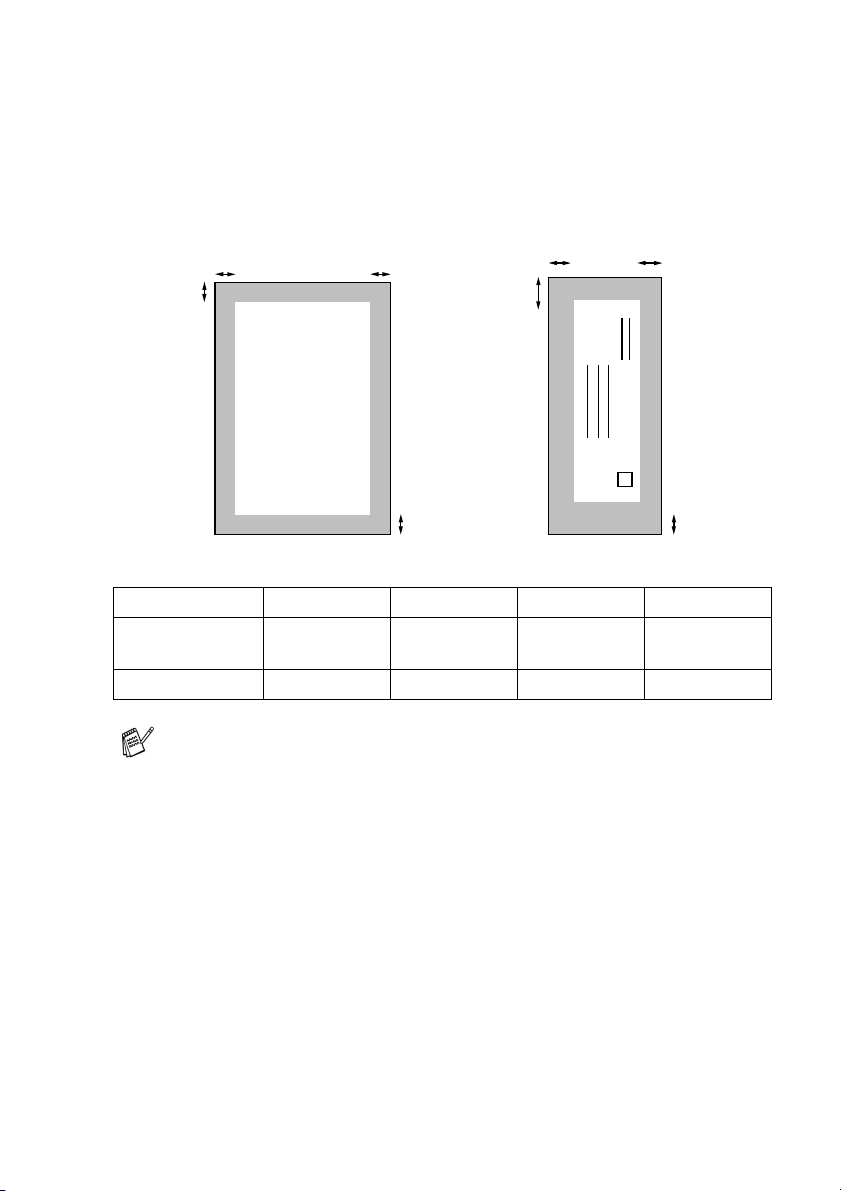
Printbart område
Det printbare område afhænger af indstillingerne i det program, du
bruger. Nedenstående tal viser ikke-printbare områder på papirark
og konvolutter.
KonvolutterPapirark
34
1
34
1
2
■ ikke-printbart område
1Top 2
Ark 3 mm
(0 mm)*
Konvolutter 12 mm 24 mm 3 mm 3 mm
1
Bund
3 mm
(0 mm)*
1
3Venstre 4Højre
3 mm
(0 mm)*
1
3 mm
(0 mm)*
*1 Når du har sat den grænseløse funktion på On.
Det printbare område afhænger af printerindstillingerne.
Ovenstående tal er tilnærmede værdier, og det printbare
område varierer, afhængigt af den type papirark du bruger.
2
1
INTRODUKTION 1 - 13
Page 31

Sådan ilægges papir, konvolutter og postkort
Sådan ilægges papir eller andre medier
1
Tag papirmagasinet helt ud af maskinen og fjern
udgangspapirmagasinet.
2
Tryk og lad papirstyrene glide på plads, så de passer til
papirbredden.
Papirstyrer
3
Træk papirholderen ud og åbn papirholderklappen.
Papirholderen
Papirholderklap
Brug papirholderklappen til størrelserne Letter, Legal og A4.
1 - 14 INTRODUKTION
Page 32

4
Luft papirstakken godt for at undgå papirstop og fremføringsfejl.
5
Sæt forsigtigt papiret i papirmagasinet med udskriftsiden nedad
og overkanten først.
Check, at papiret er fladt og under maksimumpapirmærket.
Maksimum-mærke for papir
■
Sørg for, at papirsidestyrene berører papirets sider.
■
Pas på ikke at skubbe papiret for langt ind. Det kan løfte sig
bag i bakken og medføre fremføringsproblemer.
6
Sæt udgangspapirmagasinets låg på igen og skub
papirmagasinet helt ind i maskinen.
INTRODUKTION 1 - 15
Page 33

Sådan ilægges konvolutter
■
Brug konvolutter på 75-95 g/m2.
■
Nogle konvolutter kræver margenindstillinger i programmet. Sørg
for, at der først foretages en testudskrift.
For at undgå mulig skade på fremføringsmekanismen, må de
konvolutter, der er vist herunder, ikke bruges.
BRUG IKKE KONVOLUTTER:
■
der har en poset udformning
■
der er præget (er forsynet med hævet skrift)
■
der er forsynet med lukkeanordninger
■
der ikke er foldet skarpt
■
der er fortrykt på indersiden
■
Lim
Sådan ilægges konvolutter
1
Tryk konvolutternes hjørner og sider sammen for at gøre dem
så flade som muligt, før du lægger dem i.
Hvis konvolutterne fremføres dobbelt, skal du lægge én
konvolut i papirmagasinet ad gangen.
■
Afrundet
klap
■
Dobbelt
klap
■
Trekantet
klap
1 - 16 INTRODUKTION
Page 34

2
Sæt forsigtigt kuverterne i papirmagasinet med adressesiden
nedad og overkanten (toppen af konvolutterne) først. Lad
papirstyrene glide på plads, så de passer til konvolutternes
bredde.
Hvis der er problemer med udskrivning på konvolutter, kan du
prøve følgende muligheder:
1
Åbn konvoluttens flap.
2
Sørg for, at den åbne flap enten er i siden af konvolutten eller på
konvoluttens bagkant, når der udskrives.
3
Juster størrelsen og margen i dit program.
Sådan ilægges postkort
1
Løft papirstoppet og læg postkort i papirmagasinet. Lad
papirstyrene glide på plads, så de passer til postkortenes
bredde.
INTRODUKTION 1 - 17
Page 35

Om faxmaskiner
Faxtoner og handshake
Når nogen sender en faxmeddelelse, sender faxmaskinen
faxkaldetoner (CNG-toner). Dette er stille bip hvert fjerde sekund. Du
kan høre dem, når du har kaldt op og trykker på
Colour Start
Inden for dette tidsrum skal den opkaldende maskine påbegynde
“handshake” med den modtagende maskine.
Hver gang du bruger automatiske procedurer til at sende en
faxmeddelelse, sender du CNG-toner via telefonlinjen. Du lærer
snart at lytte til de stille bip, hver gang du tager en telefon på
faxlinjen, så du ved, hvornår du modtager en faxmeddelelse.
Den modtagende fax svarer med faxmodtagetoner, der er høje
hyletoner. En modtagende faxmaskine sender hyletoner over
telefonlinjen i ca. 40 sekunder, og LCD'et viser
Hvis din maskine er indstillet til Kun Fax-tilstand, besvarer den
automatisk hvert opkald med faxmodtagetoner. Hvis modparten
lægger på, fortsætter din maskine med at sende hyletoner i ca. 40
sekunder, og LCD'et viser fortsat
at annullere.
Faxens ‘handshake’ er det tidsrum, hvor den sendende maskines
CNG-toner og den modtagende maskines hyletoner overlapper.
Dette tidsrum skal være mindst 2-4 sekunder, så begge maskinerne
kan forstå, hvordan hver af dem sender og modtager
faxmeddelelsen. Handshake kan ikke begynde, før opkaldet er
besvaret, og CNG-tonerne varer kun i ca. 60 sekunder efter opkald
til nummeret. Så det er vigtigt, at den modtagende maskine besvarer
opkaldet inden for så få ringninger som muligt.
, og de fortsætter ca. 60 sekunder efter opkaldet.
Modtager
Mono Start
Modtager
. Tryk på
eller
.
Stop/Exit
for
Når du har en ekstern telefonsvarer (TAD – Telephone
Answering Device) på faxlinjen, vil den afgøre antallet af
ringninger, før opkaldet besvares.
1 - 18 INTRODUKTION
Page 36

ECM (Error Correction Mode)
ECM (Error Correction Mode) er en måde, hvorpå maskinen kan
checke en faxtransmission, mens den er i gang. Hvis maskinen
registrerer fejl under en faxtransmission, sender den de sider i
dokumentet igen, hvor der opstod en fejl. ECM-transmissioner er kun
mulige mellem faxmaskiner, der begge har denne funktion. Hvis de
har denne funktion, kan du sende og modtage faxmeddelelser der
hele tiden er blevet kontrolleret af maskinen. Din maskine skal have
nok hukommelse for at denne funktion kan fungere.
INTRODUKTION 1 - 19
Page 37

2
Kom godt i gang
Startopsætning
Indstille dato og klokkeslæt
Når maskinen ikke er i brug, vises dato og tidspunkt. Hvis du
opsætter Afsender-id’et vil den dato og det tidspunkt, der vises af
maskinen blive udskrevet på hver fax du sender. Hvis der opstår
strømsvigt, skal du indstille dato og klokkeslæt. Alle andre
indstillinger påvirkes ikke.
1
Tryk på
2
Indtast de to sidste cifre i året.
Tryk på
3
Indtast de to cifre i måneden.
Tryk på
(F.eks. 09 for september eller 10 for oktober).
4
Indtast to cifre for dagen.
Tryk på
5
Indtast klokkeslættet i 24-timers format.
Tryk på
6
Tryk på
LCD'et viser den dato og det klokkeslæt, du har angivet, hver
gang maskinen er i faxtilstand.
Menu/Set, 0, 2
Menu/Set
Menu/Set
Menu/Set
Menu/Set
Stop/Exit
.
.
. (Indtast f.eks. 06 for 6.)
. (Indtast f.eks. 15:25 for 3:25 P.M.)
.
.
2 - 1 KOM GODT I GANG
Page 38

Indstille Afsender-ID’en
Du bør gemme dit navn eller firmanavn og faxnummer, så det kan
blive udskrevet på alle de faxsider, du sender.
Det er vigtigt, at du indtaster faxnummeret i det internationale
standardformat, dvs. i overensstemmelse med følgende præcise
rækkefølge:
■
Tegnet “+” (plus) (ved at trykke på tasten )
■
Din landekode (f.eks. “44” for Danmark og “41” for Schweiz)
■
Dit områdenummer minus eventuelle foranstillede “0” (“9” i
Spanien)
■
Et mellemrum
■
Dit nummer på den lokale central med mellemrum for at gøre det
mere læseligt.
Hvis maskinen f.eks. er installeret i Danmark, og den samme linje
bruges til både fax- og samtaleopkald, og dit nationale
telefonnummer er 0161 444 5555, skal du indstille delene af fax- og
telefonnummeret på dit afsender-id som: +44 161 444 5555.
1
Tryk på
2
Indtast dit faxnummer (op til 20 cifre).
Tryk på
Du kan ikke indtaste bindestreg i faxnummeret. For at indtaste
et mellemrum, skal du trykke på en gang mellem numrene.
3
Brug tastgruppen til at indtaste dit navn (op til 20 tegn).
(Se Indtaste tekst på side B-12.)
Tryk på
4
Tryk på
Hvis afsender-id'et allerede er blevet programmeret, bliver du
bedt om at trykke på
afslutte uden ændring.
Menu/Set, 0, 3
Menu/Set
Menu/Set
Stop/Exit
.
.
.
1
for at foretage en ændring eller 2 for at
.
▲
KOM GODT I GANG 2 - 2
Page 39

Indstilling af telefonlinjetype
Hvis du tilslutter maskinen til en linje med en PABX (PBX), ADSL
eller ISDN til at sende og modtage faxmeddelelser, er det også
nødvendigt at ændre telefonlinjetypen derefter ved at udføre
følgende trin.
1
Tryk på
2
Tryk på ▲ eller ▼ for at vælge
Tryk på
3
Tryk på
Menu/Set, 0, 5
Menu/Set
Stop/Exit
.
.
.
PBX, ADSL, ISDN
(eller
Normal
PABX og OVERFØRSEL
Maskinen er oprindelig indstillet til tilslutning til PSTN-linjer (Public
Switched Telephone Network – almindelig telefon). Mange kontorer
anvender imidlertid et centralt telefonsystem eller PABX (Private
Automatic Branch Exchange). Maskinen kan tilsluttes de fleste typer
PABX. Maskinens genopkaldsfunktion understøtter TBR (Timed
Break Recall – tidsindstillet afbrydelse-genopkald). TBR fungerer
med de fleste PABX-systemer, der tillader dig at få adgang til en
bylinie, eller overføre opkald til en anden linje. Funktionen virker, når
du trykker på tasten
Du kan programmere et tryk på
nummer, der er gemt i et hurtigopkaldsnummer. Når du
programmerer hurtigopkaldsnummeret (
du først trykke på
indtaste telefonnummeret. Hvis du gør dette, behøver du ikke at
trykke på
hurtigopkaldsnummer. (Se
5-1.)
Mute/R
Mute/R
.
Mute/R
som en del af et
Menu/Set 2-3-1
Mute/R
hver gang før opkald ved hjælp af et
(skærmen viser "!"), og derefter
Gemme numre til let opkald
), skal
på side
).
2 - 3 KOM GODT I GANG
Page 40

Generel opsætning
Indstilling af TAD’en
Din maskine har fire midlertidige tilstandstaster på kontrolpanelet:
PhotoCapture, Copy-, Fax- og Scan-taster. Du kan ændre det antal
sekunder eller minutter, maskinen tager før den sidste Copy-, Scaneller PhotoCapture-funktion vender tilbage til Fax-funktionen. Hvis
du vælger
Fra
, forbliver maskinen i den sidst anvendte tilstand.
1
Tryk på
2
Tryk på ▲ eller ▼ for at vælge 0
5 Min
Tryk på
3
Tryk på
Menu/Set, 1, 1
Fra
eller
.
Menu/Set
Stop/Exit
.
Sek, 30 Sek, 1 Min, 2 Min
.
.
,
Indstille papirtypen
Indstil maskinen til den type papir, du bruger, for at opnå den bedste
udskriftkvalitet.
1
Tryk på
2
Tryk på ▲ eller ▼ for at vælge
eller
Tryk på
3
Tryk på
Maskinen sender papiret ud med udskriftsiden opad i
papirmagasinet foran på maskinen. Når du bruger transparenter
eller glittet papir, skal du fjerne hvert ark med det samme for at
forhindre udtværing eller papirstop.
Menu/Set, 1, 2
Transparent
Menu/Set
Stop/Exit
.
Almindelig, Inkjet, Glittet
.
.
.
KOM GODT I GANG 2 - 4
Page 41

Indstille papirstørrelsen
Du kan bruge fem størrelser papir til udskrivning af kopier: Letter,
Legal, A4, A5, og 10 x 15 cm samt tre størrelser til udskrivning af
fax-meddelelser: A4, Letter og Legal. Når du ændrer typen på
papiret i maskinen, skal du samtidigt ændre indstillingen af
papirstørrelsen, så din maskine kan tilpasse en indkommende fax
på siden.
1
Tryk på
2
Tryk på ▲ eller ▼ for at vælge
10x15cm
Tryk på
3
Tryk på
Menu/Set, 1, 3
.
Menu/Set
Stop/Exit
.
.
.
Letter, Legal, A4, A5
eller
Indstille ringelydstyrke
Du kan slå ringningen
1
Tryk på
2
Tryk på ▲ eller ▼ for at vælge
Tryk på
3
Tryk på
—ELLER—
Du kan indstille lydstyrken, når maskinen er ledig (ikke bruges). Tryk
på eller i faxfunktionen , for at indstille lydstyrken. Hver
gang du trykker på disse taster, ringer maskinen, så du kan høre den
aktive indstilling, som vises på LCD'et. Lydstyrken ændres med hvert
tastetryk. Den nye indstilling bevares, indtil du ændrer den igen.
Menu/Set, 1, 4, 1
Menu/Set
Stop/Exit
Fra
, eller du kan vælge lydstyrkeniveauet.
.
Lav, Med, Høj
.
.
eller
Fra
.
2 - 5 KOM GODT I GANG
Page 42

Indstille bipperlydstyrken
Du kan ændre bippervolumen. Standardindstillingen (fra fabrikken)
Lav
er
en tast eller begår en fejl eller når du sender eller modtager en
faxmeddelelse.
. Når bipperen er slået til, bipper maskinen når du trykker på
1
Tryk på
2
Tryk på ▲ eller ▼ for at vælge tilstanden.
Lav, Med, Høj
(
Tryk på
3
Tryk på
Menu/Set, 1, 4, 2
Fra
eller
Menu/Set
Stop/Exit
.
)
.
.
Indstille højttalervolumen
Du kan ændre højttalervolumen.
1
Tryk på
2
Tryk på ▲ eller ▼ for at vælge
Tryk på
3
Tryk på
—ELLER—
I faxfunktionen , kan du justere højttalervolumen ved at trykke
Speaker Phone
på
Tryk på eller for at justere volumenniveauet. LCD'et viser de
indstillinger, du vælger. Hver tastetryk ændrer volumen til den næste
indstilling. Den nye indstilling bevares, indtil du ændrer den igen.
■
■
Menu/Set, 1, 4, 3
Menu/Set
Stop/Exit
Du kan indstille højttalervolumen, mens du lytter til din OGM
(Outgoing Message) og dine ICM’er (Incoming Messages).
Hvis du slår Incoming Recording Monitor FRA (
2, 7, 3
høre de opkaldende lægge besked. Du kan fortsat styre
volumen for andre funktioner ved hjælp af eller .
) vil højttaleren til medhør blive slået fra, og du vil ikke
.
.
, og derefter vælge et højttalervolumenniveau.
.
Lav, Med, Høj
eller
Fra
.
Menu/Set
,
KOM GODT I GANG 2 - 6
Page 43

Tænd Automatic Daylight Savings Time (automatisk sommertid)
Du kan indstille maskinen til automatisk at ændre til sommertid. Den
stille sig selv en time frem om foråret og en time tilbage om efteråret.
Sørg for, at du har indstillet den korrekte dag og det rigtige tidspunkt
i indstillingen
Dato/Tid
.
1
Tryk på
2
Tryk på ▲ eller ▼ for at vælge
Tryk på
3
Tryk på
Menu/Set, 1, 5
Menu/Set
Stop/Exit
.
.
.
Til
(eller
Fra
).
Indstille LCD-kontrasten
Du kan indstille LCD-kontrasten for at opnå en skarpere og mere klar
visning. Hvis du har problemer med at læse LCD’et fra din plads, kan
du prøve at ændre kontrastindstillinger som forbedring.
1
2
3
Tryk på
Tryk på
Tryk på
Tryk på
Menu/Set, 1, 7
▲ eller ▼
Menu/Set
Stop/Exit
for at vælge
.
.
.
Lys
eller
Mørk
.
2 - 7 KOM GODT I GANG
Page 44

3
Indstille afsendelse
Sådan går du ind i Faxfunktion
Før du sender faxmeddelelser, skal du kontrollere, at (
lyser grønt. Hvis ikke, skal du trykke på (
faxfunktionen. Standardindstillingen er Fax.
Fax
) for at gå til
Sådan kaldes op
Du kan kalde op på følgende måder.
Manuelt opkald
Tryk alle cifrene i telefon- eller faxnummeret.
Fax
)
INDSTILLE AFSENDELSE 3 - 1
Page 45

Hurtigopkald
Tryk på
hurtigopkaldsnummer. (Se
Search/Speed Dial, #
Gemme Hurtigopkaldsnumre
og derefter på det tocifrede
på side
5-1.)
tocifret nummer
Hvis LCD'et viser
Ikke registr.
, når du indtaster
hurtigopkaldsnummeret, er nummeret ikke blevet gemt.
Søg
Du kan søge efter navne, der er gemt i hukommelsen med
hurtigopkaldsnumre. Tryk på
Search/Speed Dial
navigationstasterne for at søge. (Se
side 5-1.)
Gemme Hurtigopkaldsnumre
Sådan søges numerisk
og
på
eller
Sådan søges alfabetisk*
* Hvis du vil søge alfabetisk, kan du bruge opkaldstastaturet til at
indtaste det første bogstav i det navn, du søger efter.
3 - 2 INDSTILLE AFSENDELSE
Page 46

Faxgenopkald
Hvis du sender en faxmeddelelse manuelt, og linjen er optaget, skal
du trykke på
Colour Start
opkald til det sidst kaldte nummer, kan du spare tid ved at trykke på
Redial/Pause
Redial/Pause
for at forsøge igen. Hvis du vil foretage endnu et
Mono Start
og
og derefter trykke på
Colour Start
eller
Mono Start
.
eller
Redial/Pause
Hvis du sender en faxmeddelelse automatisk
kalder maskinen automatisk op igen tre gange med fem minutters
intervaller.
fungerer kun, hvis du kalder op fra kontrolpanelet.
og linjen er optaget,
INDSTILLE AFSENDELSE 3 - 3
Page 47

Sådan sender du en fax (S&H og farve)
Farvefaxtransmission
Din maskine kan sende en farvefaxmeddelelse til maskiner, der
understøtter denne funktion.
Men farvefaxmeddelelser kan ikke gemmes i hukommelsen. Når du
sender en farvefaxmeddelelse, sender maskinen i realtid (selvom
Realtid TX
Viste fax- og Pollingtransmissionsfunktioner er ikke tilgængelige
i farve.
er indstillet til
Faxe fra ADF
Fra
).
Læg dokumentet i ADF’en med forsiden nedad. Tryk på
for at annullere.
1
Hvis den ikke lyser grønt, skal du trykke på (
2
Ilæg dokumentet.
3
Kald op til faxnummeret.
4
Tryk på
■
Hvis hukommelsen er fuld, og du faxer en enkelt side, sendes
den i realtid.
Mono Start
maskinen påbegynder scanning af dokumentet.
Colour Start
eller
.
Stop/Exit
Fax
).
3 - 4 INDSTILLE AFSENDELSE
Page 48

Faxafsendelse fra scannerglaspladen
Du kan bruge scannerglaspladen til at faxe sider i en bog eller én
side ad gangen. Dokumenterne kan være i op til A4-størrelse. Tryk
Stop/Exit
på
for at annullere.
1
Hvis den ikke lyser grønt, skal du trykke på (
2
Læg dokumentet på scannerglaspladen.
3
Kald op til faxnummeret.
Tryk på
■
■
4
Hvis du vil sende en enkelt side, skal
du trykke på
Mono Start
Maskinen påbegynder scanning af dokumentet.
—ELLER—
Hvis du vil sende mere end én side, skal du trykke på
Trin 5.
5
Anbring den næste side på
scannerglaspladen.
Tryk på
Maskinen påbegynder scanningen. (Gentag Trin 4 og 5 for hver
ekstra side).
Mono Start
Hvis du trykker på
scanne den første side.
Hvis du trykker på
sende.
2
(eller trykke på
igen).
Menu/Set
.
Colour Start
eller
Mono Start
Colour Start
.
, begynder maskinen at
, begynder maskinen at
Næste side?
1.Ja 2.Nej
Set næste side
Så tast Set
Fax
1
).
og gå til
■
Hvis hukommelsen er fuld, og du faxer en enkelt side,
sendes den i realtid.
■
Du kan ikke afsende flere sider ved faxmeddelelser i farver.
INDSTILLE AFSENDELSE 3 - 5
Page 49

Automatisk transmission
Dette er den nemmeste måde at sende en faxmeddelelse på.
1
Hvis den ikke lyser grønt, skal du trykke på (
2
Ilæg dokumentet.
3
Kald op til faxnummeret. (Se Sådan kaldes op på side 3-1.)
4
Tryk på
Mono Start
Colour Start
eller
.
Fax
).
Manuel transmission
Manuel transmission gør det muligt at høre opkaldet, ringningen og
faxmodtagelsestonerne under afsendelse af en faxmeddelelse.
1
Hvis den ikke lyser grønt, skal du trykke på (
2
Ilæg dokumentet.
3
Tryk på
4
Kald op til faxnummeret.
5
Når du hører faxtonen, skal du trykke på
Colour Start
Speaker Phone
.
og lyt efter en opkaldstone.
Mono Start
Fax
eller
).
Sende en faxmeddelelse ved afslutningen af en samtale
Ved afslutningen af en samtale kan du sende en faxmeddelelse til
modparten, før du lægger røret på.
1
Bed modparten om at vente på faxtoner (bip), og derefter trykke
på Start, før røret lægges på.
2
Hvis den ikke lyser grønt, skal du trykke på (
3
Ilæg dokumentet.
4
Tryk på
3 - 6 INDSTILLE AFSENDELSE
Mono Start
Colour Start
eller
.
Fax
).
Page 50

Grundlæggende afsendelse
Sende faxmeddelelser ved hjælp af flere indstillinger
Når du sender en faxmeddelelse, kan du vælge en hvilken som helst
kombination af disse indstillinger: kontrast, opløsning, oversøisk
tilstand, forsinket fax-timer, pollingtransmission eller
realtidstransmission.
1
Hvis den ikke lyser grønt, skal du trykke på (
Når alle indstillinger er accepteret, spørger LCD'et, om du vil
indtaste flere indstillinger:
2
Tryk på 1 for at vælge flere
indstillinger. LCD'et vender tilbage til
menuen
—ELLER—
Tryk på
næste trin.
Afsenderindst.
2
, hvis du er færdig med at vælge indstillinger, og gå til
.
Næste
1.Ja 2.Nej
Fax
).
Kontrast
Hvis dokumentet er meget lyst eller meget mørkt, ønsker du måske
at indstille kontrasten.
Lys
Brug
Brug
1
2
3
4
for at sende et lyst dokument.
Mørk
for at sende et mørkt dokument.
Hvis den ikke lyser grønt, skal du trykke på (
Ilæg dokumentet.
Tryk på
Tryk på ▲ eller ▼ for at vælge
Tryk på
Menu/Set, 2, 2, 1
Menu/Set
.
.
Auto, Lys
eller
Mørk
Fax
.
).
INDSTILLE AFSENDELSE 3 - 7
Page 51

Faxopløsning
Du kan bruge
midlertidigt (kun for denne faxmeddelelse). I faxfunktionen , skal
du trykke på
du ønsker og tryk derefter på
—ELLER—
Du kan ændre standardindstillingen:
1
Hvis den ikke lyser grønt, skal du trykke på (
2
Ilæg dokumentet.
3
Tryk på
4
Tryk på ▲ eller ▼ for at vælge den ønskede opløsning.
Tryk på
Standard
Fin
S.Fin
Foto
Fax Resolution
Fax Resolution
Menu/Set, 2, 2, 2
Menu/Set
.
Egnet til de fleste maskinskrevne
dokumenter.
God til lille skrift og transmitterer lidt
langsommere end Standard-opløsningen.
God til lille skrift eller stregtegning og
transmitterer lidt langsommere end
Fin-opløsningen.
Bruges, når dokumentet har varierede
gråtoner eller er et fotografi. Den giver den
længste transmissionstid.
-tasten til at ændre indstillingen
og ▲ eller ▼ for at vælge den indstilling
Menu/Set
.
.
Fax
).
3 - 8 INDSTILLE AFSENDELSE
Page 52

Dobbelt adgang (ikke tilgængelig for farvefaxmeddelelser)
Du kan kalde op til et nummer og begynde at scanne faxmeddelelsen
ind i hukommelsen—selvom maskinen sender fra hukommelsen
eller modtager faxmeddelelser. LCD'et viser det nye jobnummer og
den tilgængelige hukommelse.
Maskinen bruger normalt Dobbelt adgang. Hvis du imidlertid vil
sende en farvefaxmeddelelse, sender maskinen originalen i
realtid (selvom
Det antal sider du kan scanne ind i hukommelsen, vil variere
afhængigt af de data, som er trykt på dem.
Realtid TX
er slået
Fra
).
Hvis du får meddelelsen
den første faxside, skal du trykke på
scanningen. Hvis du får meddelelsen
under scanning af en efterfølgende side, kan du trykke på
Mono Start
trykke på
for at sende de sider, der er scannet indtil nu, eller
Stop/Exit
Hukommelse fuld
under scanning af
Stop/Exit
Hukommelse fuld
for at annullere funktionen.
for at annullere
INDSTILLE AFSENDELSE 3 - 9
Page 53

Realtidstransmission
Når du sender en faxmeddelelse, scanner maskinen dokumenterne
ind i hukommelsen, før den sender dem. Derefter starter maskinen
opkald og afsendelse, så snart telefonlinjen er ledig.
Hvis hukommelsen bliver fuld, sender maskinen dokumentet i realtid
(selvom
Sommetider ønsker du måske at sende et vigtigt dokument med det
samme uden at vente på transmission fra hukommelsen. Du kan
indstille
faxmeddelelse.
Hvis du vil faxe flere sider fra scannerglaspladen, skal
Realtidstransmission indstilles til
Realtid TX
Realtid TX
er slået
Til
til
Fra
).
for alle dokumenter eller kun for næste
Fra
.
1
Hvis den ikke lyser grønt, skal du trykke på (
2
Ilæg dokumentet.
3
Tryk på
4
Hvis du vil ændre standardindstillingen, skal du trykke på
▲
eller ▼ for at vælge
Tryk på
—ELLER—
Hvis det kun gælder den næste faxmeddelelse, skal du trykke
på
Tryk på
5
Kun for den næste fax, tryk på ▲ eller ▼ for at vælge
(eller
Tryk på
Ved transmission i realtid virker genopkaldsfunktionen ikke.
Hvis du sender en farvefaxmeddelelse, sender maskinen i
realtid (selvom
Menu/Set, 2, 2, 5
Menu/Set
▲
eller ▼ for at vælge
Menu/Set
Fra
).
Menu/Set
.
og gå til Trin 5.
.
Realtid TX
.
Til
Kun næste fax
Fra
(eller
er indstillet til
).
.
Fra
Fax
).
).
Til
3 - 10 INDSTILLE AFSENDELSE
Page 54

Kontrollere jobstatus
Check, hvilke job der fortsat venter på at blive sendt i hukommelsen.
(Hvis der ikke er nogen job, viser LCD'et
Ingen jobkø
).
1
Tryk på
2
Hvis der venter mere end ét job, skal du trykke på ▲ eller ▼ for
at rulle gennem listen.
3
Tryk på
Menu/Set, 2, 6
Stop/Exit
.
.
Annullering af en fax, der er igang
Hvis du vil annullere en fax, mens maskinen scanner, kalder op eller
sender faxen, skal du trykke på
Stop/Exit
.
Annullere et planlagt job
Du kan annullere et faxjob, der er gemt og venter i hukommelsen.
1
Tryk på
Alle ventende job vises på LCD'et.
2
Hvis der venter mere end ét job, skal du trykke på ▲ eller ▼ for
at vælge det job, du vil annullere.
Tryk på
—ELLER—
Hvis der kun venter ét job, skal du gå til Trin 3.
3
Tryk på 1 for at annullere.
Hvis du vil annullere et andet job, skal du gå til Trin 2.
—ELLER—
Tryk på
4
Tryk på
Menu/Set, 2, 6
Menu/Set
2
for at afslutte uden at annullere.
Stop/Exit
.
.
.
INDSTILLE AFSENDELSE 3 - 11
Page 55

Avanceret afsendelse
Rundsendelse (ikke tilgængelig for farvefaxmeddelelser)
Rundsendelse betyder, at den samme faxmeddelelse automatisk
sendes til mere end ét faxnummer. Du kan medtage grupper,
hurtigopkaldsnumre og op til 50 manuelt opkaldte numre i samme
rundsendelse.
Tryk på
Dial
Gruppe opkaldsnumre, se Indstilling af grupper til rundsendelse på
side 5-3.)
Når rundsendelsen er afsluttet, udskrives en rundsendelsesrapport,
så du kender resultaterne.
Menu/Set
er det hurtigt og nemt at vælge numrene. (For at opsætte
mellem hvert af numrene. Med
Search/Speed
1
Hvis den ikke lyser grønt, skal du trykke på (
2
Ilæg dokumentet.
3
Indtast et nummer ved hjælp af et hurtigopkalds- eller
gruppenummer eller Search, eller kald op manuelt ved hjælp af
tastgruppen.
(F.eks.: Gruppenummer)
4
Når LCD'et viser modpartens faxnummer eller navn, skal du
trykke på
Du bliver anmodet om det næste nummer.
5
Indtast det næste nummer.
(F.eks.: Hurtigopkaldsnummer)
6
Når LCD'et viser modpartens faxnummer eller navn, skal du
trykke på
7
Når du har indtastet alle faxnumrene, skal du ved at gentage trin
5 og 6 og gå til trin 8 for at starte rundsendelse.
8
Tryk på
Menu/Set
Menu/Set
Mono Start
.
.
.
Fax
).
3 - 12 INDSTILLE AFSENDELSE
Page 56

■
Hvis du ikke har brugt nogen af numrene til grupper,
adgangskoder eller kreditkortnumre, kan du 'rundsende'
faxmeddelelser til 130 forskellige numre.
■
Den tilgængelige hukommelse vil variere afhængigt af den
type job, der er i hukommelsen, og det antal modtagere, du
rundsender til. Hvis du rundsender til det maksimale antal
tilgængelige numre, kan du ikke bruge Dobbelt adgang og
Forsinket fax.
■
Indtast de lange opkaldssekvensnumre som normalt, men
husk, at hvert hurtigopkaldsnummer tæller som ét nummer,
så det antal modtagere, du kan gemme, er begrænset.
■
Hvis hukommelsen er fuld, skal du trykke på
at stoppe jobbet, eller hvis der scannes mere end én side,
skal du trykke på
hukommelsen.
Mono Start
for at sende den del, der er i
Stop/Exit
for
Oversøisk
Hvis du har problemer med at sende en faxmeddelelse til en
oversøisk destination på grund af mulig interferens på telefonlinjen,
anbefaler vi, at du slår Oversøisk til. Når du sender en faxmeddelelse
ved hjælp af denne funktion, slår den selv fra.
1
Hvis den ikke lyser grønt, skal du trykke på (
2
Ilæg dokumentet.
3
Tryk på
4
Tryk på ▲ eller ▼ for at vælge
Tryk på
Menu/Set, 2, 2, 7
Menu/Set
.
.
Til
(eller
Fra
INDSTILLE AFSENDELSE 3 - 13
Fax
).
).
Page 57

Forsinket fax (ikke tilgængelig for farvefaxmeddelelser)
I løbet af dagen kan du gemme op til 50 faxmeddelelser i
hukommelsen til senere afsendelse inden for 24 timer. Disse
faxmeddelelser vil blive sendt på det tidspunkt af dagen, som du
indtaster i trin 4.
1
Hvis den ikke lyser grønt, skal du trykke på (
2
Ilæg dokumentet.
3
Tryk på
4
Tryk på
den viste tid.
—ELLER—
Indtast det klokkeslæt (i 24-timers format), hvor du vil
påbegynde polling.
Tryk på
(Indtast f.eks. 19:45 for 7:45 P.M.)
Det antal sider, du kan scanne ind i hukommelsen, afhænger af
mængden af data, som er trykt på hver side.
Menu/Set, 2, 2, 3
Menu/Set
Menu/Set
for at acceptere
.
.
Afsenderindst.
3.Timer
Fax
).
3 - 14 INDSTILLE AFSENDELSE
Page 58

Forsinket batchtransmission (ikke tilgængelig for farvefaxmeddelelser)
Før du sender forsinkede faxmeddelelser, vil din maskine forsøge at
spare ved at sortere alle faxmeddelelserne i hukommelsen efter
modtager og planlagt tid. Alle forsinkede faxmeddelelser, som er til
det samme faxnummer, på det samme tidspunkt, sendes som én
transmission for at spare transmissionstid.
1
Hvis den ikke lyser grønt, skal du trykke på (
2
Tryk på
3
Tryk på ▲ eller ▼ for at vælge
(eller
Tryk på
4
Tryk på
Menu/Set, 2, 2, 4
Fra
).
Menu/Set
Stop/Exit
.
.
.
Til
Afsenderindst.
4.Batch afs
Fax
).
Indstille pollingtransmission (standard) (ikke tilgængelig for farvefaxmeddelelser)
Pollingtransmission sker, når du indstiller maskinen til at vente med
et dokument, så en anden faxmaskine kan hente det.
1
Hvis den ikke lyser grønt, skal du trykke på (
2
Ilæg dokumentet.
3
Tryk på
4
Tryk på ▲ eller ▼ for at vælge
Tryk på
Menu/Set, 2, 2, 6
Menu/Set
.
.
Standard
.
Fax
).
INDSTILLE AFSENDELSE 3 - 15
Page 59

Indstille pollingtransmission med sikkerhedskode (ikke tilgængelig for farvefaxmeddelelser)
Når du vælger
maskinen, indtaste pollingsikkerhedskoden.
1
Hvis den ikke lyser grønt, skal du trykke på (
2
Ilæg dokumentet.
3
Tryk på
4
Tryk på ▲ eller ▼ for at vælge
Tryk på
5
Indtast et firecifret nummer.
Tryk på
Dokumentet gemmes i maskinens hukommelse og kan hentes
fra enhver faxmaskine, indtil du sletter faxmeddelelsen i
hukommelsen ved at bruge indstillingen til annullering af et job.
(Se Annullere et planlagt job på side 3-11.)
Du kan kun bruge sikker polling sammen med en anden
Brother-faxmaskine.
Polling Afs.:Sikker
Menu/Set, 2, 2, 6
Menu/Set
Menu/Set
.
.
.
Sikker
, skal alle, der poller
Fax
.
).
3 - 16 INDSTILLE AFSENDELSE
Page 60

Hukommelsessikkerhed
Hukommelsessikkerhed gør det muligt at forhindre uautoriseret
adgang til maskinen. Når hukommelsessikkerhed er slået Til er
følgende funktioner tilgængelige:
■
Modtagelse af faxmeddelelser i hukommelsen (begrænset af
hukommelseskapaciteten).
■
Faxvideresendelse (hvis Faxvideresendelse allerede var slået til)
■
Fjernmodtagelse (Hvis faxlager allerede var slået til)
■
PC fax modtag
Når hukommelsessikkerhed er slået Til er følgende funktioner IKKE
tilgængelige:
■
Telefon (tale) funktion med
■
Afsendelse af faxmeddelelser
■
Udskrivning af modtagede faxmeddelelser
■
Kopi
■
Pc-udskrivning
■
Pc-scanning
■
PhotoCapture
Du vil ikke kunne fortsætte med at planlægge forsinkede
faxmeddelelser eller polling af job. Imidlertid sendes alle
forudplanlagte forsinkede faxmeddelelser, når du slår
hukommelsessikkerheden Til, så de ikke går tabt.
Hvis du har valgt Faxvideresendelse eller Faxlager (
før
2, 5
)
du slår Hukommelsessikkerheden
Faxvideresendelse og Fjernmodtagelse fortsætte med at
fungere.
Speaker Phone
Til, v
Menu/Set
il
,
Hvis du vil udskrive faxmeddelelser fra hukommelsen, skal du
slå hukommelsessikkerhed Fra.
INDSTILLE AFSENDELSE 3 - 17
Page 61

Opsætte adgangskoden
Hvis du glemmer adgangskoden, skal du kontakte
Brother-forhandleren eller Brother for at få assistance.
1
Tryk på
2
Indtast et firecifret nummer som adgangskode.
Tryk på
3
Hvis LCD’et viser
Tryk på
4
Tryk på
Ændre adgangskode for Hukommelsessikkerhed
1
Tryk på
2
Tryk på ▲ eller ▼ for at vælge
Tryk på
3
Indtast et firecifret nummer som aktuel adgangskode.
Tryk på
4
Indtast et firecifret nummer som en ny adgangskode.
Tryk på
5
Hvis LCD’et viser
Tryk på
6
Tryk på
Menu/Set, 2, 0, 1
Menu/Set
Menu/Set
Stop/Exit
Menu/Set, 2, 0, 1
Menu/Set
Menu/Set
Menu/Set
Menu/Set
Stop/Exit
.
Verificer:
.
.
.
.
.
Verificer:
.
.
.
, genindtastes adgangskoden.
.
Sæt passwd
, genindtastes adgangskoden.
.
Slå Hukommelsessikkerhed Til
1
Tryk på
2
Tryk på ▲ eller ▼ for at vælge
Tryk på
3
Indtast den firecifrede adgangskode.
Tryk på
Maskinenen går offline, og LCD’et viser
4
Tryk på
3 - 18 INDSTILLE AFSENDELSE
Menu/Set, 2, 0, 1
Menu/Set
Menu/Set
Stop/Exit
.
.
.
.
Sæt sikkerh
.
Sikker mode
.
Page 62

Slå Hukommelsessikkerhed fra
1
Tryk på
2
Indtast den firecifrede adgangskode.
Tryk på
Hukommelsessikkerheden slås automatisk fra.
3
Tryk på
Hvis du indtaster den forkerte adgangskode, viser LCD’et
Forkert pswd
tilstand, indtil den registrerede adgangskode indtastes.
Menu/Set
Menu/Set
Stop/Exit
og forbliver offline Maskinen forbliver i sikker
.
.
.
Faxe dokumenter i Letter-størrelse fra scannerglaspladen
Når dokumenter er i Letter-størrelse, skal du indstille
scannerglaspladens størrelse til Letter. Hvis du ikke gør det, vil siden
af faxen mangle.
1
Tryk på
2
Tryk på ▲ eller ▼ for at vælge
Tryk på
3
Tryk på
Menu/Set, 2, 2, 0
Menu/Set
Stop/Exit
.
.
.
Letter
(eller A4).
INDSTILLE AFSENDELSE 3 - 19
Page 63

4
Indstille modtagelse
Grundlæggende modtagelse
Vælge modtagetilstand
Der findes fire forskellige modtagetilstande i maskinen. Du kan
vælge den tilstand, som passer bedst til dit behov. (Se TAD-funktion
på side 7-1 for at indstille tilstanden
LCD Sådan virker den Hvornår skal den bruges
Kun fax
(automatisk
modtagelse)
Fax/Tlf
(fax og telefon)
Manuel
(manuel modtagelse)
(Med nummerbestemt
ringning)
Tad:Bsk Mgr Den indbyggede digitale
Maskinen besvarer
automatisk alle opkald
som en faxmaskine.
Maskinen styrer linje n og
besvarer automatisk alle
opkald. Hvis opkaldet er
en faxmeddelelse,
modtager den
faxmeddelelsen. Hvis
opkaldet ikke er en
faxmeddelelse, ringer
faxmaskinen
(pseudo-/dobbeltringnin
g), så du kan besvare
opkaldet.
Du styrer telefonlinjen og
skal besvare alle opkald
selv.
TAD besvarer
samtaleopkald og
modtager automatisk
faxmeddelelser.
Tad:Bsk Mgr
Til dedikerede faxlinjer.
Brug denne tilstand, hvis du forventer at modtage
mange faxmeddel elser og kun få telefonopkald. Du
kan ikke have en telefonsvarer på den samme linje,
selvom den anvender et separat
vægstik/telefonstik på den samme linje. Du kan
ikke bruge telefonselskabets talebeskedtjeneste i
denne tilstand.
Brug denne tilstand, hvis du ikke modtager mange
faxmeddelelser, har tilsluttet en ekstern
telefonsvarer (TAD) til maskinen, nummerbestemt
ringning eller hv is du bruger et computermodem på
samme linje.
Hvis du besvarer og hører faxtoner, skal du vente,
indtil maskinen overtager opkaldet, og derefter
lægge røret på. (Se Faxregistrering på side 4-6.)
—ELLER—
Sørg for, at faxregistrering er tændt.
(Se Faxregistrerin g på side 4-6.)
Brug denne tilstand til at optage talebeskeder i
maskinens hukommelse. (For oplysninger, se
TAD-funktion på side 7-1.)
.)
TIL
4 - 1 INDSTILLE MODTAGELSE
Page 64

Sådan vælges eller ændres modtagetilstanden
1
Hvis den ikke lyser grønt, skal du trykke på (
2
Tryk på
3
Tryk på ▲ eller ▼ for at vælge
Kun fax, Fax/Tlf
Tryk på
4
Tryk på
Tryk på den, og hold den
Menu/Set, 0, 1
Menu/Set
Stop/Exit
nede, indtil lyser.
.
Manuel
, eller
.
.
Aktuel modtagetilstand
Fax
F/T
Man
Tad
Hvis TAD-tilstanden er slået TIL,
tilsidesættes din indstilling af
Modtagetilstand. Skærmen viser
Tad:Bsk Mgr
Grundindst.
1.Svar mode
.
: Kun fax
: Fax/Tlf
: Manuel
: Msg Mgr
.
Fax
).
FRA
Hvis TAD-tilstanden er slået FRA, går
Modtagetilstand tilbage til din egen
indstilling. (Se
Answering Device)
TAD (Telephone
på side 7-1.)
INDSTILLE MODTAGELSE 4 - 2
Page 65

Indstille Forsinket opkald
Forsinket opkald indstiller det antal gange, som maskinen ringer før
den svarer i tilstandene
du har ekstratelefoner på den samme linje som maskinen eller
abonnerer på telefonselskabets tjeneste Nummerbestemt ringning,
skal du bevare indstillingen af Forsinket opkald som 4.
(Se Faxregistrering på side 4-6 og Anvendelse fra ekstratelefoner på
side A-2.)
Kun fax, Fax/Tlf
Tad:Bsk Mgr
og
. Hvis
1
Hvis den ikke lyser grønt, skal du trykke på (
2
Tryk på
3
Tryk på ▲ eller ▼ for at vælge
Fors. opk.
Tryk på
4
Tryk på ▲ eller ▼ for at vælge, hvor mange gange, linjen skal
ringe, før maskinen svarer (00 - 05).
Tryk på
(Hvis du vælger 00, ringer linjen slet ikke).
5
Tryk på
Takstbesvarelse skal være
forsinket opkald. (Se
(TAD-funktion)
Menu/Set, 2, 1, 1
.
Menu/Set
Menu/Set
Stop/Exit
.
.
.
Indstilling af takstbesparelse
på side 4-4.)
.
Modtageindst.
Fors. opk.
Fra
for at bruge indstillingen af
Fax
).
4 - 3 INDSTILLE MODTAGELSE
Page 66

Indstilling af takstbesparelse (TAD-funktion)
Når du indstiller takstbesparelsesfunktionen, svarer maskinen efter
fire ringninger, hvis du ikke har talebeskeder eller faxmeddelelser, og
efter to ringninger, hvis du har talebeskeder eller faxmeddelelser. På
denne måde ved du, at du har beskeder, når du kalder op til
maskinen eksternt og lader den ringe tre gange for at hente dem, og
du kan lægge på, så du undgår at betale nogen takst.
■
Når takstbesparelsen er
Forsinket opkald. (Se Indstille Forsinket opkald på side 4-3.)
■
Takstbesparelsen er kun tilgængelig, når TAD er slået TIL.
■
Hvis du bruger nummerbestemt ringning, skal du ikke bruge
takstbesparelsesfunktionen.
1
Hvis den ikke lyser grønt, skal du trykke på (
2
Tryk på
3
Tryk på ▲ eller ▼ for at vælge
Gebyrspare
Tryk på
4
Tryk på ▲ eller ▼ for at vælge
Tryk på
5
Tryk på
Menu/Set, 2, 1, 1
.
Menu/Set
Menu/Set
Stop/Exit
.
.
.
Til
, tilsidesættes din indstilling af
.
Modtageindst.
Gebyrspare
Til
(eller
Fra
Fax
).
).
INDSTILLE MODTAGELSE 4 - 4
Page 67

Indstille F/T ringetid (kun Fax/Tlf-tilstand)
Hvis du har indstillet modtagetilstanden til Fax/Tlf, skal du beslutte,
hvor længe maskinen skal give signal med den specielle
pseudo-/dobbeltringning, når der kommer et samtaleopkald. (Hvis
opkaldet er en faxmeddelelse, udskriver maskinen faxmeddelelsen).
Denne pseudo-/dobbeltringning forekommer efter den første ringning
fra telefonselskabet. Det er kun maskinen, der ringer, og ingen anden
telefon på den samme linje ringer med den specielle
pseudo-/dobbeltringning. Men du kan stadig besvare opkaldet fra
enhver telefon. (Se
Kun i Fax/Tlf-tilstand
på side A-3.)
1
Hvis den ikke lyser grønt, skal du trykke på (
2
Tryk på
3
Tryk på ▲ eller ▼ for at vælge, hvor lang tid maskinen skal ringe
for at gøre dig opmærksom på et samtaleopkald (20, 30, 40 eller
70 sekunder).
Tryk på
4
Tryk på
Selv om den, der kalder op, lægger på under en
pseudo-/dobbeltringning, fortsætter maskinen med at ringe i det
angivne tidsrum.
Menu/Set, 2, 1, 2
Menu/Set
Stop/Exit
.
.
.
Fax
).
Indstilling af fax/Tlf-annoncering
For Fax/Tlf-modtagetilstanden kan du indstille maskinen til at afspille
en udgående annoncering, når der ikke besvares opkald.
Optage Fax/Tel-udgående annoncering (F/T OGM)
(Se
på side 7-7.)
4 - 5 INDSTILLE MODTAGELSE
Page 68

Faxregistrering
Når du bruger denne funktion, behøver du ikke at trykke på
Mono Start, Colour Start
besvarer et faxopkald. Hvis du vælger
automatisk modtage faxopkald, selvom du løfter røret på en
ekstratelefon eller en ekstern telefon. Når du ser
LCD'et, eller når du hører hyletoner i røret på en ekstratelefon, der er
forbundet til et andet vægstik/telefonstik, skal du blot lægge røret på,
hvorefter maskinen klarer resten.
, eller faxmodtagekoden
Til
, kan maskinen
Modtager
51
, når du
på
■
Hvis denne funktion er slået
modtager et faxopkald, når du løfter røret på en
ekstratelefon eller en ekstern telefon, skal du trykke på
.
.
Fra
51
.
faxmodtagekoden
■
Hvis du sender faxmeddelelser fra en computer på den
samme telefonlinje, og maskinen opfanger dem, skal du slå
faxregistreringen
■
Valg af
maskinen ved at trykke på
på maskinen.
—ELLER—
Tryk
du ikke er ved maskinen. (Se Anvendelse fra ekstratelefoner
på side A-2.)
1
Hvis den ikke lyser grønt, skal du trykke på (
2
Tryk på
3
Brug ▲ eller ▼ for at vælge
Tryk på
4
Tryk på
Fra
betyder, at du er nødt til selv at aktivere
51
på en ekstern telefon eller en ekstratelefon, hvis
Menu/Set, 2, 1, 3
Menu/Set
Stop/Exit
Til
.
Mono Start
.
Til
(eller
, men maskinen ikke
eller
Fra
).
Colour Start
Fax
).
INDSTILLE MODTAGELSE 4 - 6
Page 69

Udskrive en reduceret indgående faxmeddelelse (Auto reduktion)
Hvis du vælger
fax, så den passer på et ark med A4, Letter eller Legal størrelse.
Maskinen beregner reduktionsforholdet ved hjælp af dokumentets
papirstørrelse og din indstilling af Papirstørrelse (
1
Hvis den ikke lyser grønt, skal du trykke på (
2
Tryk på
3
Brug ▲ eller ▼ for at vælge
Fra
).
Tryk på
4
Tryk på
■
Hvis du modtager faxmeddelelser, der er delt over to sider,
skal du slå denne indstilling til. Hvis du sender et dokument,
der er for langt, udskriver maskinen det måske over to sider.
■
Hvis venstre og højre margen skæres af, skal du slå denne
indstilling til.
Til
, vil maskinen automatisk reducere en indgående
Menu/Set, 2, 1, 5
Menu/Set
Stop/Exit
.
.
.
Til
(eller
Menu/Set, 1, 3
Fax
).
Modtageindst.
5.Auto reduktion
).
Modtage en faxmeddelelse ved afslutningen af en samtale
Ved afslutningen af en samtale kan du bede modparten om at faxe
oplysninger til dig, får du lægger røret på.
1
Bed modparten om at anbringe dokumentet i sin maskine og
trykke på Start eller Send.
2
Når du hører den anden maskines CNG-toner (bip), skal du
trykke på
3
Hvis du har løftet røret, skal du lægge det på igen.
4 - 7 INDSTILLE MODTAGELSE
Mono Start
Colour Start
eller
.
Page 70

Udskrive en faxmeddelelse fra hukommelsen
Hvis du har valgt faxvideresendelse eller faxlager (
1
), kan du stadig udskrive en fax fra hukommelsen, når du er ved din
maskine. (Se Indstille Faxlager på side 6-2.)
1
2
Tryk på
Tryk på
Menu/Set, 2, 5, 3
Mono Start
.
.
Menu/Set, 2, 5
Modtage i hukommelsen (ikke tilgængelig ved farvefaxmodtagelse)
Så snart papirmagasinet bliver tomt under faxmodtagelse, viser
skærmen
ilægges papir, konvolutter og postkort
Hvis
Den aktuelle faxmodtagelse fortsætter, mens de(n) resterende
side(r) gemmes i hukommelsen afhængigt af den tilgængelige
hukommelse. Efterfølgende indgående faxmeddelelser gemmes
også i hukommelsen, indtil den er fuld, hvorefter der ikke automatisk
besvares flere indgående faxmeddelelser. Hvis du vil udskrive alle
data, skal du lægge nyt papir i papirmagasinet og trykke på
Mono Start
Hvis
Den aktuelle faxmodtagelse fortsætter, mens de(n) resterende
side(r) gemmes i hukommelsen afhængigt af den tilgængelige
hukommelse. Efterfølgende indgående faxopkald besvares ikke
automatisk, før der er lagt nyt papir i papirmagasinet. Hvis du vil
udskrive den senest modtagne faxmeddelelse, skal du lægge papir i
papirmagasinet og trykke på
Check papir
Huk.modtagelse
Colour Start
eller
Huk.modtagelse
. Læg papir i papirmagasinet. (Se Sådan
på side 1-14.)
Til
er
er
på det tidspunkt...
.
Fra
på det tidspunkt...
Mono Start
Colour Start
eller
.
,
1
Hvis den ikke lyser grønt, skal du trykke på (
2
Tryk på
3
Brug ▲ eller ▼ for at vælge
Tryk på
4
Tryk på
Menu/Set, 2, 1, 6
Menu/Set
Stop/Exit
.
.
.
Til
(eller
Fra
).
INDSTILLE MODTAGELSE 4 - 8
Fax
).
Page 71

Polling
Polling er den proces, der består i at hente faxmeddelelser fra en
anden faxmaskine. Du kan bruge din maskine til at 'polle' andre
maskiner, eller nogen kan polle din maskine.
Alle, der er involveret i polling, skal indstille deres faxmaskine til
polling. Når nogen poller din maskine til at modtage en
faxmeddelelse, betaler de for opkaldet. Hvis du poller en andens
faxmaskine til at modtage en faxmeddelelse, betaler du for opkaldet.
Visse faxmaskiner svarer ikke på polling.
Sikker polling
Sikker polling er en måde at forhindre, at dine og andres dokumenter
falder i de forkerte hænder, mens maskinen er indstillet til polling. Du
kan kun bruge sikker polling sammen med en anden
Brother-faxmaskine. Enhver, der poller for at modtage en
faxmeddelelse, skal indtaste pollingsikkerhedskoden.
Indstille til pollingmodtagelse (standard)
Pollingmodtagelse foregår, når du kalder op til en anden faxmaskine
for at modtage en faxmeddelelse fra den.
1
Hvis den ikke lyser grønt, skal du trykke på (
2
Tryk på
3
Tryk på ▲ eller ▼ for at vælge
Tryk på
4
Indtast det faxnummer, du vil polle.
Tryk på
4 - 9 INDSTILLE MODTAGELSE
Menu/Set, 2, 1, 7
Menu/Set
Mono Start
.
eller
.
Standard
Colour Start
.
.
Fax
).
Page 72

Indstille til pollingmodtagelse med sikkerhedskode
Du skal være sikker på, at du bruger den samme sikkerhedskode
som modparten.
1
Hvis den ikke lyser grønt, skal du trykke på (
2
Tryk på
3
Tryk på ▲ eller ▼ for at vælge
Tryk på
4
Indtast en firecifret sikkerhedskode.
Dette er den samme som sikkerhedskoden for den faxmaskine,
du poller.
Tryk på
5
Indtast det faxnummer, du vil polle.
6
Tryk på
Indstille forsinket pollingmodtagelse
Du kan indstille maskinen til at begynde pollingmodtagelse på et
senere tidspunkt.
1
Hvis den ikke lyser grønt, skal du trykke på (
2
Tryk på
3
Tryk på ▲ eller ▼ for at vælge
Tryk på
4
Indtast det klokkeslæt (i 24-timers format), hvor du vil
påbegynde polling.
Indtast f.eks. 21:45 for 9:45 P.M.
Tryk på
5
Indtast det faxnummer, du vil polle.
Tryk på
Maskinen foretager pollingopkaldet på det tidspunkt, du har
indtastet.
Menu/Set, 2, 1, 7
Menu/Set
Menu/Set
Mono Start
Menu/Set, 2, 1, 7
Menu/Set
Menu/Set
Mono Start
.
.
eller
.
.
eller
.
Sikker
Colour Start
.
Timer
Colour Start
.
.
.
.
Fax
Fax
).
).
Du kan kun indstille én forsinket polling.
INDSTILLE MODTAGELSE 4 - 10
Page 73

Sekventiel polling
Maskinen kan anmode om dokumenter fra flere faxmaskiner i en
enkelt aktivitet. Du skal blot angive flere destinationer i Trin 5.
Herefter udskrives en sekventiel pollingrapport.
1
Hvis den ikke lyser grønt, skal du trykke på (
2
Tryk på
3
Tryk på ▲ eller ▼ for at vælge
Tryk på
4
Hvis du har valgt
■
■
5
Angiv de destinationsfaxmaskiner, som du vil polle ved hjælp af
Hurtigopkald, Søg, Gruppe (se
rundsendelse
trykke på
6
Tryk på
Maskinen poller hvert nummer eller hver gruppe efter tur for at
hente et dokument.
Tryk på
pollingprocessen.
Du kan annullere alle sekventielle pollingmodtagejob ved at
trykke på
3-11.)
Menu/Set, 2, 1, 7
Menu/Set
Hvis du har valgt
nummer, trykke på
Hvis du har valgt
24-timers format), hvor du vil påbegynde polling, trykke på
Menu/Set
, når skærmen viser den ønskede indstilling.
Standard
og derefter gå til Trin 5.
på side 5-3) eller Opkaldstastaturet. Du skal
Menu/Set
Mono Start
Stop/Exit
, mens maskinen kalder op, for at annullere
Menu/Set, 2, 6
.
Standard, Sikker
, skal du gå til Trin 5.
Sikker
Menu/Set
Timer
mellem hver destination.
eller
, skal du indtaste et firecifret
og derefter gå til Trin 5.
, skal du indtaste det tidspunkt (i
Indstilling af grupper til
Colour Start
Annullere et planlagt job
. (Se
.
Fax
eller
).
Timer
på side
.
4 - 11 INDSTILLE MODTAGELSE
Page 74

5
Hurtigopkaldsnumre og
opkaldsfunktioner
Gemme numre til let opkald
Du kan indstille maskinen til at foretage følgende typer lette opkald:
Hurtigopkald og grupper til rundsendelse af faxmeddelelser. Når du
trykker på en enkelt tryk tast, viser LCD'et navnet, hvis du har gemt
det, eller nummeret.
Hvis der sker en strømafbrydelse, går hurtigopkaldsnumrene i
hukommelsen ikke tabt.
Gemme Hurtigopkaldsnumre
Du kan gemme hurtigopkaldsnumre, så du kun behøver at anvende
nogle få taster, når du kalder op (
tocifrede nummer og
gemme 80 hurtigopkaldsnumre.
Mono Start
Search/Speed Dial, #
Colour Start
eller
). MFC’en kan
, det
1
Skal du trykke på
2
Brug tastgruppen til at indtaste et tocifret hurtigopkaldsnummer
(01-80).
(Tryk f.eks. på
Tryk på
3
Indtast telefon- eller faxnummeret (op til 20 cifre).
Tryk på
4
Brug tastgruppen til at indtaste navnet (op til 15 tegn).
Tryk på
(Du kan bruge
bogstaver.)
—ELLER—
Tryk på
5
Gå til Trin 2 for at gemme et andet hurtigopkaldsnummer.
—ELLER—
Tryk på
Menu/Set
Menu/Set
Menu/Set
Menu/Set
Stop/Exit
HURTIGOPKALDSNUMRE OG OPKALDSFUNKTIONER 5 - 1
Menu/Set, 2, 3, 1
05
).
.
.
.
skemaet på side B-12 som hjælp til at indtaste
for at gemme nummeret uden et navn.
.
.
Page 75

Ændre hurtigopkaldsnumre
Hvis du forsøger at gemme et hurtigopkaldsnummer, hvor der
allerede er gemt et nummer, viser LCD’en det navn, som er gemt der
(eller nummeret), og spørger, om du vil gøre ét af følgende:
1
Tryk på 1 for at ændre det gemte
nummer.
—ELLER—
Tryk på
Sådan ændres det gemte nummer eller navn:
■
■
2
Indtast et nyt nummer.
Tryk på
3
Følg vejledningen i begyndelsen af Trin 4 under Gemme enkelt
tryk- og hurtigopkaldsnumre. (Se side 5-1.)
2
for at afslutte uden ændringer.
Hvis du vil ændre et tegn, skal du bruge eller til at
placere markøren under det tegn, du vil ændre, og
overskrive det.
Hvis du vil slette hele nummeret eller hele navnet, skal du
trykke på
første ciffer eller bogstav. Tegnene over og til højre for
markøren slettes.
Stop/Exit
Menu/Set
, når markøren befinder sig under det
.
05:Mike
1.Skift 2.Stop
▲
▲
5 - 2 HURTIGOPKALDSNUMRE OG OPKALDSFUNKTIONER
Page 76

Indstilling af grupper til rundsendelse
Grupper gør det muligt at sende den samme faxmeddelelse til
mange faxnumre ved blot at trykke på nogle få taster
Search/Speed Dial, #
(
Først skal du gemme hvert faxnummer som et
hurtigopkaldsnummer.
Derefter kan du kombinere dem i en gruppe. Hver gruppe optager et
hurtigopkaldsnummer. Du kan have op til seks grupper, eller du kan
knytte op til 79 numre til én stor gruppe.
(Se Gemme Hurtigopkaldsnumre på side 5-1 og Rundsendelse (ikke
tilgængelig for farvefaxmeddelelser) på side 3-12.)
, det tocifrede nummer og
Mono Start
).
1
Tryk på
2
Brug tastgruppen til at indtaste det
tocifrede hurtigopkaldsnummer,
hvor du ønsker at gemme gruppen.
Tryk på
(Tryk for eksempel på
3
Brug opkaldstastaturet til at indtaste
gruppenummeret (1 til 6).
Tryk på
(Tryk f.eks. på
Gruppenummeret skal ligge mellem 1 og 6.
4
Hvis du vil medtage
hurtigopkaldsnumre i gruppen, skal
du trykke dem på denne måde:
Hvis du for eksempel vil have hurtigopkaldsnumrene 05 og 09,
skal du trykke på
Dial, 09
Menu/Set, 2, 3, 2
Menu/Set
Menu/Set
.
07
og
.
1
for Gruppe 1).
Search/Speed Dial, 05, Search/Speed
. LCD'et viser:
#05#09
.
Menu/Set
.
Hurtig opkald
2.Indst.Grupper
Indst.Grupper
Totastopkald#
.)
Indst.Grupper
Indst.Gruppe:G01
Indst.Grupper
G01:#05#09
HURTIGOPKALDSNUMRE OG OPKALDSFUNKTIONER 5 - 3
Page 77

5
Tryk på
denne gruppe.
6
Brug tastgruppen og skemaet på side B-12 til at indtaste et navn
for gruppen.
Tryk på
(Indtast f.eks. NYE KUNDER).
7
Tryk på
Du kan udskrive en liste over alle hurtigopkaldsnumrene.
Gruppenumre vil være markeret i kolonnen GRUPPE.
(Se Udskrive rapporter på side 8-3.)
Menu/Set
Menu/Set
Stop/Exit
for at acceptere hurtigopkaldsnumrene til
.
.
5 - 4 HURTIGOPKALDSNUMRE OG OPKALDSFUNKTIONER
Page 78

Opkaldsfunktioner
Der er følgende måder at kalde op på. (Se
side 3-1.)
Sådan kaldes op
på
Adgangskoder og kreditkortnumre
Sommetider ønsker du måske at vælge mellem flere teleoperatører
ved langdistanceopkald. Taksterne kan variere afhængigt af tid og
destination. Du kan udnytte de lave takster ved at gemme
adgangskoder eller teleoperatører til langdistanceopkald samt
kreditkortnumre som hurtigopkaldsnumre. Du kan gemme disse
langdistancesekvenser ved at opdele dem og indstille dem i separate
Hurtigopkalds-taster i en vilkårlig kombination. Du kan også inkludere
manuelt opkald ved hjælp af tastgruppen. (Se Gemme
Hurtigopkaldsnumre på side 5-1.)
Du har måske f..eks. gemt ‘555’ på hurtigopkaldstasten #03 og
‘7000’ på hurtigopkaldstasten #02. Hvis du trykker på
Search/Speed Dial, #03, Search/Speed Dial, #02
Mono Start
For at ændre et nummer midlertidigt, kan du erstatte den del af
nummeret med manuelt opkald ved hjælp af opkaldstastaturet.
Du kan for eksempel ændre nummeret til 555-7001 ved at trykke på
Search/Speed Dial, #03
opkaldstastaturet.
Colour Start
eller
, kalder du op til ‘555-7000’.
og derefter
7001
ved hjælp af
, og
Hvis du skal vente på en anden opkaldstone eller et andet
opkaldssignal på et tidspunkt i opkaldssekvensen, kan du
gemme en pause på dette sted i nummeret ved at trykke på
Redial/Pause
sekunder.
. Hvert tastetryk tillægger en forsinkelse på 3,5
Pause
Tryk på
mellem numrene. Hvis du kalder op til et oversøisk nummer, kan du
trykke på
forlænge pausen.
Redial/Pause
Redial/Pause
HURTIGOPKALDSNUMRE OG OPKALDSFUNKTIONER 5 - 5
for at indsætte en pause på 3,5 sekunder
så mange gange, det er nødvendigt for at
Page 79

Telefon (tale)-funktion
Du kan bruge maskinen til at foretage samtaleopkald manuelt eller
ved hjælp af Søg eller Hurtigopkald fra hukommelsen. Du kan bruge
den eksterne telefons rør eller højttalertelefon til at foretage og
modtage opkald.
Når du kalder op ved hjælp af et hurtigopkaldsnummer, viser LCD'et
det navn, du har gemt, eller det faxnummer, du har gemt, hvis du ikke
har gemt et navn.
Sådan kaldes op
Se Sådan kaldes op på side 3-1.
Foretage et telefonopkald
1
Tryk på
2
Når du hører en opkaldstone, skal du kalde op til nummeret ved
hjælp af tastgruppen eller hurtigopkald og Søg.
3
Tal tydeligt ind i mikrofonen .
4
Tryk på
Speaker Phone
Speaker Phone
.
.
Besvare opkald med højttalertelefonen
Når maskinen ringer, skal du trykke på
ind i mikrofonen . Afslut samtalen ved at trykke på
Speaker Phone
Hvis du har en dårlig telefonforbindelse, kan modparten muligvis
høre ekko af din stemme under opkaldet. Prøv at kalde op igen
—ELLER—Løft røret på den eksterne telefon og tryk på
Speaker Phone
.
.
Speaker Phone
. Tal tydeligt
Mute
1
Tryk på
bruger
2
Tryk på
venteposition.
Mute/R
Speaker Phone
Speaker Phone
for at sætte et opkald i venteposition, når du
.
for at frigøre opkaldet fra
5 - 6 HURTIGOPKALDSNUMRE OG OPKALDSFUNKTIONER
Page 80

6
Eksterne faxfunktioner
(ikke tilgængelig for
farvefaxmeddelelser)
Opsætning af faxvideresendelse
Når du vælger faxvideresendelse, gemmer din maskine den
modtagede faxmeddelelse i hukommelsen. Derefter kalder
maskinen op til det faxnummer, du har programmeret, og
videresender faxmeddelelsen.
1
Tryk på
2
Tryk på ▲ eller ▼ for at vælge
Tryk på
LCD'et anmoder dig om at indtaste det faxnummer, som
faxmeddelelserne skal videresendes til.
3
Indtast nummeret til videresendelse (op til 20 cifre).
Tryk på
4
Tryk på ▲ eller ▼ for at vælge
Backup udsk.:Til
Backup udsk.:Fra
Tryk på
Hvis du vælger
udskrive faxen på din maskine, så du har en kopi i tilfælde af
strømsvigt, før den videresendes.
5
Tryk på
Menu/Set, 2, 5, 1
Menu/Set
Menu/Set
Menu/Set
Stop/Exit
.
.
eller
.
.
Backup udsk.:Til
.
.
Send fax
.
Send fax
Backup udsk.:Til
, vil maskinen også
EKSTERNE FAXFUNKTIONER 6 - 1
Page 81

Indstille Faxlager
Når du vælger faxlager, gemmer din maskine den modtagede
faxmeddelelse i hukommelsen. Du vil kunne hente faxmeddelelser
fra et andet sted ved at bruge fjernmodtagelseskommandoerne.
1
Tryk på
2
Tryk på ▲ eller ▼ for at vælge
Tryk på
3
Tryk på
Hvis du har indstillet faxlager, vil der automatisk blive udskrevet
en backup af den modtagede faxmeddelelse på maskinen.
Menu/Set, 2, 5, 1
Menu/Set
Stop/Exit
.
.
.
Fax lager
.
Indstilling af PC Fax-modtager
Hvis du vælger PC Fax modtager, vil din maskine gemme de
modtagede faxmeddelelser i hukommelsen og derefter automatisk
sende faxmeddelelserne til pc’en. Derefter kan du bruge din pc til at
se og lagre disse faxmeddelelser.
1
Tryk på
2
Tryk på ▲ eller ▼ for at vælge
Tryk på
3
Tryk på ▲ eller ▼ for at vælge
Backup udsk.:Til
Backup udsk.:Fra
Tryk på
4
Tryk på
Menu/Set, 2, 5, 1
Menu/Set
Menu/Set
Stop/Exit
.
eller
.
.
.
.
PC fax modtag
.
PC fax modtag
Backup udsk.:Til
■
Før du kan indstille PC Fax modtageren, skal du installere
MFL-Pro Suite-softwaren på din pc. Sørg for, at din pc er
tilsluttet og tændt. (For yderligere oplysninger, se
brugsanvisningen Brug af Brother PC-faxsoftware i
Brugsanvisningen til softwaren på side 5-1.)
■
Hvis du vælger
udskrive faxen på din maskine, så du har en kopi i tilfælde af
strømsvigt, før den sendes til pc’en.
■
Hvis du får en fejlmeddelelse og maskinen ikke kan udskrive
faxmeddelelserne i hukommelsen, kan du bruge denne
indstilling til at overføre dine faxmeddelelser til din pc. (For
oplysninger, se Fejlmeddelelser på side 12-1.)
6 - 2 EKSTERNE FAXFUNKTIONER
Backup udsk.:Til
, vil maskinen også
Page 82

Slå eksterne faxfunktioner fra
Hvis du indstiller eksterne faxfunktioner til
faxmeddelelser i maskinens hukommelse, giver LCD’et dig to
muligheder.
■
Hvis du trykker på 1, vil alle faxmeddelelser, der ikke er
udskrevede blive udskrevet og slettede før indstillingen slås fra.
Hvis der allerede er udskrevet en backup af udskriften, vil den
ikke blive udskrevet igen.
■
Hvis du trykker på 2, vil hukommelsen ikke blive slettet og
indstillingen vil være uforandret.
(Se Udskrive en faxmeddelelse fra hukommelsen på side 4-8.)
Fra
og der er
Indstille din fjernadgangskode
Fjernadgangskoden giver dig adgang til
fjernmodtagelsesfunktionerne, når du er væk fra maskinen. Før du
kan bruge fjernadgangs- og modtagelsesfunktionerne, skal du have
indstillet din egen kode. Standardkoden er en inaktiv kode (--- ).
1
Tryk på
2
Skriv en trecifret kode, hvor du bruger tallene 0-9 eller .
Tryk på
Brug ikke den samme kode, som bruges som din
faxmodtagekode (
(Se Anvendelse fra ekstratelefoner på side A-2.)
Menu/Set, 2, 5, 2
Menu/Set
. (Forudindstillingen ‘ ’ kan ikke ændres)
51
) eller telefonsvarerkode (
.
#51
).
3
Tryk på
Du kan når som helst ændre din kode ved at indtaste en ny. Hvis
du vil gøre din kode inaktiv, skal du trykke på
for at gendanne den inaktive indstilling(--- ).
Stop/Exit
.
Stop/Exit
EKSTERNE FAXFUNKTIONER 6 - 3
i Trin 2
Page 83

Fjernmodtagelse
Du kan kalde op til maskinen fra enhver telefon eller faxmaskine med
trykknaptonesystem og derefter bruge fjernadgangskoden og
fjernkommandoerne til at hente faxmeddelelser.
Bruge din fjernadgangskode
1
Kald op til dit faxnummer fra en telefon eller en anden
faxmaskine med trykknaptonesystem.
2
Når maskinen svarer, skal du straks indtaste din
fjernadgangskode (3 cifre efterfulgt af ).
3
Maskinen signalerer, om den har modtaget meddelelser:
1 langt bip
2 lange bip
3 lange bip
Ingen bip
4
Maskinen giver to korte bip, hvilket fortæller, at du kan indtaste
en kommando. Maskinen lægger på, hvis du venter med at
indtaste en kommando i mere end 30 sekunder. Maskinen
bipper tre gange, hvis du indtaster en ugyldig kommando.
5
Tryk på 90 for at nulstille maskinen, når du er færdig.
6
Læg på.
—
faxmeddelelser
—
Talebeskeder
—
Faxmeddlelser & talebeskeder
—
ingen meddelelser
Hvis maskinen er indstillet til
fjernmodtagelsesfunktionerne, kan du få adgang til maskinen
ved at vente i ca. 2 minutter, efter at den begynder at ringe, og
derefter indtaste fjernadgangskoden inden for 30 sekunder.
6 - 4 EKSTERNE FAXFUNKTIONER
Manuel
, og du vil bruge
Page 84

Fjernkommandoer
Følg nedenstående kommandoer for at få adgang til funktioner, når
du er væk fra maskinen. Når du kalder op til maskinen og indtaster
din fjernadgangskode (3 cifre efterfulgt af ), giver systemet to korte
bip, hvorefter du skal indtaste en fjernkommando.
Fjernkommandoer Betjeningsoplysninger
91 Afspille talebeskeder Efter et langt bip afspiller maskinen ICM’en.
1 Gentag
eller
Gå tilbage
2 Gå fremad Du kan gå til den næste meddelelse, mens du
9 STOP afspilning Stop afspilning af ICM’en.
93 Slet alle ICM’er Hvis du hører ét langt bip, er sletningen
94 Afspille og indspille OGM i
hukommelsen
1 Afspil 1 TAD
meddelelse
2 F/T Meddelelse
2 Indspil 1 TAD
meddelelse
2 F/T Meddelelse
Tryk på 1, mens du lytter til en ICM for at
gentage den. Hvis du trykker på 1 før en
meddelelse, hører du den forrige meddelelse.
afspiller ICM’en.
accepteret. Hvis du hører tre korte bip, kan du
ikke slette, fordi alle talebeskeder ikke er
blevet afspillet, eller der ikke er nogen
talebesked at slette.
* Denne kode sletter alle indspillede beskeder
- ikke én ad gangen.
Maskinen afspiller den valgte OGM. Du kan
stoppe afspilning af OGM’er ved at trykke på
9.
Efter et langt bip kan du indspille den valgte
OGM. Du vil høre meddelelsen blive afspillet
én gang. Du kan stoppe afspilning af
meddelelsen ved at trykke på 9.
EKSTERNE FAXFUNKTIONER 6 - 5
Page 85

Fjernkommandoer Betjeningsoplysninger
95 Ændre indstillinger til
faxvideresendelse eller
faxlager
1 FRA Du kan vælge
Fra
, når du har hentet eller
slettet alle meddelelser.
2 Faxvideresendelse Hvis du hører ét langt bip, er ændringen
4
Faxvideresendelsesnummer
6 Faxlager
accepteret. Hvis du hører tre korte bip, kan du
ikke foretage en ændring, fordi betingelserne
ikke er opfyldt (f.eks. registrering af et
faxvideresendelsesnummer). Du kan
registrere dit faxvideresendelsesnummer ved
at indtaste 4. (Se Ændre dit
faxvideresendelsesnummer
på side 6-7.) Når
du har registreret nummeret, fungerer
faxvideresendelsesfunktionen.
96 Hente en faxmeddelelse
2 Hente alle faxmeddelelser Indtast nummeret på den eksterne
faxmaskine, der skal modtage den eller de
gemte faxmeddelelser. (Se side 6-7.)
3 Slette faxmeddelelser fra
hukommelsen
Hvis du hører et langt bip, er
faxmeddelelserne blevet slettet fra
hukommelsen.
97 Kontrollere modtagestatus Du kan kontrollere, om din maskine har
1 Dokument
2 Tale
modtaget faxmeddelelser eller talebeskeder.
Hvis den har, hører du ét langt bip. Hvis den
ikke har, hører du tre korte bip.
98 Ændre modtagetilstand Hvis du hører ét langt bip, er ændringen
1 TAD
accepteret.
2 Fax/Tlf
3 Kun Fax
90 Afslutte Ved at trykke på 90 kan du forlade
Fjernmodtagelse. Vent på det lange bip og
læg derefter håndsættet på plads.
6 - 6 EKSTERNE FAXFUNKTIONER
Page 86

Modtage faxmeddelelser
1
Kald op til dit faxnummer.
2
Når maskinen svarer, skal du straks indtaste din
fjernadgangskode (3 cifre efterfulgt af ). Hvis du hører ét langt
bip, har du meddelelser.
3
Så snart du hører to korte bip, skal du bruge tastgruppen til at
trykke på
4
Vent på det lange bip, og brug derefter opkaldstastaturet til at
kalde op til nummeret på den eksterne faxmaskine, du vil
modtage dine faxmeddelelser på, efterfulgt af
Du kan ikke bruge og # som opkaldsnumre. Du kan imidlertid
trykke på
5
Læg på, når du hører maskinen bippe. Maskinen kalder op til
den anden maskine, som derefter udskriver dine
faxmeddelelser.
962
.
#
, hvis du vil gemme en pause.
##
(op til 20 cifre).
Ændre dit faxvideresendelsesnummer
Du kan ændre standardindstillingen af dit
faxvideresendelsesnummer fra en anden telefon eller faxmaskine
ved hjælp af et trykknaptonesystem.
1
Kald op til dit faxnummer.
2
Når maskinen svarer, skal du straks indtaste din
fjernadgangskode (3 cifre efterfulgt af ). Hvis du hører ét langt
bip, har du meddelelser.
3
Når du hører to korte bip, skal du bruge tastgruppen til at trykke
954
på
4
Vent på det lange bip, og brug derefter tastgruppen til at indtaste
det nye nummer på den eksterne faxmaskine, du vil modtage
dine faxmeddelelser på, efterfulgt af
Du kan ikke bruge og # som opkaldsnumre. Du kan imidlertid
trykke på
5
Læg på, når du hører maskinen bippe.
.
#
, hvis du vil gemme en pause.
EKSTERNE FAXFUNKTIONER 6 - 7
##
(op til 20 cifre).
Page 87

7
TAD (Telephone Answering
Device)
TAD-funktion
I funktionen TAD kan du lagre op til 99 indgående talebeskeder i
hukommelsen, som maksimalt er på 3 minutter hver. Talebeskeder
gemmes i den rækkefølge, de ankommer i. Du kan hente
talebeskeder eksternt. (Se Fjernmodtagelse på side 6-4.)
Du skal indspille en udgående meddelelse for at kunne anvende
TAD-tilstand. (Se Indspilning af TAD udgående meddelelse på side
7-2.)
Opsætte TAD
Du skal opsætte TAD i denne rækkefølge:
1
Indspil TAD udgående meddelelse (Msg Ctr OGM).
(Se Indspilning af TAD udgående meddelelse på side 7-2.)
2
Tryk på , og hold den nede, indtil den lyser for at aktivere
TAD-funktion.
(Se Aktivering af TAD-tilstand. på side 7-3 og
Meddelelsesindikator
på side 7-3.)
7 - 1 TAD (TELEPHONE ANSWERING DEVICE)
Page 88

Indspilning af TAD udgående meddelelse
Indspilning af TAD udgående meddelelse (
første trin, du skal udføre, før du kan slå TAD til. Sørg for, at din OGM
er mindre end 20 sekunder lang.
1
Tryk på
LCD’et giver dig besked på at vælge en OGM.
2
Tryk på ▲ eller ▼ for at vælge
Tryk på
Dette er den eneste indstilling, du kan vælge, hvis du vil slå
TAD til.
3
Tryk på ▲ eller ▼ for at vælge
Tryk på
F.eks.: Goddag. Vi kan ikke modtage Deres opkald på
nuværende tidspunkt. Vær venlig at lægge en besked efter
tonen.
4
Tryk på
TAD vil afspille din OGM.
5
Tryk på
Menu/Set, 2, 7, 1
Menu/Set
Menu/Set
Stop/Exit
Stop/Exit
.
for at optage en meddelelse.
.
.
.
Tad Besked
Optag Bsk
Tad Besked
F/T Besked
(ikke
.
) er det
Lytte til OGM (Outgoing Message)
).
1
Tryk på
2
Tryk på ▲ eller ▼ for at vælge
Tryk på
3
Tryk på ▲ eller ▼ for at vælge
Tryk på
Indstil volumen ved at trykke på Volume eller .
4
Tryk på
Menu/Set, 2, 7, 1
Menu/Set
Menu/Set
Stop/Exit
.
.
.
TAD (TELEPHONE ANSWERING DEVICE) 7 - 2
.
Tad Besked
Afspil Bsk
(eller
.
F/T Besked
).
Page 89

Slette OGM (Outgoing Message)
1
Tryk på
2
Tryk på ▲ eller ▼ for at vælge
Tryk på
3
Tryk på ▲ eller ▼ for at vælge
Tryk på
4
Tryk på 1 for at slette OGM’en.
—ELLER—
Tryk på
5
Tryk på
Menu/Set, 2, 7, 1
Menu/Set
Menu/Set
2
for at afslutte uden at slette.
Stop/Exit
.
.
.
.
Tad Besked
Slet Bsk
(ikke
.
F/T Besked
Aktivering af TAD-tilstand.
Tryk på , og hold den nede, indtil den lyser, og LCD’et viser: Når
lampen er slukket, er TAD slået FRA.
(Se Opsætte TAD på side 7-1.)
Meddelelsesindikator
Lampen blinker, når du har en ny talebesked, som venter på at
blive aflyttet.
LCD’et viser det samlede antal
talebeskeder og faxmeddelelser, der er
gemt i TAD-hukommelsen.
Tale:03 Fax:00
).
Faxmeddelelserne vil kun blive gemt, når Faxlager er slået til
Menu/Set, 2, 5, 1
(
7 - 3 TAD (TELEPHONE ANSWERING DEVICE)
).
Page 90

Afspille talebeskeder
Følg nedenstående trin for at lytte til talebeskeder:
1
Skal du trykke på
Indstil volumen ved at trykke på eller .
Alle beskeder afspilles i den rækkefølge, de er indspillet i.
LCD’et viser nummeret på den aktuelle besked og det totale
antal beskeder.
Under afspilning af beskeder, viser LCD’et tidspunkt og dato for
den indspillede besked.
2
Tryk på (RWD) ved afslutningen af beskeden for at gentage
den. Tryk på
kan trykke på og
besked, du vil afspille.
3
Tryk på
Stop/Exit
Play
.
#
(FWD) for at gå videre til den næste besked. Du
#
gentagne gange, indtil du når frem til den
.
Udskrive en faxmeddelelse
Når du har udskrevet en ny faxmeddelelse fra hukommelsen, slettes
den automatisk fra hukommelsen.
1
Skal du trykke på
Efter to sekunder begynder faxmaskinen at afspille
talebeskeder.
2
Hvis Faxlager er slået til, og der er faxmeddelelser i
hukommelsen,
viser LCD’et:
3
Tryk på 1 for at udskrive
faxmeddelelserne.
—ELLER—
Tryk på
2
for at afslutte uden udskrivning.
Play
.
Print dokument
1.Ja 2.Nej
TAD (TELEPHONE ANSWERING DEVICE) 7 - 4
Page 91

Slette indgående meddelelser
Du kan slette talebeskeder enkeltvis eller alle på én gang.
Sådan slettes talebeskeder individuelt
1
Skal du trykke på
Maskinen giver et to-sekunders bip og begynder afspilning af
beskeder. Før hver besked høres ét langt bip, og efter beskeden
høres to korte bip.
2
Hvis du vil slette en bestemt besked,
skal du trykke på
efter de to korte bip, eller mens
beskeden afspilles.
3
Tryk på 1 for at slette beskeden.
—ELLER—
2
for at annullere.
Stop/Exit
4
Tryk på
Tryk på
Play
Erase
.
.
umiddelbart
Slet Denne Bsk?
1.Ja 2.Nej
Sådan slettes alle meddelelser på én gang
1
Tryk på
2
Tryk på ▲ eller ▼ for at slette alle
talebeskeder (
dokumentmeddelelser (
faxmeddelelser (
Tryk på
3
Tryk på 1 for at slette.
—ELLER—
Tryk på
4
Tryk på
Erase
Menu/Set
2
Stop/Exit
.
Tale:
for at annullere.
), alle
Slet Alle Besk?
.
.
Slet Indk. Besk?
Vælg
Fax
), eller alle talebeskeder og
).
▲▼
& Set
7 - 5 TAD (TELEPHONE ANSWERING DEVICE)
Page 92

Indstille maksimal tid for indgående meddelelser
Din maskine leveres indstillet til at modtage talebeskeder med en
længde på op til 30 sekunder. Du kan ændre denne indstilling til 60,
120 eller 180 sekunder.
1
Tryk på
2
Tryk på ▲ eller ▼ for at vælge den maksimale tidsindstilling for
indgående beskeder (30, 60, 120 eller 180 sekunder).
Tryk på
3
Tryk på
Menu/Set, 2, 7, 2
Menu/Set
Stop/Exit
.
.
.
Indstille takstbesparelsen
Se Indstilling af takstbesparelse (TAD-funktion) på side 4-4.
ICM Recording Monitor
Denne funktion giver dig mulighed for at slå højttalervolumen for
talebeskeder
beskederne, efterhånden som de ankommer.
1
Tryk på
2
Brug ▲ eller ▼ for at vælge
Tryk på
3
Tryk på
Til
Menu/Set, 2, 7, 3
Menu/Set
Stop/Exit
eller
Fra
. Når du slår medhør
.
Fra
(eller
.
.
Til
).
Fra
, hører du ikke
TAD (TELEPHONE ANSWERING DEVICE) 7 - 6
Page 93

Optage Fax/Tel-udgående annoncering (F/T OGM)
Denne annoncering afspilles af din Brother-maskine (ikke en ekstern
TAD), når nogen kalder op, og din maskine er indstillet til
Fax/Tel-modtagetilstand. Selv om den, der kalder op, kan høre sin
annoncering, kan der ikke lægges besked. Ved at vælge
F/T Besked
at gennemgå de samme trin, som for TAD udgående meddelelse.
(Se Indspilning af TAD udgående meddelelse på side 7-2). Du kan
også aflytte og slette F/T besked på samme måde ved at vælge
F/T Besked
meddelelse på side 7-2 og Slette OGM (Outgoing Message) på side
7-3.)
Hvis du har behov for at gennemgå trinnene for opsætning af
Fax/Tel-modtagetilstand, skal du se i Kapitel 4.
Tad Besked
(ikke
Tad Besked
(ikke
) kan du optage annonceringen ved
). (Se Indspilning af TAD udgående
7 - 7 TAD (TELEPHONE ANSWERING DEVICE)
Page 94

8
Udskrive rapporter
Faxindstillinger og -aktivitet
Du skal opsætte transmissionsbekræftelsesrapporten og
journalintervallet i menutabellen.
Tryk på
—ELLER—
Tryk på
Tilpasse transmissionsbekræftelsesrapporten
Du kan bruge transmissionsrapporten som bevis på, at du har sendt
en faxmeddelelse. Denne rapport viser klokkeslæt og dato for
transmissionen og om transmissionen lykkedes (OK). Hvis du
vælger
faxmeddelelser, du sender.
Hvis du sender mange faxmeddelelser til den samme modtager, kan
det være nødvendigt at kende andet end jobnumrene for at finde ud
af, hvilke faxmeddelelser, der skal sendes igen. Hvis du vælger
Til+Image
første side i rapporten, så du kan huske den.
Menu/Set, 2, 4, 1
Menu/Set, 2, 4, 2
Til
eller
eller
Til+Image
Fra+Image
.
.
, udskrives rapporten for alle de
, udskrives en del af faxmeddelelsens
Når bekræftelsesrapporten er slået
udskrives rapporten kun, hvis der er opstået en
transmissionsfejl, og i kolonnen RESULTAT vises NG.
1
Tryk på
2
Tryk på ▲ eller ▼ for at vælge
eller
Tryk på
3
Tryk på
Menu/Set, 2, 4, 1
Fra
.
Menu/Set
Stop/Exit
.
.
.
Fra
eller
Fra+Image, Til, Til+Image
UDSKRIVE RAPPORTER 8 - 1
Fra+Image
,
Page 95

Indstille journalintervallet
Du kan indstille maskinen til at udskrive en journal med bestemte
intervaller (for hver 50 faxmeddelelser, 6, 12 eller 24 timer, 2 eller 7
dage). Hvis du har slået intervallet
at følge trinnene på næste side.
Standardindstillingen er
For hver 50 fax
Fra
, kan du udskrive rapporten ved
.
1
Tryk på
2
Tryk på ▲ eller ▼ for at vælge et
interval.
Tryk på
(Hvis du vælger 7 dage, anmoder LCD'et dig om at vælge en
dag, der skal være starten på 7-dages nedtællingen.)
3
Indtast klokkeslættet for start på udskrivningen i 24-timers
format.
Tryk på
(F.eks.: indtast 19:45 for 7:45 P.M.)
4
Tryk på
Hvis du vælger 6, 12, 24 timer, 2 eller 7 dage, udskriver
maskinen rapporten på det valgte tidspunkt og sletter derefter
alle job i hukommelsen. Hvis maskinens hukommelse fyldes op
med 200 jobs, før det valgte tidsrum er forløbet, udskriver
maskinen journalen tidligere, og derefter slettes alle job fra
hukommelsen. Hvis du vil udskrive en ekstra rapport før tiden,
skal du udskrive den uden at slette job i hukommelsen.
Hvis du vælger
journalen, når den har gemt 50 job.
Menu/Set, 2, 4, 2
Menu/Set
Menu/Set
Stop/Exit
.
.
.
For hver 50 fax
.
Rapportindst.
2.Journal Interv
, udskriver maskinen
8 - 2 UDSKRIVE RAPPORTER
Page 96

Udskrive rapporter
Der er følgende tilgængelige rapporter:
1.Hjælp
2.Hurtigopkald
3.Fax Journal
4.Afs bekræft
5.Brugerindstil.
6.Netværkskonfig
Udskriver listen over Hjælp, så du hurtigt kan se,
hvordan du programmerer maskinen.
Giver en oversigt over de navne og numre, der er
gemt i hurtigopkaldshukommelsen, i numerisk
rækkefølge.
Giver oplysninger om de sidst indgående og
udgående faxmeddelelser.
(TX betyder Transmission.) (RX betyder
Modtagelse).
Udskriver en transmissionsbekræftelsesrapport
for den sidste transmission.
Udskriver dine indstillinger
Udskriver dine netværksindstillinger.
Sådan udskrives en rapport
1
Skal du trykke på
2
Tryk på ▲ eller ▼ for at vælge den ønskede rapport.
Tryk på
Menu/Set
—ELLER—
Indtast nummeret på den rapport, du vil udskrive.
Tryk f.eks. på
3
Tryk på
Mono Start
Menu/Set, 6
.
.
1
for at udskrive Hjælp-listen.
.
UDSKRIVE RAPPORTER 8 - 3
Page 97

9
Tage kopier
Bruge maskinen som kopimaskine
Du kan bruge maskinen som kopimaskine og tage op til 99 kopier ad
gangen.
Gå til kopifunktionen
Før du tager kopier, skal du kontrollere, at (
Hvis ikke, skal du trykke på (
Kopi-funktionen. Standardindstillingen er Fax. Du kan ændre det
antal sekunder eller minutter, maskinen skal forblive i
Copy-funktionen. (Se Indstilling af TAD’en på side 2-4.)
På LCD'et vises standardkopieringstilstanden
Kopieringsfor
Copy
) for at gå til
Kvalitet Antal kopier
Copy
) lyser grønt.
9 - 1 TAGE KOPIER
Page 98

Tage en enkelt kopi
1
Tryk på (
2
Ilæg dokumentet.
Ilægge dokumenter
(Se
3
Tryk på
Du kan standse kopieringen ved at trykke på
Mono Start
Copy
) for at få den til at lyse grønt.
på side 1-6.)
Colour Start
eller
.
Stop/Exit
Tage flere kopier
1
Tryk på (
2
Ilæg dokumentet.
3
Brug tastgruppen til at indtaste det ønskede antal kopier
(op til 99).
4
Tryk på
Tryk på tasten
(Se
side 9-3.)
Mono Start
Bruge Copy Options-tasterne (midlertidige indstillinger)
Copy
) for at få den til at lyse grønt.
Colour Start
eller
Copy Options
.
for at sortere kopierne.
Stop kopiering
Du kan standse kopieringen ved at trykke på
Stop/Exit
.
på
.
TAGE KOPIER 9 - 2
Page 99

Bruge Copy Options-tasterne (midlertidige indstillinger)
Hvis du hurtigt vil ændre kopiindstillingerne midlertidigt for den
næste kopi, skal du bruge tasten
forskellige kombinationer.
Copy Options-tast
Disse indstillinger er midlertidige, og maskinen vender tilbage til
standardindstillingerne 60 sekunder efter afslutningen på
kopieringen. Hvis du imidlertid har indstillet Mode Timer til 0
eller 30 sekunder vender maskinen tilbage til
standardindstillingerne efter det antal sekunder, der er angivet
for Mode Timer. (Se Indstilling af TAD’en på side 2-4.)
Du kan gemme de kopiindstillinger, du bruger mest ved at
indstille dem som standard. (Se
standardkopiindstillingerne på side 9-13.)
Copy Options
Ændre
. Du kan bruge
9 - 3 TAGE KOPIER
Page 100

Ændring af de midlertidige kopiindstillinger
Copy Options
Brug
kopiindstillinger midlertidigt for næste kopi.
-tasten, hvis du hurtigt vil angive følgende
Tryk på
Copy
Options
Menuvalg Indstillinger
vælg vælg
Kvalitet Hurtig/Normal
Bedste
Forstr/Fmindsk 50%/69%/78%/83%
93%/97%/100%
104%/142%/186%
198%/200%
Bruger(25-400%)
Papirtype Almindelig
Inkjet
Glittet
Transparent
Papirstørrelse Letter/Legal
A4/A5
10(B) x 15(H)cm
Lysstyrke
Stak/Sortér Stak/Sort Stak
Sidelayout Fra(1 i 1)
Ant. kopier Ant. kopier:01
- + - + 9-8
2 i 1 (P)
2 i 1 (L)
4 i 1 (P)
4 i 1 (L)
Plakat(3 x 3)
(01-99)
/
/
/
/
/
/
/
/
/
/
/
/
/
/
/
Fabriksindstilling
Normal
100%
Almindelig
A4
Fra
(1 i 1)
01
Side
9-5
9-6
9-7
9-8
9-9
9-13
Efter at du har valgt indstillingerne ved at trykke på
LCD’et
Tryk på
Prøveindstilling
Mono Start
Colour Start
eller
.
, hvis du’er færdig med at
vælge indstillinger.
—ELLER—
Tryk på
▲
eller ▼ for at vælge flere indstillinger.
Menu/Set
TAGE KOPIER 9 - 4
, viser
